Page 1

Nokia N97 mini lietotāja rokasgrāmata
5.0. izdevums
Page 2

Saturs
Drošība 6
Informācija par ierīci 6
Biroja programmas 7
Tīkla pakalpojumi 7
Koplietotā atmiņa7
Mail for Exchange 8
Magnēti un magnētiskie lauki 8
Darba sākšana 9
Taustiņi un daļas (priekšpuse) 9
Taustiņi un daļas (aizmugure) 9
Taustiņi un daļas (sāni) 10
Taustiņi un daļas (augšpuse) 10
SIM kartes un akumulatora ievietošana 10
Atmiņas karte 11
Antenu atrašanās vietas 12
Ierīces ieslēgšana vai izslēgšana 13
Akumulatora uzlādēšana 14
Austiņas 14
Rokas siksniņas pievienošana 15
Darbības ar skārienekrānu 15
Teksta rakstīšana 17
Taustiņu un skārienekrāna bloķēšana 21
Nokia Maiņa21
Profili 22
Jūsu ierīce 23
Sākuma ekrāns 23
Displeja indikatori 24
Īsceļi26
Meklēšana 26
Skaļuma un skaļruņu regulēšana 27
Bezsaistes profils 28
Ātrā lejupielāde 28
Ovi by Nokia (tīkla pakalpojums) 28
Zvanu veikšana 29
Skārienekrāna darbība zvanu laikā 29
Balss zvana veikšana 29
Zvana laikā 30
Atbildēšana uz zvanu vai tā atteikšana 31
Kontaktu meklēšana 31
Ātrā zvanīšana uz tālruņa numuru 31
Numura izsaukšana ar balsi 32
Zvanu gaidīšana 32
Konferences zvans 32
Balss un video pastkastes 33
Videozvans 33
Videozvana laikā 34
Atbildēšana uz videozvanu vai tā atteikšana 35
Video sūtīšana 35
Interneta zvani 37
Žurnāls 38
Kontakti (tālruņu katalogs) 40
Vārdu un numuru saglabāšana un rediģēšana 40
Kontaktu rīkjosla 40
Darbs ar vārdiem un numuriem 40
© 2011 Nokia. Visas tiesības aizsargātas.2
Page 3

Noklusēto numuru un adrešu noteikšana 41
Kontaktu kartītes 41
Kontaktu uzstādīšana par izlases elementiem 41
Kontaktu zvanu signāli, attēli un zvana teksts 42
Kontaktu kopēšana 42
SIM pakalpojumi 42
Kontaktu grupas 43
Datu pārsūtīšana, izmantojot USB kabeli 61
Savienojumi ar datoru 61
Administratīvie uzstādījumi 61
Internets 62
Par Web pārlūku 63
Web pārlūkošana 63
Grāmatzīmes pievienošana 63
Ziņapmaiņa44
Ziņapmaiņas galvenais skats 44
Ziņu rakstīšana un nosūtīšana 45
Ziņapmaiņas Iesūtne 45
SIM kartē esošo ziņu apskate 46
Šūnu apraides ziņas 47
Pakalpojumu komandas 47
Ziņas uzstādījumi 47
Web plūsmas abonēšana 63
Tuvumā esošu notikumu noskaidrošana 64
Pozicionēšana (GPS) 64
Par GPS 64
Par atbalstīto GPS (A-GPS) 65
Padomi par GPS savienojuma izveidi 65
Atrašanās vietas pieprasījumi 66
Orientieri 66
E-pasts 49
Par e-pastu 49
Pastkastes pievienošana 50
E-pasta ziņas lasīšana 50
E-pasta ziņas nosūtīšana 51
GPS dati 67
Pozicionēšanas uzstādījumi 68
Kartes 68
Programmas Kartes pārskats 68
Par pozicionēšanas metodēm69
Savienojumi 51
Datu savienojumi un piekļuves punkti 51
Tīkla uzstādījumi 51
Bezvadu LAN 52
Piekļuves punkti 54
Aktīvo datu savienojumu skatīšana 56
Sinhronizācija 57
Bluetooth savienojums 57
Atrašanās vietas un kartes skatīšana 70
Navigācijas skats 70
Kartes skats 71
Maršruta plānošana 71
Informācijas iegūšana par satiksmi un drošību 72
Ceļošana uz mērķi, braucot ar automašīnu 73
Iešana uz mērķi kājām73
Atrašanās vietas kopīgošana 74
© 2011 Nokia. Visas tiesības aizsargātas. 3
Page 4

Vietu un maršrutu saglabāšana 74
Vietu sūtīšana draugiem 75
Kartes izskata maiņa75
FM radio 94
Videoklipi 95
Videoklipa lejupielāde un demonstrēšana 95
Kamera 75
Attēlu uzņemšana 75
Video ierakstīšana 80
Kameras uzstādījumi 81
Video plūsmas 96
Mani video 96
Videoklipu kopēšana no ierīces uz datoru un pretēji 97
Video un TV uzstādījumi 97
Fotoattēli 82
Par programmu Fotoattēli 82
Attēlu un videoklipu skatīšana 82
Faila datu apskate un rediģēšana 83
Attēlu un videoklipu kārtošana 84
Programmas Fotoattēli rīkjosla 84
Albumi 84
Tagi 84
Slaidrāde 85
Attēlu rediģēšana 85
Videoklipu rediģēšana 86
Attēlu drukāšana 86
Kopīgošana tiešsaistē 87
Mūzika 88
Dziesmas vai Podcast atskaņošana 88
Mūzikas saraksti 88
Dziesmas vārdu skatīšana, klausoties dziesmu 89
Podcast apraides 90
Mūzikas pārsūtīšana no datora 90
Ovi mūzika 90
Nokia Podcasting 91
Ierīces personalizēšana 97
Ierīces izskata maiņa98
Profili 98
3D signāli 98
Sākuma ekrāna mainīšana 99
Galvenās izvēlnes mainīšana 99
Programmas 99
Kalendārs 99
Pulkstenis 101
RealPlayer 102
Ierakstītājs 103
Piezīmes 103
Birojs 104
Uzstādījumi 108
Tālruņa uzstādījumi 108
Programmu pārvalde 114
Zvanīšanas uzstādījumi 116
Problēmu novēršana 118
© 2011 Nokia. Visas tiesības aizsargātas.4
Page 5

Palīdzības atrašana 121
Atbalsts 121
Ierīces palīdzība 121
Izmantojiet vairāk savas ierīces iespēju 122
Ierīces programmatūras atjaunināšana 122
Uzstādījumi 123
Piekļuves kodi 123
Attālā bloķēšana 124
Akumulatora ekspluatācijas ilguma pagarināšana 124
Pieejamās atmiņas palielināšana 125
Vides aizsardzība 125
Enerģijas taupīšana 125
Otrreizējā pārstrāde 126
Izstrādājuma un drošības informācija 126
Alfabētiskais rādītājs 131
© 2011 Nokia. Visas tiesības aizsargātas. 5
Page 6

Drošība
Izlasiet šos vienkāršos norādījumus. To neievērošana var būt
bīstama vai pretlikumīga. Lai iegūtu plašāku informāciju,
izlasiet visu lietotāja rokasgrāmatu.
IESLĒDZIET DROŠĀS VIETĀS
Neieslēdziet ierīci vietās, kur mobilo tālruņu
lietošana ir aizliegta vai var izraisīt traucējumus un
būt bīstama.
SATIKSMES DROŠĪBA IR PIRMAJĀ VIETĀ
Ievērojiet visus vietējos likumus. Autovadītāja
rokām vienmēr jābūt brīvām, lai nekas netraucētu
vadīt transportlīdzekli. Vadot automašīnu,
satiksmes drošībai jābūt pirmajā vietā.
DARBĪBAS TRAUCĒJUMI
Ikviena mobilā ierīce var būt jutīga pret
traucējumiem, kas ietekmē tās darbības kvalitāti.
IZSLĒDZIET VIETĀS, KUR TAS PIEPRASĪTS
Ievērojiet visus ierobežojumus. Izslēdziet ierīci
lidmašīnā, atrodoties medicīnisko ierīču,
degvielas, ķīmisku vielu tuvumā un vietās, kur
iespējami spridzināšanas darbi.
KVALIFICĒTA APKOPE
Šī izstrādājuma uzstādīšanu un remontu drīkst
veikt tikai kvalificēti speciālisti.
PIEDERUMI UN AKUMULATORI
Lietojiet tikai apstiprinātus piederumus un
akumulatorus. Nesavienojiet nesaderīgus
izstrādājumus.
ŪDENSIZTURĪBA
Šī ierīce nav ūdensizturīga. Sargājiet to no
mitruma.
Informācija par ierīci
Šajā rokasgrāmatā aprakstītā mobilā ierīce ir apstiprināta
lietošanai (E)GSM 850, 900, 1800,1900 un UMTS 900, 1900,
2100 MHz tīkli . Plašāku informāciju par sakaru tīkliem lūdziet
pakalpojumu sniedzējam.
Šī ierīce nodrošina dažādas savienojuma metodes, un to
tāpat kā datorus apdraud vīrusi un cits kaitīgs saturs. Esiet
piesardzīgs ar ziņām, savienojuma pieprasījumiem,
pārlūkošanu un lejupielādi. Instalējiet un lietojiet tikai tādus
pakalpojumus un programmatūru, kuru avots ir drošs un
piedāvā adekvātu drošību un aizsardzību, piem., Symbian
Signed programmas vai tādas, kas izturējušas Java Verified™
pārbaudes. Apsveriet iespēju ierīcē un savienotajā dator
instalēt pretvīrusu un citu drošības programmatūru.
ā
© 2011 Nokia. Visas tiesības aizsargātas.6
Page 7

Ierīcē, iespējams, ir sākotnēji instalētas grāmatzīmes un
saites uz trešo personu Web vietām, un ierīce var ļaut piekļūt
trešo personu Web vietām. Tās nav saistītas ar Nokia, un
Nokia neapstiprina šīs Web vietas un neatbild par tām. Ja
izmantojat šādas Web vietas, jums jāievēro drošības un
satura piesardzības pasākumi.
Uzmanību!
Jebkuru ierīces funkciju, izņemot modinātāju, var lietot tikai
tad, ja ierīce ir ieslēgta. Neieslēdziet ierīci, ja mobilās ierīces
lietošana var izraisīt traucējumus un ir bīstama.
Izmantojot šo ierīci, ievērojiet visas likumu un vietējās
prasības, kā arī citu personu privātās intereses un likumīgās
tiesības, ieskaitot autortiesības. Autortiesību aizsardzības
likumi, iespējams, nepieļauj kādu attēlu, mūzikas un cita
satura kopēšanu, modificēšanu vai pārsūtīšanu.
Visai svarīgajai ierīcē saglabātajai informācijai jāizveido
ējumkopijas vai tā jāpieraksta.
dubl
Savienojot ar citu ierīci, detalizētus drošības norādījumus
skatiet ierīces lietotāja rokasgrāmatā. Nesavienojiet
nesaderīgus izstrādājumus.
Šajā rokasgrāmatā izmantotie attēli, iespējams, atšķiras no
ierīcē redzamajiem.
Citu svarīgu informāciju par ierīci atradīsit lietotāja
rokasgrāmatā.
Biroja programmas
Biroja lietojumprogrammu pakete nodrošina vispārējās
Microsoft Word, PowerPoint un Excel (Microsoft Office 2000,
XP un 2003) funkcijas. Visi failu formāti, iespējams, netiek
nodrošināti.
Tīkla pakalpojumi
Lai lietotu ierīci, jāizmanto mobilo sakaru pakalpojumu
sniedzēja pakalpojumi. Dažas funkcijas nav pieejamas visos
tīklos; citas var izmantot tikai tad, ja esat par to īpaši
vienojies ar pakalpojumu sniedzēju. Izmantojot tīkla
pakalpojumus, tiek pārsūtīti dati. Informāciju par izmaksām
mājas tīklā un viesabonēšanas laikā citos tīklos lūdziet
pakalpojumu sniedzējam. Pakalpojumu sniedzējs var
informēt par izmaksām. Dažos tīklos var būt noteikti
ierobežojumi, kas ietekmē dažu šīs ierīces funkciju lietošanu,
ja tām nepieciešams tīkla nodrošinājums, piem., noteiktu
tehnoloģiju (WAP 2.0 protokoli (HTTP un SSL), kas izmanto
TCP/IP protokolus) un valodai raksturīgu rakstzīmju
nodrošinājums.
Pakalpojumu sniedzējs var pieprasīt, lai atsevišķas ierīces
funkcijas tiktu deaktivizētas vai netiktu aktivizē
tas. Tādā
gadījumā šīs funkcijas netiek rādītas ie rīces izvēlnē. Šai ierīcei
var būt arī pielāgoti objekti, piem., mainīti izvēļņu
nosaukumi, izvēļņu kārtība un ikonas.
Koplietotā atmiņa
Ierīces atmiņu var koplietot šādas funkcijas: multiziņas
(MMS), e-pasta programma, tērzēšana. Vienas vai vairāku šo
funkciju izmantošana var samazināt atmiņas apjomu, kāds
pieejams pārējām funkcijām. Ja ierīcē tiek parādīts
© 2011 Nokia. Visas tiesības aizsargātas. 7
Page 8

paziņojums, ka atmiņa ir pilna, izdzēsiet daļu informācijas,
kas tiek glabāta koplietotajā atmiņā.
Mail for Exchange
Mail for Exchange lietošanu ierobežo personiskās
informācijas pārvaldnieka (personal information manager —
PIM) informācijas sinhronizēšana bezvadu režīmā starp
Nokia ierīci un pilnvaroto Microsoft Exchange serveri.
Intensīvas darbības laikā, piemēram, aktīvs videozvans vai
ātrgaitas datu savienojums, ierīce var sasilt. Parasti tas ir
normāli. Ja ir aizdomas, ka ierīce nedarbojas pareizi,
nogādājiet to tuvākajā pilnvarotajā servisa centrā.
Magnēti un magnētiskie lauki
Neturiet ierīci magnētu un magnētisko lauku tuvumā.
© 2011 Nokia. Visas tiesības aizsargātas.8
Page 9

Darba sākšana
Piezīme. Šīs ierīces virsmas pārklājums nesatur niķeli. Šīs
ierīces virsma satur nerūsējošo tēraudu.
Taustiņi un daļas (priekšpuse)
1 Attāluma sensors
2 Klausule
3 Skārienekrāns
4 Izvēlnes taustiņš
5 Zvanīšanas taustiņš
6 Sekundārās kameras objektīvs
7 Apgaismojuma sensors
8 Beigu taustiņš
© 2011 Nokia. Visas tiesības aizsargātas. 9
Nenosedziet apgabalu virs skārienekrāna, piem., ar
aizsargājošu plēvi vai filmu.
Taustiņi un daļas (aizmugure)
1 Kameras zibspuldze
2 Kameras objektīvs
Page 10

Taustiņi un daļas (sāni)
1 Stereo skaļrunis
2 Uzlādes indikators
3 Micro USB savienotājs
4 Bloķēšanas slēdzis
5 Skaļuma palielināšanas/tuvināšanas taustiņš
6 Skaļuma samazināšanas/tālināšanas taustiņš
7 Uzņemšanas taustiņš
Taustiņi un daļas (augšpuse)
1 Ieslēgšanas/izslēgšanas taustiņš
2 Nokia AV savienotājs (3,5 mm)
SIM kartes un akumulatora ievietošana
Svarīgi! Ar šo ierīci neizmantojiet mini UICC SIM karti, ko
sauc arī par mikro SIM karti, mikro SIM karti ar adapteri vai
tādu SIM karti, kurai ir mini UICC izgriezums (sk. attēlu). Mikro
SIM karte ir mazāka nekā standarta SIM karte. Šī ierīce nav
piemērota mikro SIM kartēm, un nesaderīgu SIM karšu
izmantošana var bojāt karti, ierīci vai kartē saglabātos datus.
Uzmanīgi sekojiet instrukcijām, lai izvairītos no aizmugurējā
vāciņa sabojāšanas.
Droša izņemšana. Pirms akumulatora izņemšanas vienmēr
izslēdziet ierīci un atvienojiet lādētāju.
1Noņemiet aizmugurējo vāciņu, paceļot to no ierīces
apakšpuses.
2 Ja akumulators ir ievietots, paceliet to, lai izņemtu.
© 2011 Nokia. Visas tiesības aizsargātas.10
Page 11

3 Izvelciet SIM kartes turētāju un ievietojiet SIM karti.
Pārliecinieties, vai kartes kontakti ir vērsti uz leju un
kartes nošķeltais stūris ir vērsts pret turētāja nošķelto
stūri. Iebīdiet atpakaļ SIM kartes turētāju.
5 Lai uzliktu atpakaļ aizmugurējo vāciņu, virziet augšējos
aizturus to vietās un tad nospiediet uz leju, līdz vāciņš
nofiksējas vietā.
Atmiņas karte
4Izlīdziniet akumulatora kontaktus ar atbilstošajiem
savienotājiem akumulatora nodalījumā un ievietojiet
akumulatoru.
Izmantojiet tikai saderīgas microSD kartes, ko Nokia
apstiprinājusi lietošanai kopā ar šo ierīci. Atmiņas kartēm
Nokia izmanto nozarē vispāratzītus standartus, tomēr daži
zīmoli var nebūt pilnībā saderīg i a r š o i e rīci. Nesaderīgu karšu
lietošana var kaitēt gan kartei, gan ierīcei, un kartē saglabātie
dati var tikt bojāti.
© 2011 Nokia. Visas tiesības aizsargātas. 11
Page 12

Atmiņas kartes ievietošana
Atmiņas karte var būt jau ievietota ierīcē. Ja tā nav, rīkojieties
šādi:
1Noņemiet ierīces aizmugurējo vāciņu.
2 Ievietojiet slotā saderīgu atmiņas karti. Pārliecinieties,
vai kartes kontakti ir vērsti uz leju slota virzienā.
3Iebīdiet karti ierīcē, līdz tā nofiksējas vietā.
4Uzlieciet atpakaļ aizmugurējo vāciņu. Uzliekot vietā
vāciņu, turiet ierīci ar ekrānu uz leju. Pārliecinieties, vai
durtiņas ir pareizi aizvērtas.
Atmiņas kartes izņemšana
Svarīgi! Neizņemiet atmiņas karti brīdī, kad tai piekļūst
kāda funkcija. Tas var kaitēt gan atmiņas kartei, gan ierīcei,
un kartē saglabātie dati var tikt bojāti.
1 Pirms kartes izņemšanas nospiediet ieslēgšanas/
izslēgšanas taustiņu un izvēlieties Izņemt atmiņas
karti. Visas programmas tiek aizvērtas.
2 Kad tiek parādīts Izņemot atmiņas karti, tiks aizvērtas
visas atvērtās programmas. Vai tomēr izņemt?,
izvēlieties Jā.
3 Kad tiek parādīts Izņemiet atmiņas karti un
nospiediet Labi, noņemiet ierīces aizmugurējo vāciņ
u.
4Uzspiediet uz atmiņas kartes, lai atbrīvotu to no slota.
5 Izvelciet atmiņas karti. Ja ierīce ir ieslēgta, izvēlieties
Labi.
6 Uzlieciet vietā aizmugurējo vāciņu. Pārliecinieties, vai
vāciņš ir kārtīgi aizvērts.
Antenu atrašanās vietas
Jūsu ierīcei var būt gan iekšējā, gan ārējā antena. Bez
vajadzības neaiztieciet antenu, kad tā pārraida vai uztver.
Šāda antenas aiztikšana ietekmē sakaru kvalitāti, ierīce var
patērēt vairāk enerģijas, nekā tas citkārt būtu nepieciešams,
un tas var samazināt akumulatora ekspluatācijas ilgumu.
© 2011 Nokia. Visas tiesības aizsargātas.12
Page 13

2Ja ierīcē tiek pieprasīts ievadīt PIN kodu vai bloķēšanas
kodu, ievadiet to un izvēlieties Labi. Noklusējuma
bloķēšanas kods ir 12345. Ja aizmirstat kodu un ierīce ir
Ierīces ieslēgšana vai izslēgšana
Lai ieslēgtu ierīci:
1 Nospiediet un turiet ieslēgšanas/izslēgšanas taustiņu.
bloķēta, ierīcei būs nepieciešama apkope un tā var tikt
veikta par papildu samaksu. Lai iegūtu vairāk
informācijas, sazinieties ar Nokia Care centru vai ierīces
izplatītāju.
Lai izslēgtu ierīci, īsi nospiediet ieslēgšanas/izslēgšanas
taustiņu un izvēlieties Izslēgt!.
© 2011 Nokia. Visas tiesības aizsargātas. 13
Page 14
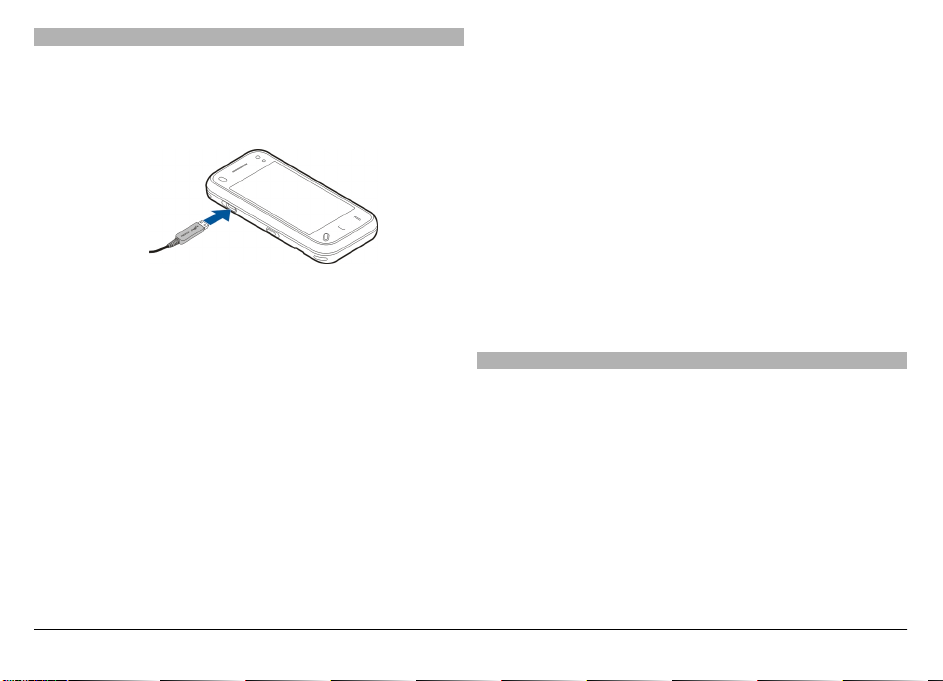
Akumulatora uzlādēšana
Akumulators ir daļēji uzlādēts rūpnīcā, bet tas pirms ierīces
ieslēgšanas pirmoreiz, iespējams, ir jālādē atkārtoti. Ja ierīcē
parādīts zems uzlādes līmenis, veiciet šīs darbības:
1 Pievienojiet lādētāju sienas kontaktligzdai.
2 Pievienojiet lādētāju ierīcei. Akumulatora lādēšanas
laikā blakus mikro USB savienotājam deg lādēšanas
indikators.
3 Kad indikators uzrāda pilnu uzlādi, atvienojiet lādētāju
no ierīces, pēc tam — no strāvas kontaktligzdas.
Akumulatora uzlādei nav noteikts konkrēts ilgums, un ierīci
var lietot arī lādēšanas laikā. Ja akumulators ir pilnīgi
izlādējies, lādēšanas indikators var parādīties pēc dažām
minūtēm, un tikai pēc tam ierīci var lietot zvanīšanai.
Padoms. Ja nelietojat lādētāju, atvienojiet to no strāvas
kontaktligzdas. Lād
ētājs, kas ir ievietots kontaktligzdā,
patērē strāvu pat tad, ja nav pievienots ierīcei.
Uzlāde, izmantojot USB
Lādēšanu, izmantojot USB savienojumu, varat izmantot, ja
nav pieejama strāvas kontaktligzda. Veicot lādēšanu,
izmantojot USB, varat vienlaikus ierīcē arī pārsūtīt datus.
1 Savienojiet saderīgu USB ierīci ar savu ierīci, izmantojot
saderīgu USB kabeli.
Uzlādes efektivitāte, izmantojot USB, var ievērojami
atšķirties. Dažos gadījumos, pirms sākas uzlāde un ierīce
sāk darboties, var paiet ļoti ilgs laiks.
2Ja ierīce ir ieslēgta, displejā varat izvēlēties kādu no
pieejamām USB režīma iespējām.
Intens
īvas darbības laikā, piemēram, aktīvs videozvans vai
ātrgaitas datu savienojums, ierīce var sasilt. Parasti tas ir
normāli. Ja ir aizdomas, ka ierīce nedarbojas pareizi,
nogādājiet to tuvākajā pilnvarotajā servisa centrā.
Austiņas
Ierīcei var pievienot saderīgas austiņas. Var būt nepieciešams
izvēlēties kabeļa režīmu.
© 2011 Nokia. Visas tiesības aizsargātas.14
Page 15

Uzmanību!
Austiņu lietošana var ietekmēt spēju uztvert apkārtējās
skaņas. Nelietojiet austiņas, ja tas var apdraudēt jūsu
drošību.
Nepievienojiet izstrādājumus, kas rada izejas signālu, jo tādā
veidā ierīce var tikt bojāta. Nepievienojiet Nokia AV
savienotājam sprieguma avotu.
Ja Nokia AV savienotājam pievienojat kādu ārējo ierīci vai
jebkādas austiņas, ko Nokia nav apstiprinājusi lietošanai
kopā ar šo ierīci, pievērsiet īpašu uzmanību skaļuma līmenim.
Rokas siksniņas pievienošana
Ieveriet delnas siksniņu un pievelciet to.
Darbības ar skārienekrānu
Izmantojiet skārienekrānu ar pirkstu vai irbuli (ja pieejams).
Svarīgi! Izmantojiet tikai tādus irbuļus, ko Nokia
apstiprinājusi lietošanai kopā ar šo ierīci. Izmantojot citus,
garantijas, kas sniegtas šai ierīcei, var zaudēt spēku, kā arī
var tikt bojāts skārienekrāns. Nesaskrāpējiet skārienekrānu.
Rakstīšanai skārienekrānā neizmantojiet ne parasto
pildspalvu, ne zīmuli, ne kādu citu asu priekšmetu.
© 2011 Nokia. Visas tiesības aizsargātas. 15
Page 16

Pieskaršanās un divkārša pieskaršanās
Vilkšana
Lai atvērtu programmu vai citu elementu skārienekrānā,
parasti tam jāpieskaras ar pirkstu. Tomēr, lai atvērtu šos
objektus, tiem jāpieskaras divreiz.
• Objekti programmas sarakstā, piemēram, programmas
Ziņapmaiņa mapē Melnraksti.
• Faili failu sarakstā, piemēram, attēli programmas
Fotoattēli mapē Uzņemtie.
Padoms. Atverot saraksta skatu, pirmais objekts jau ir
atzīmēts. Lai atvērtu atzīmēto objektu, pieskarieties tam
vienreiz.
Ja pieskaraties failam vai līdzīgam objektam vienreiz, tas
netiek atvērts, tas tiek iezīmēts. Lai apskatītu objektam
pieejamās iespējas, izvēlieties Iespējas vai izvēlieties
ikonu rīkjoslā, ja tāda ir pieejama.
Izvēlēšan
ās
Izpildot šajā lietotāja dokumentācijā minēto programmu vai
objektu atvēršanu, tiem pieskaroties vienreiz vai divreiz, tie
tiek "izvēlēti".
Piemērs. Lai izvēlētos Iespējas > Palīdzība, pieskarieties
Iespējas un tad pieskarieties Palīdzība.
Lai vilktu, novietojiet pirkstu uz ekrāna un velciet to pa
ekrānu.
Piemērs. Lai vilktu uz augšu vai uz leju Web lapā, velciet lapu
ar pirkstu.
Novilkšana
Lai novilktu, ātri velciet pirkstu ekrānā pa kreisi vai pa labi.
© 2011 Nokia. Visas tiesības aizsargātas.16
Page 17

Piemērs. Skatoties attēlu, lai skatītu nākamo vai iepriekšējo
attēlu, pārvelciet, attiecīgi, pa kreisi vai pa labi.
Piemērs. Lai ritinātu kontaktus, novietojiet pirkstu uz
kontakta un velciet uz augšu vai uz leju.
Švīkošana
Padoms. Lai skatītu īsu ikonas aprakstu, novietojiet pirkstu
uz ikonas. Apraksti nav pieejami visām ikonām.
Lai švīkotu, novietojiet pirkstu uz ekrāna, ātri novelciet to pa
ekrānu un tad ātri paceliet. Ekrāna saturs turpinās ritināties
ar tādu ātrumu un tādā virzienā, kāds tas bija pirksta
pacelšanas brīdī. Lai izvēlētos objektu ritinātajā sarakstā un
pārtrauktu kustību, pieskarieties objektam. Ierīcē švīkošana
ir pieejama mūzikas atskaņotājā.
Skārienekrāna apgaismojums
Skārienekrāna apgaismojums tiek izslēgts pēc dīkstāves
laika.
Lai ieslēgtu ekrāna apgaismojumu, atbloķējiet ekrānu un
taustiņus, ja nepieciešams, un pieskarieties izvēlnes
taustiņam.
Teksta rakstīšana
Tekstu var ievadīt dažādos veidos. Kad pārsegs ir atvērts,
pilnā tastatūra darbojas kā parastā tastatūra. Kad pārsegs ir
aizvērts, lai ievadītu tekstu, varat lietot virtuālo tastatūru vai
izmantot rokraksta režīmu, lai rakstītu rakstzīmes tieši
ekrānā.
Ritināšana
Lai atvērtu virtuālo tastatūru, izvēlieties jebkuru teksta
ievades lauku. Lai pārslēgtos no virtuālās tastatūras un
Lai ritinātu uz leju vai uz augšu sarakstos, kam ir ritināšanas
josla, velciet ritināšanas joslas slīdni.
Dažos saraksta skatos iespējams novietot pirkstu uz objekta
rokraksta režīmu, izvēlieties
Rokraksta atpazīšanas nodrošinātās ievades metodes un
valodas atšķiras atkarībā no reģiona.
un vajadzīgo režīmu.
sarakstā un vilkt uz augšu vai uz leju.
© 2011 Nokia. Visas tiesības aizsargātas. 17
Page 18
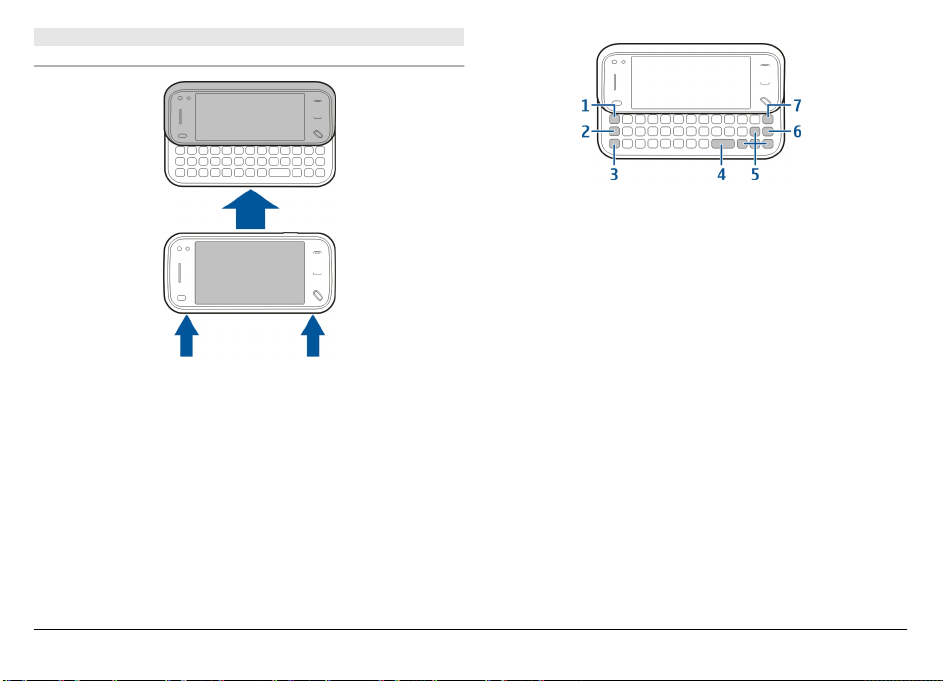
Tastatūras ievade
Pilnā tastatūra
Jūsu ierīcē ir pilna tastatūra. Lai atvērtu pilno tastatūru,
pabīdiet skārienekrānu uz augšu. Visās programmās, atverot
pilno tastatūru, ekrāns automātiski tiek pagriezts no portreta
uz ainavas režīmu.
1Taustiņš Sym. Lai ievietotu speciālās rakstzīmes, kas nav
redzamas tastatūrā, vienreiz nospiediet taustiņu sym un
tabulā izvēlieties vajadzīgo rakstzīmi.
2 Funkciju taustiņš. Lai ievietotu speciālās rakstzīmes,
kas uzdrukātas taustiņu augšpusē, turiet nospiestu
funkciju taustiņu un nospiediet attiecīgo alfabēta
taustiņu, vai tikai nospiediet un turiet attiecīgo alfabēta
taustiņu. Lai ievadītu vairākas speciālās rakstzīmes pēc
kārtas, ātri nospiediet funkciju taustiņu divas reizes un
pēc tam nospiediet vēlamos alfabēta taustiņus. Lai
atgrieztos parastajā režīmā, vienreiz nospiediet funkciju
taustiņu.
3Taustiņš Shift
. Lai pārslēgtos starp lielo un mazo burtu
režīmiem, divreiz nospiediet Shift taustiņu. Lai ievadītu
vienu lielo burtu mazo burtu režīmā vai vienu mazo burtu
lielo burtu režīmā, vienreiz nospiediet Shift taustiņu un
pēc tam vēlamo alfabēta taustiņu.
4 Atstarpes taustiņš
5Bulttaustiņi. Lai pārvietotos uz augšu, uz leju, pa kreisi
vai pa labi, izmantojiet bulttaustiņus.
6Taustiņš Enter
7Atpakaļatkāpes taustiņš. Lai nodzēstu rakstzīmi,
nospiediet atpakaļatkāpes taustiņu. Lai nodzēstu
© 2011 Nokia. Visas tiesības aizsargātas.18
Page 19

vairākas rakstzīmes, nospiediet un turiet atpakaļatkāpes
taustiņu.
Tastatūrā neesošu burtu ievietošana
Ir iespējams ievietot burtu variācijas, piem., burtus ar
diakritiskajām zīmēm. Lai ievietotu á, turiet nospiestu
taustiņu sym un vienlaikus vairākkārt nospiediet taustiņu A,
līdz tiek parādīta vēlamā rakstzīme. Burtu secība un
pieejamība ir atkarīga no izvēlētās rakstības valodas.
Pieskāriena ievade
Rokraksts
Rokraksta atpazīšanas atbalstītās ievades metodes un
valodas var atšķirties atkarībā no reģiona un var nebūt
pieejamas visām valodām.
izvēlieties
. Lai ievadītu rakstzīmes, kas nav latīņu,
izvēlieties atbilstošo ikonu, ja tāda ir pieejama.
Lai ievadītu speciālās rakstzīmes, rakstiet tās tā, kā to darāt
parasti, vai izvēlieties
un vajadzīgo rakstzīmi.
Lai dzēstu rakstzīmes vai pārvietotu kursoru atpakaļ,
novelciet atpakaļ (sk. 1. attēlu).
Lai ievietotu atstarpi, novelciet uz priekšu (sk. 2. attēli).
Lai aktivizētu rokraksta režīmu, izvēlieties
>
Rokraksts.
Rakstiet teksta ievades laukumā salasāmas, stāvas
rakstzīmes un starp rakstzīmēm atstājiet mazas atstarpes.
Lai ierīcei iemācītu sava rokraksta stilu, izvēlieties
>
Rokraksta trenēšana. Šī iespēja nav pieejama visām
valodām.
Lai ievadītu burtus un ciparus (noklusētais režīms), rakstiet
vārdus, kā jūs to parasti darītu. Lai atlasītu ciparu režīmu,
Pieskāriena ievades uzstādījumi
Izvēlieties Izvēlne > Uzstādījumi un Tālrunis > Skāriena
ievade.
Lai konfigurētu skārienekrāna teksta ievades uzstādījumus,
izvēlieties kādu no šīm iespējām:
Rokraksta trenēšana — lai atvērtu rokraksta trenēšanas
programmu. Apmāciet ierīci jūsu rokraksta labākai
atpazīšanai. Šī iespēja nav pieejama visām valodām.
© 2011 Nokia. Visas tiesības aizsargātas. 19
Page 20

Rakstības valoda — lai definētu, kuras valodai raksturīgas
rakstzīmes jūsu rokrakstā tiek atpazītas un kā tiek novietota
ekrāna tastatūra.
Rakstīšanas ātrums — lai pielāgotu ātrumu, kādā tiek
atpazīts rokraksts.
Palīglīnija — lai parādītu vai paslēptu rakstīšanas laukuma
palīglīniju. Palīglīnija palīdz rakstīt taisnā līnijā, kā arī palīdz
ierīcei atpazīt rakstīto. Šī iespēja var nebūt pieejama visām
valodām.
īnijas platums — lai mainītu teksta biezumu.
Irbuļa l
Rakstīšanas krāsa — lai mainītu teksta krāsu.
Virtuālā tastatūra
Izmantojot virtuālo tastatūru (Burtciparu tastatūra),
iespējams ievadīt rakstzīmes, tāpat kā ievadot tās ar fizisko
tālruņa tastatūru ar cipariem uz taustiņiem.
1 Aizvērt - aizver virtuālo tastatūru (Burtciparu
tastatūra).
2 Ievades izvēlne - atver pieskāriena ievades izvēlni, kurā
ir iekļautas tādas komandas, kā Aktivizēt ātro ievadi un
Rakstības valoda. Lai pievienotu emocijzīmi, izvēlieties
Ievietot emocijzīmi.
3 Teksta ievades indikators - atver uznirstošo logu, kurā
iespējams aktivizēt vai deaktivizēt ātrās teksta ievades
režīmus, mainīt rakstzīmju reģistru un pārslēgties starp
burtu un ciparu režīmiem.
4 Ievades režīms - atver uznirstošo logu, kurā iespējams
izvēlēties ievades režīmu. Pieskaroties objektam,
pašreizējais ievades metodes skats tiek aizvērts un tiek
© 2011 Nokia. Visas tiesības aizsargātas.20
Page 21

atvērts izvēlētais. Ievades režīmu pieejamība atšķiras
atkarībā no tā, vai ir aktivizēts automātiskais ievades
režīms (sensora uzstādījumi).
5 Virziena taustiņi - ritina pa kreisi vai pa labi.
6 Atpakaļatkāpe
7 Cipari
8 Zvaigznīte - atver speciālo rakstzīmju tabulu.
9 Shift - maina rakstzīmju reģistru, aktivizē vai deaktivizē
ātrās teksta ievades režīmus un pārslēdzas starp burtu
un ciparu režīmiem.
Taustiņu un skārienekrāna bloķēšana
Ja ierīce vai tastatūra ir bloķēta, var piezvanīt uz ierīcē
ieprogrammēto oficiālo avārijas dienestu numuriem.
Lai bloķētu vai atbloķētu skārienekrānu un taustiņus,
pabīdiet bloķēšanas slēdzi ierīces sānos.
Kad skārienekrāns un taustiņi tiek bloķēti, skārienekrāns tiek
izslēgts un taustiņi ir neaktīvi.
Pabīdot skārienekrānu uz augšu, tastatūra tiek atbloķēta.
Ekrānu un taustiņus ir iespējams bloķēt automātiski pēc
noteikta dīkstāves laika.
Lai mainī
tu automātiskās ekrāna un taustiņu bloķēšanas
uzstādījumus, izvēlieties Izvēlne > Uzstādījumi un
Tālrunis > Tālr. pārvaldība > Autom. taustiņsl..
Nokia Maiņa
Satura pārsūtīšana
Lai kopētu saturu, piem., tālruņu numurus, adreses,
kalendāra ierakstus un attēlus, no savas iepriekšējās Nokia
ierīces uz savu ierīci, iespējams izmantot programmu Maiņa.
Tas, kādu saturu var pārsūtīt, ir atkarīgs no tās ierīces modeļa,
no kuras jāpārsūta saturs. Ja šī ierīce nodrošina
sinhronizāciju, datus starp ierīcēm var arī sinhronizēt. Jūsu
ierīce paziņo, ja otra ierīce nav ar to saderīga.
Ja otru ierīci nevar ieslēgt bez SIM kartes, varat tajā to
ievietot. Ja ierīce tiek ieslēgta bez SIM kartes, automātiski tiek
aktivizēts profils Bezsaiste un ir iespējams veikt p
ārsūtīšanu.
Satura pārsūtīšana pirmoreiz
1 Lai pirmoreiz ielādētu datus no citas ierīces, savā ierīcē
izvēlieties Izvēlne > Uzstādījumi > Savienojumi >
Datu pārsūtīš. > Tālruņa maiņa.
2Izvēlieties savienojuma veidu, kurš jālieto datu
pārsūtīšanai. Abām ierīcēm ir jānodrošina izvēlētais
savienojuma veids.
3Ja kā savienojuma veidu izvēlaties Bluetooth
savienojumu, izveidojiet savienojumu starp ierīcēm. Lai
jūsu ierīce meklētu citas ierīces, kas nodrošina Bluetooth
savienojumu, izvēlieties Turpināt. Izvēlieties ierīci, no
kuras vēlaties pārsūtīt saturu. Ierīcē tiek pieprasīts
ievadīt kodu. Ievadiet kodu (1–16 cipari) un izvēlieties
Labi. Ievadiet to pašu kodu otrā ierīcē un izvēlieties
Labi. Ierīces tiek savienotas pārī.
Dažiem agrākiem Nokia ierīču modeļiem var nebūt
programmas Maiņa. Šādā gadījumā programma Maiņa uz
© 2011 Nokia. Visas tiesības aizsargātas. 21
Page 22

otru ierīci tiek nosūtīta ziņā. Lai otrā ierīcē instalētu
programmu Maiņa, atveriet ziņu un izpildiet ekrānā
redzamos norādījumus.
4Savā ierīcē izvēlieties saturu, kas jāpārsūta no otras
ierīces.
Kad pārsūtīšana ir sākusies, to var atcelt un turpināt
vēlāk.
Saturs no otras ierīces atmiņas tiek pārsūtīts uz atbilstošo
vietu jūsu ierīcē. Pārsūtīšanas laiks ir atkarīgs no pārsūtāmo
datu apjoma.
Satura sinhronizēšana, ielādēšana vai nosūtīšana
Pēc pirmās datu pārsūtīšanas varat sākt jaunas pārsūtīšanas
vai izveidot īsceļus, lai atkārtotu tāda paša tipa pārsūtīšanu
vēlāk.
Izvēlieties Izvēlne > Uzstādījumi > Savienojumi > Datu
pārsūtīš. > Tālruņa maiņa.
Atkarībā no modeļa, lai sāktu jaunu pārsūtīšanu, izvēlieties
du no šīm iespējām:
kā
Sinhronizējiet saturu starp savu un otru ierīci, ja otra
ierīce nodrošina sinhronizāciju. Sinhronizācija ir
divvirzienu. Ja objekts tiek izdzēsts vienā ierīcē, tas
tiek izdzēsts abās. Izdzēstus objektus nevar atjaunot,
izmantojot sinhronizāciju.
Ielādējiet saturu no otras ierīces savā ierīcē.
Izmantojot ielādēšanu, saturs tiek pārsūtīts no otras
ierīces uz jūsu ierīci. Atkarībā no ierīces modeļa jums
var tikt vaicāts, vai saglabāt vai izdzēst sākotnējo
saturu otrā ierīcē.
Nosūtiet saturu no savas ierīces uz otru ierīci.
Ja nevarat nosūtīt objektu, atkarībā no otras ierīces veida
varat objektu pievienot Nokia mapei vai C:\Nokia, vai E:
\Nokia savā ierīcē. Izvēloties pārsūtāmo mapi, objekti tiek
sinhronizēti otras ierīces attiecīgajā mapē un pretēji.
Pēc datu pārsūtīšanas jums tiek vaicāts, vai vēlaties saglabāt
īsceļu ar pārsūtīšanas uzstādījumiem galvenajā skatā, lai to
pašu pārsūtīšanu varētu atkārtot vēlāk.
ļa rediģēšana
Īsce
Izvēlieties Iespējas > Īsceļu uzstādījumi. Varat, piemēram,
izveidot vai mainīt īsceļa nosaukumu.
Pārsūtīšanas žurnāla skatīšana
Galvenajā skatā izvēlieties īsceļu un Iespējas > Skatīt
žurnālu.
Ja pārsūtāmais objekts ir rediģēts abās ierīcēs, ierīce mēģina
automātiski sapludināt izmaiņas. Ja tas nav iespējams, rodas
pārsūtīšanas konflikts.
tīšanas konfliktu risināšana
Pārsū
Izvēlieties Pārbaudīt pa vienam, Prioritāte šim tālrunim
vai Prioritāte otram tālr..
Profili Izvēlieties Izvēlne > Uzstādījumi un Profili.
© 2011 Nokia. Visas tiesības aizsargātas.22
Page 23

Profilus iespējams izmantot, lai uzstādītu un pielāgotu zvanu
signālus, ziņu saņemšanas signālus un citus signālus
dažādiem notikumiem, vidēm vai zvanītāju grupām. Izvēlētā
profila nosaukums tiek parādīts sākuma ekrāna augšpusē.
Lai mainītu profilu, ritiniet līdz tam un izvēlieties Iespējas >
Aktivizēt.
Lai personalizētu profilu, ritiniet līdz tam un izvēlieties
Iespējas > Personalizēt. Izvēlieties uzstādījumu, kuru
nepieciešams mainīt.
Lai uzstādītu, ka profils ir aktīvs līdz noteiktam laika brīdim
tuvāko 24 stundu laikā
Iespējas > Ierobežots un uzstādiet laiku. Kad norādītais
laiks ir pagājis, tiek aktivizēts iepriekšējais aktīvais profils bez
laika ierobežojuma. Ja profilā ir uzstādīts laika ierobežojums,
sākuma ekrānā tiek parādīts
uzstādīt laika limitu.
Lai izveidotu jaunu profilu, izvēlieties Iespējas > Izveidot
jaunu.
, ritiniet līdz profilam, izvēlieties
. Bezsaistes profilam nevar
Jūsu ierīce
Sākuma ekrāns
Par sākuma ekrānu
Sākuma ekrānā ir iespējams ātri piekļūt visbiežāk
izmantotajām programmām, vadīt programmas, piem.,
mūzikas atskaņotāju, skatīt savu kontaktu izlasi un ātri
apskatīties, vai nav neatbildētu zvanu vai jaunu ziņu.
© 2011 Nokia. Visas tiesības aizsargātas. 23
Interaktīvie sākuma ekrāna elementi
Lai atvērtu pulksteņa programmu, pieskarieties pulkstenim
(1).
Lai sākuma ekrānā atvērtu kalendāru vai mainītu profilus,
pieskarieties datumam vai profila nosaukumam (2).
Lai skatītu vai mainītu savienojumu uzstādījumus (
skatītu pieejamos bezvadu LAN, ja WLAN skenēšana ir
ieslēgta, vai skatītu nokavētos notikumus, pieskarieties
augšējam labajam stūrim (3).
Lai atvērtu izsaucēju un veiktu tālruņa zvanu, izvēlieties
(4).
Lai paslēptu vai parādītu saturu, novelciet sākuma ekrānā ar
pirkstu.
), lai
Page 24

Objektu pievienošana sākuma ekrānā.
Sākuma ekrānā izvēlieties tukšu apgabalu un turiet virs tās
rādītāju un uznirstošajā izvēlnē izvēlieties Pievienot saturu
un objektu.
Logrīku izmantošana var būt saistīta ar lielu datu apjomu
pārsūtīšanu (tīkla pakalpojums).
Objekta pārvietošana sākuma ekrānā
Izvēlieties Iespējas > Rediģēt saturu un nepieciešamo
objektu un velciet un nometiet to jaunajā atrašanās vietā.
Objekta noņemšana no sākuma ekrāna.
Izvēlieties un turiet noņemamo objektu un uznirstošajā
izvēlnē izvēlieties Noņemt.
Mūzikas atskaņotājs sākuma ekrānā
Mūzikas atskaņotāju var lietot no sākuma ekrāna.
Mūzikas atskaņotāja vadīklu aktivizēšana
Sākuma ekrānā izvēlieties Iespējas > Rediģēt saturu >
Iespējas > Pievienot saturu > Mūzikas atskaņotājs.
Mūzikas atskaņotāja atvēršana
Izvēlieties Atvērt mapi Mūzika un objektus, kurus vēlaties
klausīties.
Kad tiek atskaņota dziesma, tiek parādīti mūzikas
atskaņotā
ja vadības taustiņi, un, ja pieejams, dziesmas
nosaukums, izpildītājs un albuma vāciņš.
Izlases kontakti sākuma ekrānā
Varat pievienot vairākus kontaktus tieši sākuma ekrānam un
ātri tiem zvanīt vai sūtīt ziņas, skatīt kontaktu Web plūsmas
vai piekļūt kontaktinformācijai vai uzstādījumiem.
Izlases kontaktu pievienošana sākuma ekrānam
1Sākuma ekrānā izvēlieties Iespējas > Rediģēt saturu >
Iespējas > Pievienot saturu > Kontaktu izlase.
Sākumā ekrānā tiek parādīta
2Izvēlieties ikonu (
) un kontaktu.
ikonu rinda.
Logrīka Kopīgošana tiešsaistē plūsmas pievienošana sākuma ekrānam
Pievienojot sākuma ekrānam logrīku Kopīgošana tiešsaistē,
varat ātri piekļūt logrīka Kopīgošana tiešsaistē plūsmai.
Sākuma ekrānā izvēlieties Iespējas > Rediģēt saturu >
Iespējas > Pievienot saturu > Kopīg. tiešsaistē.
Lai varētu saņemt plūsmu, jāreģistrējas pakalpojumā.
Logrīks parāda sīktēlus no plūsmas. Vispirms tiek parādīti
jaunākie attēli.
Displeja indikatori
Vispārīgi indikatori
skārienekrāns un taustiņi ir bloķēti.
Ierīce klusi brīdina par ienākošajiem zvaniem
vai ziņām.
© 2011 Nokia. Visas tiesības aizsargātas.24
Page 25

Esat uzstādījis modinātāja signālu.
Jūs izmantojat profilu ar laika ierobežojumu.
Zvanu indikatori
Kāds ir mēģinājis jūs sazvanīt.
Jūs izmantojat otro tālruņa līniju (tīkla
pakalpojums).
Ierīci esat uzstādījis tā, lai ienākošie zvani tiktu
pāradresēti uz citu numuru (tīkla pakalpojums).
Ja jums ir divas tālruņa līnijas, numurs norāda
uz aktīvo līniju.
Ierīce ir gatava interneta zvaniem.
Notiek datu zvans (tīkla pakalpojums).
Ziņapmaiņas indikatori
Jums ir nelasītas ziņas. Ja mirgo indikators,
iespējams, ir pilna ziņu SIM kartes atmiņa.
Esat saņēmis jaunu pasta ziņu.
Mapē Izsūtne ir ziņas, kas gaida nosūtīšanu.
Tīkla indikatori
Ierīcei ir izveidots savienojums ar GSM tīklu (tīkla
pakalpojums).
Ierīcei ir izveidots savienojums ar 3G tīklu (tīkla
pakalpojums).
3G tīklā ir aktivizēta ātrgaitas lejupsaites
pakešpiekļuve (high-speed downlink packet
access — HSDPA)/ātrgaitas augšupsaites
pakešpiekļuve (high-speed uplink packet
access — HSUPA) (tīkla pakalpojums).
Ir aktīvs GPRS pakešdatu savienojums (tīkla
pakalpojums).
aizturēts, bet
norāda, ka savienojums ir
norāda, ka savienojums ir
izveidots.
Ir aktīvs EGPRS pakešdatu savienojums (tīkla
pakalpojums).
aizturēts, bet
norāda, ka savienojums ir
norāda, ka savienojums ir
izveidots.
Ir aktīvs 3G pakešdatu savienojums (tīkla
pakalpojums).
aizturēts, bet
norāda, ka savienojums ir
norāda, ka savienojums ir
izveidots.
Ir aktīvs ātrgaitas lejupsaites pakešpiekļuves
(high-speed downlink packet access — HSDPA)
savienojums (tīkla pakalpojums).
savienojums ir aizturēts, bet
norāda, ka
norāda, ka
savienojums ir izveidots.
Ir pieejams WLAN savienojums (tīkla
pakalpojums).
norāda, ka savienojums ir
© 2011 Nokia. Visas tiesības aizsargātas. 25
Page 26

šifrēts, bet norāda, ka savienojums nav
šifrēts.
Lai mainītu profilu, nospiediet ieslēgšanas/izslēgšanas
taustiņu un izvēlieties profilu.
Savienojumu indikatori
Ir aktivizēta Bluetooth funkcija. norāda, ka
ierīce sūta datus. Mirgojošs indikators norāda,
ka ierīce mēģina izveidot savienojumu ar citu
ierīci.
Ierīcei ir pievienots USB kabelis.
GPS ir aktīva.
Ierīce veic sinhronizāciju.
Ierīcei ir pievienotas saderīgas austiņas.
Ierīcei ir pievienots saderīgs TV izejas kabelis.
Ierīcei ir pievienots saderīgs surdotālrunis.
Īsceļi
Lai pārslēgtos starp atvērtām programmām, nospiediet un
turiet nospiestu izvēlnes taustiņu.
Programmu atstāšana darbojoties fonā palielina
akumulatora jaudas patēriņu un samazina akumulatora
ekspluatācijas laiku.
Lai atvērtu pārlūka programmu, izsaucējā pieskarieties un
turiet nospiestu 0.
Lai zvanītu balss pastkastei (tīkla pakalpojums), izsaucējā
pieskarieties un turiet nospiestu 1.
Lai atvērtu pēdējo sastādīto numuru sarakstu, sākuma
ekrānā nospiediet zvanīšanas taustiņu.
Lai lietotu balss komandas, sākuma ekrānā nospiediet un
turiet nospiestu zvanī
šanas taustiņu.
Lai rakstīšanas laikā mainītu rakstības valodu, nospiediet
un taustiņu sym.
Meklēšana
Par programmu Meklēšana
Izvēlieties Izvēlne > Progr. > Meklēšana.
Meklēšana (tīkla pakalpojums) sniedz iespēju lietot dažādus
interneta meklēšanas pakalpojumus, lai atrastu, piemēram,
Web vietas un attēlus. Pakalpojumu saturs un pieejamība var
atšķirties.
Meklēšanas sākšana
Izvēlieties Izvēlne > Progr. > Meklēšana.
Lai meklētu savas mobilās ierīces saturā, ievadiet meklēšanas
laukā meklēšanas vārdus vai pārlūkojiet satura kategorijas.
Ievadot meklēšanas vārdus, rezultāti tiek kārtoti kategorijās.
© 2011 Nokia. Visas tiesības aizsargātas.26
Page 27

Pēdējie apskatītie rezultāti tiek parādīti rezultātu saraksta
augšpusē, ja tie atbilst jūsu meklēšanas vārdiem.
Lai meklētu Web lapas internetā, izvēlieties Meklēt
internetā un meklēšanas pakalpojumu sniedzēju un ievadiet
meklēšanas laukā meklējamos vārdus. Izvēlētais meklētāja
nodrošinātājs ir uzstādīts kā jūsu noklusējuma interneta
meklētāja nodrošinātājs.
Ja noklusētais meklēšanas pakalpojumu sniedzējs jau ir
uzstādīts, izvēlieties to, lai sāktu meklēšanu, vai izvē
lieties
Citi meklēš. pakalp., lai izmantotu citu meklēšanas
pakalpojumu sniedzēju,
Lai mainītu noklusēto meklēšanas pakalpojumu sniedzēju,
izvēlieties Iespējas > Uzstādījumi > Meklēšanas pakalp..
Lai mainītu valsts vai reģiona uzstādījumu citu meklēšanas
pakalpojumu sniedzēju atrašanai, izvēlieties Iespējas >
Uzstādījumi > Valsts vai reģions.
Meklēšanas uzstādījumi
Izvēlieties Izvēlne > Progr. > Meklēšana.
Lai mainītu programmas Meklēšana uzstādījumus, izvēlieties
Iespējas > Uzstādījumi un kādu no šīm iespējām:
Valsts vai reģions — i zv ēlieties valsti vai reģionu, kurā veikt
meklēšanu
Savienojums — i zvēlieties piekļuves punktu vai atļaujiet vai
aizliedziet tīkla savienojumus.
Meklēšanas pakalpojumi — izvēlieties, vai tiek parādīti
pakalpojumu sniedzēji un meklēšanas kategorijas.
Vispārīgi — aktivizējiet vai deaktivizējiet padomus un
dzēsiet mekl
ēšanas vēsturi.
Skaļuma un skaļruņu regulēšana
Tālruņa zvana vai skaņas klipa skaļuma regulēšana
Izmantojiet skaļuma taustiņus.
Iebūvētais skaļrunis sniedz iespēju runāt un klausīties nelielā
attālumā, neturot ierīci pie auss.
Skaļruņa izmantošana zvana laikā
Izvēlieties Skaļrunis.
Skaļruņa izslēgšana
Izvēlieties Aktivizēt tālruni.
© 2011 Nokia. Visas tiesības aizsargātas. 27
Page 28

Uzmanību!
Ilgstoši klausoties skaļu mūziku, var tikt bojāta dzirde.
Klausieties mūziku mērenā skaļumā un neturiet ierīci pie
auss, kad lietojat skaļruni.
Bezsaistes profils
Bezsaistes profils ļauj izmantot ierīci, neveidojot
savienojumu ar bezvadu mobilo tīklu. Kad bezsaistes profils
ir aktīvs, ierīci var izmantot bez SIM kartes.
Bezsaistes profila aktivizēšana
Īsi nospiediet ieslēgšanas/izslēgšanas taustiņu un izvēlieties
Bezsaiste.
Aktivizējot bezsaistes profilu, savienojums ar mobilo tīklu
tiek aizvērts. Visu radiofrekvenču signālu pārraidīšana uz
ierīci un no ierīces mobilajā tīklā tiek aizliegta. Ja mēģināt
nosūtīt ziņas, izmantojot mobilo tīklu, tās tiek ievietotas
mapē Izsūtne, lai tiktu nosūtītas vēlāk.
Svarīgi! Bezsaistes profilā nevar ne veikt, ne saņemt
zvanus, kā arī nevar izmantot citas funkcijas, kurām
nepieciešams mobilo sakaru tīkla pārklājums. Tomēr
iespējams, ka var veikt zvanus uz oficiālajiem avārijas
dienestu numuriem, kas ieprogrammēti ierīcē. Lai varētu
zvanīt, vispirms, nomainot profilu, jāaktivizē tālruņa
funkcija. Ja ierīce ir bloķēta, ievadiet bloķēšanas kodu.
Ja ir aktivizēts bezsaistes profils, joprojām ir iespējams
izmantot bezvadu LAN (WLAN), piem., lai lasītu e-pasta ziņas
vai pārlūkotu internetu. Ja ir izvēlēts bezsaistes profils,
iespējams izmantot arī Bluetooth savienojumus. Atcerieties,
ka, veidojot un izmantojot WLAN vai Bluetooth
savienojumus, jāievēro visas spēkā esošās drošības prasības.
Ātrā lejupielāde
Ātrdarbīgā lejupsaites pakešpiekļuve (HSDPA, saukta arī par
3.5G, apzīmējot ar
) ir tīkla pakalpojums UMTS tīklos, un
tas nodrošina ātrgaitas datu lejupielādi. Ja ierīcē tiek
aktivizēts HSDPA atbalsts un ierīce ir pievienota UMTS tīklam,
kas atbalsta HSDPA, datu, piem., ziņu, e-pasta ziņu un pārlūka
lapu, lejupielāde caur mobilo sakaru tīklu var notikt ātrāk.
Aktīvu HSDPA savienojumu apzīmē ar
.
HSDPA atbalstu var aktivizēt vai deaktivizēt pakešdatu
savienojumu uzstādījumos.
Lai iegūtu informāciju par pieejamību un datu savienojumu
pakalpojumu abonēšanu, sazinieties ar pakalpojumu
sniedzēju.
HSDPA ietekmē tikai lejupielādes ātrumu; datu nosūtīšana uz
tīklu, piem., ziņu un e-pasta ziņu sūtīšana, netiek ietekmēta.
Ovi by Nokia (tīkla pakalpojums)
Ovi by Nokia
Izmantojot Ovi by Nokia, varat atrast jaunas vietas un
pakalpojumus, kā arī sazināties ar draugiem. Varat veikt,
piem., šādas darbības:
• Ierīcē lejupielādēt spēles, programmas, videoklipus un
zvana signālus
© 2011 Nokia. Visas tiesības aizsargātas.28
Page 29
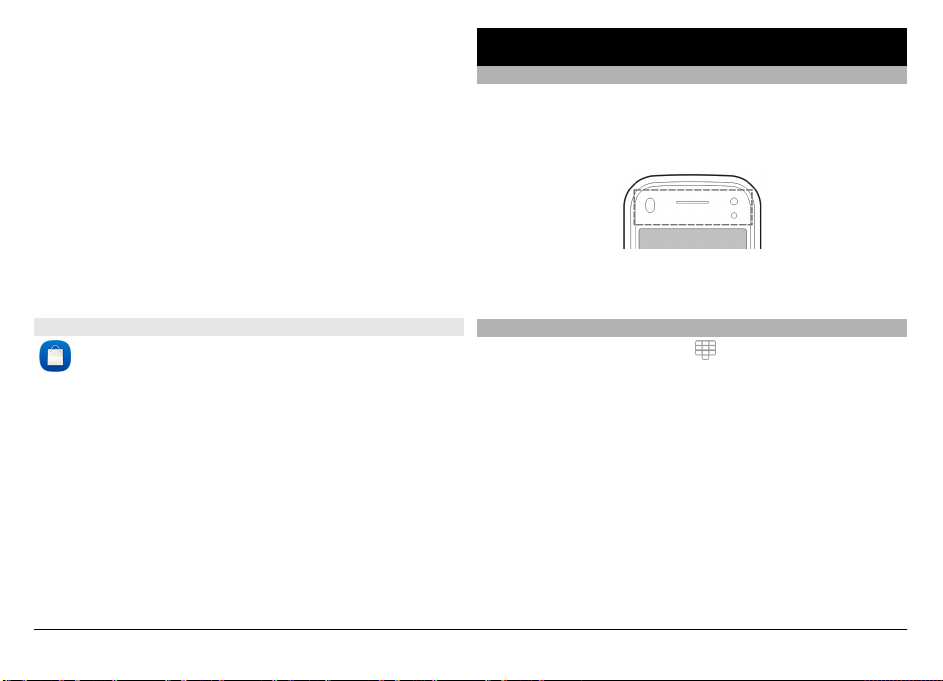
• Atrast ceļu, izmantojot kājāmgājējiem un
autovadītājiem paredzēto bezmaksas navigāciju, plānot
ceļojumus un skatīt atrašanās vietas kartē
• Iegūt mūziku
Daži objekti ir bezmaksas, savukārt par citiem, iespējams, būs
jāmaksā.
Pieejamie pakalpojumi var atšķirties arī atkarībā no valsts vai
reģiona, un visas valodas netiek nodrošinātas.
Lai piekļūtu Nokia Ovi pakalpojumiem, atveriet www.ovi.com
un reģistrējiet savu Nokia kontu.
Papildu informāciju varat atrast atbalsta sadaļā Web vietā
www.ovi.com.
Zvanu veikšana
Skārienekrāna darbība zvanu laikā
Jūsu ierīcei ir attāluma sensors. Lai paildzinātu akumulatora
ekspluatācijas laiku un novērstu nejaušas izvēles, zvanu
laikā, kad pieliekat ierīci pie auss, skārienekrāns automātiski
tiek deaktivizēts.
Nenosedziet attāluma sensoru, piem., ar aizsargājošu plēvi
vai lenti.
Par Ovi veikalu
Izmantojot programmu Ovi veikals, ierīcē varat
lejupielādēt mobilās spēles, programmas, videoklipus,
attēlus, motīvus un zvana signālus. Daži objekti ir bezmaksas,
savukārt par citiem, iespējams, būs jāmaksā, izmantojot
kredītkarti vai apmaksājot tālruņa rēķinu. Pieejamie
maksāšanas veidi ir atkarīgi no mītnes valsts un tīkla
pakalpojumu sniedzēja. Ovi veikals piedāvā saturu, kas ir
saderīgs ar jūsu mobilo ierīci un atbilst jūsu gaumei un
atrašanās vietai.
© 2011 Nokia. Visas tiesības aizsargātas. 29
Balss zvana veikšana
1Sākuma ekrāna izvēlieties
ievadiet tālruņa numuru, ieskaitot apgabala kodu. Lai
noņemtu numuru, izvēlieties C.
Starptautiskajiem zvaniem izvēlieties * divreiz, lai iegūtu
rakstzīmi + (kas aizstāj starptautisko piekļuves kodu), un
ievadiet valsts kodu, apgabala kodu (izlaidiet sākuma
nulli, ja nepieciešams) un tālruņa numuru.
2 Lai veiktu zvanu, nospiediet zvanīšanas taustiņu.
3 Lai beigtu zvanu (vai atceltu zvana mēģinājumu),
nospiediet beigu taustiņu.
Nospiežot beigu taustiņu, zvans tiek pārtraukts vienmēr,
pat ja ir aktīva cita programma.
, lai atvērtu izsaucēju, un
Page 30

Zvanīšana kontaktam
1Izvēlieties Izvēlne > Kontakti.
2Pārejiet uz vajadzīgo vārdu. Varat arī ievadīt vārda
pirmos burtus vai rakstzīmes meklēšanas laukā un pāriet
uz vārdu.
3 Lai zvanītu kontaktam, nospiediet zvanīšanas taustiņu.
Ja kontaktam ir saglabāti vairāki numuri, sarakstā
izvēlieties vajadzīgo numuru un nospiediet zvanīšanas
taustiņu.
Zvana beigšana
Nospiediet beigšanas taustiņu.
Zvana laikā
Lai ieslēgtu vai izslēgtu mikrofonu, izvēlieties
vai .
Lai zvanu aizturētu vai atceltu tā aizturēšanu, izvēlieties
vai .
Uzmanību!
Lietojot skaļruni, neturiet ierīci pie auss, jo skaņa var būt
ārkārtīgi skaļa.
Lai aktivizētu skaļruni, izvēlieties
. Ja ir pievienotas
saderīgas austiņas ar Bluetooth savienojumu, lai sūtītu skaņu
uz austiņām, izvēlieties Iespējas > Aktivizēt BT brīvroku.
Lai beigtu zvanu, izvēlieties
.
Lai veiktu apmaiņu starp aktīvo un aizturēto zvanu,
izvēlieties Iespējas > Apmainīt.
Padoms. Ja jums ir tikai viens aktīvs balss zvans, lai aizturētu
zvanu, nospiediet zvanīšanas taustiņu. Lai atceltu zvana
aizturēšanu, vēlreiz nospiediet zvanīšanas taustiņu.
1Lai sūtītu DTMF signālu virknes, (piem.., paroli),
izvēlieties Iespējas > Sūtīt DTMF.
2 Ievadiet DTMF virkni vai meklējiet to kontaktu sarakstā.
3Lai ievadītu gaidīšanas rakstzīmi (w) vai pauzes rakstzīmi
(p), atkārtoti spiediet *.
4Lai nosūtītu signālu, izvēlieties Labi. DTMF signālus var
pievienot tālruņa numuram vai DTMF laukam kontakta
datos.
Lai beigtu aktīvu zvanu un aizvietotu to, atbildot uz gaidošu
zvanu, izv
ēlieties Iespējas > Aizstāt.
Lai beigtu visus zvanus, izvēlieties Iespējas > Beigt visus
zvanus.
Daudzas no iespējām, ko varat veikt balss zvana laikā, ir tīkla
pakalpojumi.
Lai pārslēgtos atpakaļ uz klausuli, izvēlieties
.
© 2011 Nokia. Visas tiesības aizsargātas.30
Page 31

Atbildēšana uz zvanu vai tā atteikšana
Lai atbildētu uz zvanu, nospiediet zvanīšanas taustiņu vai
pārvelciet Pārvilkt, lai atbildētu no kreisās puses uz labo.
Pārvilkšanu var izmantot tikai, ja ir bloķēts skārienekrāns.
Lai atbloķētu skārienekrānu, neatbildot uz zvanu, pārvelciet
Pārvilkt, lai atbloķētu no labās puses uz kreiso un pēc tam
atbildiet uz zvanu, noraidiet to vai nosūtiet zvana atteikšanas
īsziņu. Zvana signāls tiek izslēgts automātiski.
3Izvēlieties vēlamo kontaktu piedāvāto atbilstību
sarakstā.
4Lai piezvanītu atrastajam kontaktam, nospiediet
zvanīšanas taustiņu.
Lai meklētu kontaktus, izmantojot pilno tastatūru, sākuma
ekrānā sāciet rakstīt kontakta vārdu vai tālruņa numuru.
Izvēlieties vēlamo kontaktu piedāvāto atbilstību sarakstā. Lai
piezvanītu atrastajam kontaktam, nospiediet zvanīšanas
taustiņu.
Ja nevēlaties atbildēt uz zvanu, nospiediet beigu taustiņu, lai
atteiktu zvanu. Ja ir aktivizēta zvanu pāradresācijas funkcija
(tīkla pakalpojums), atsakot ienākošo zvanu, zvans tiek arī
pāradresēts.
Ātrā zvanīšana uz tālruņa numuru
Izmantojot ātro numuru funkciju, varat ātri zvanīt draugiem
un ģimenei, nospiežot un turot taustiņu.
Izvēlieties Izvēlne > Uzstādījumi un Zvanīšana.
Lai izslēgtu ienākošā zvana signālu, izvēlieties
Lai nosūtītu atteikta zvana īsziņu, zvanu neatsakot, ar kuru
Klusums.
Ātro numuru aktivizēšana
Izvēlieties Zvans > Ātrie numuri > Ieslēgti.
zvanītāju informētu, ka nevarat atbildēt uz zvanu, izvēlieties
Klusums > Sūtīt ziņu, rediģējiet ziņas tekstu un nospiediet
zvanīšanas taustiņu.
Lai aktivizētu atteikta zvana īsziņas funkciju, izvēlieties
Izvēlne > Uzstādījumi un Zvanīšana > Zvans > Atteikt
zvanu ar ziņu. Lai rakstītu parastu ziņu, izvēlieties Ziņas
teksts.
Tālruņa numura piešķiršana cipara taustiņam
1Izvēlieties Ātrie numuri.
2Pārejiet uz taustiņu, kuram vēlaties piešķirt tālruņa
numuru, un izvēlieties Iespējas > Piešķirt.
Taustiņi 1 un 2 ir rezervēti balss un video pastkastēm.
Zvana veikšana
Kontaktu meklēšana
1Sākumā ekrānā, lai atvērtu izsaucēju, izvēlieties
Sākuma ekrāna izvēlieties
izvēlieties un turiet piešķirto taustiņa ciparu.
.
, lai atvērtu izsaucēju, un
2Sāciet ievadīt kontakta vārdu.
© 2011 Nokia. Visas tiesības aizsargātas. 31
Page 32

Numura izsaukšana ar balsi
Ierīce kontaktiem automātiski izveido balss frāzi.
Lai noklausītos kontakta balss frāzi
1Izvēlieties kontaktu un Iespējas > Balss frāzes dati.
2 Dodieties uz kontakta datiem un izvēlieties Iespējas >
Atskaņot balss frāzi.
Zvanīšana, izmantojot balss frāzi
Piezīme. Trokšņainā vidē vai ārkārtas situācijā balss frāžu
lietošana var būt apgrūtināta, tāpēc nekādā gadījumā
nevajag paļauties tikai uz numuru balss izsaukuma iespēju.
Ja izmantojat numuru izsaukšanu ar balsi, tiek lietots
skaļrunis. Norunājot balss frāzi, turiet ierīci nelielā attālumā.
1Lai sāktu numura izsaukšanu ar balsi, sākuma ekrānā
nospiediet un turiet labo izvēles taustiņu. Ja ir
pievienotas saderīgas austiņas ar austiņu pogu, sāciet
numuru izsaukšanu ar balsi, nospiežot un turot austiņu
pogu.
2 Tiek atskaņots īss signāls un tiek parādīts paziņojums
Tagad runā
jiet. Skaidri izrunājiet kontaktā saglabāto
vārdu.
3Ierīce atskaņo atpazītā kontakta sintezēto balss frāzi
izvēlētajā ierīces valodā un parāda vārdu un numuru. Lai
atceltu numura izsaukšanu ar balsi, izvēlieties Iziet.
Ja vārdam ir saglabāti vairāki numuru, iespējams arī nosaukt
vārdu un numura veidu, piemēram, mobilo vai fiksētā
tālruņa.
Zvanu gaidīšana
Izmantojot zvanu gaidīšanu (tīkla pakalpojums), var zvana
laikā atbildēt uz citu zvanu.
Lai aktivizētu zvanu gaidīšanu
Izvēlieties Izvēlne > Uzstādījumi un Zvanīšana > Zvans >
Zvanu gaidīšana.
Lai atbildētu uz gaidošu zvanu
Nospiediet zvanīšanas taustiņu. Pirmais zvans tiek aizturēts.
Lai pārslēgtos no aktīvā zvana uz aizturēto un pretēji
Izvēlieties Iespējas > Apmainīt.
Lai savienotu aizturēto zvanu ar aktīvo
Izvēlieties Iespējas > Pārsūtīt. Jūs atvienojat sevi no
zvaniem.
ā zvana beigšana
Aktīv
Nospiediet beigu taustiņu.
Lai beigtu abus zvanus
Izvēlieties Iespējas > Beigt visus zvanus.
Konferences zvans
Ierīce nodrošina konferences zvanus, kuros iesaistīti ne
vairāk kā seši dalībnieki, ieskaitot jūs pašu.
Konferences zvani ir tīkla pakalpojums.
1Izsauciet pirmā dalībnieka numuru.
© 2011 Nokia. Visas tiesības aizsargātas.32
Page 33

2Lai piezvanītu vēl vienam dalībniekam, izvēlieties
Iespējas > Jauns zvans. Pirmais zvans tiek aizturēts.
3 Kad uz jauno zvanu ir atbildēts, lai pirmo dalībnieku
pievienotu konferences zvanam, izvēlieties
.
Lai pievienotu konferences zvanam jaunu dalībnieku
Zvaniet vēl vienam dalībniekam un pievienojiet jauno zvanu
konferences zvanam.
Lai sarunātos privāti ar kādu no konferences zvana
dalībniekiem
Izvēlieties
Atrodiet dalībnieku un izvēlieties
.
. Konferences zvans
ierīcē tiek aizturēts. Pārējie dalībnieki turpina konferences
sarunu.
Lai atgrieztos uz konferences zvanu, izvēlieties
.
Lai atvienotu dalībnieku no konferences zvana
Izvēlieties
, atrodiet dalībnieku un izvēlieties .
Lai beigtu aktīvo konferences zvanu
Nospiediet beigu taustiņu.
Balss un video pastkastes
Izmantojot balss vai video pastkasti (tīkla pakalpojumi, video
pastkasti pieejama tikai 3G tīklos), varat noklausīties
saņemtās balss vai videozvanu ziņas.
Zvanīšana uz savu balss vai video pastkasti
Sākuma ekrānā izvēlieties
, lai atvērtu izsaucēju,
izvēlieties un turiet 1 un izvēlieties Balss pastkaste vai
Video pastkaste.
Savas balss vai video pastkastes tālruņa numura maiņa
1Izvēlieties Izvēlne > Uzstādījumi un Zvanīšana >
Zvanu pastkaste, pastkasti un Iespējas > Mainīt
numuru.
2 Ievadiet numuru (nodrošina tīkla pakalpojumu
sniedzējs) un izvēlieties Labi.
Videozvans
Veicot videozvanu (tīkla pakalpojums), varat redzēt reāllaika
divvirzienu video starp jums un zvana adresātu. Videozvana
saņēmējam tiek rādīts kameras uzņemtais reāllaika video.
Lai varētu veikt videozvanu, jums jābūt USIM kartei un
jāatrodas 3G tīkla darbības zonā. Lai saņemtu informāciju par
videozvanu pakalpojumu pieejamību, cenām un abonēšanu,
sazinieties ar tīkla pakalpojumu sniedzēju.
Videozvanu iespējams veikt tikai starp diviem zvanītājiem.
Videozvanu var veikt uz saderīgu mobilo ierīci vai ISDN
klientu. Videozvanus nevar veikt, ja ir aktīvs cits balss, video
vai datu zvans.
Indikatori
Jūs nesaņemat video (adresāts nesūta video vai tīkls
to nepārsūta).
© 2011 Nokia. Visas tiesības aizsargātas. 33
Page 34

Jūs esat liedzis video sūtīšanu no savas ierīces. Lai tā
vietā nosūtītu attēlu, izvēlieties Izvēlne >
Uzstādījumi un Zvanīšana > Zvans > Videozvana
attēls.
Pat ja esat liedzis video sūtīšanu videozvana laikā,
par zvanu maksa tiek aprēķināta kā par videozvanu.
Lai pārbaudītu izmaksas, sazinieties ar pakalpojumu
sniedzēju.
1Sākuma ekrāna izvēlieties
, lai atvērtu izsaucēju, un
ievadiet tālruņa numuru.
2Izvēlieties Iespējas > Zvanīt > Videozvans.
Pēc noklusējuma videozvaniem tiek lietota ierīces
priekšpusē esošā sekundārā kamera. Videozvana
sākšana var aizņemt neilgu laiku. Ja zvans neizdodas
(piemēram, tīkls nenodrošina videozvanu pakalpojumu
vai adresāta ierīce nav saderīga), tiek vaicāts, vai vēlaties
tā vietā mēģināt veikt parastu zvanu vai nosūtīt ziņu.
Videozvans ir aktīvs, ja redzat divus video un dzirdat
skaņu no skaļruņa. Zvana adresāts var liegt video
sūtīšanu (to norāda
), un jūs dzirdēsit tikai zvanītāja
balsi un, iespējams, redzēsit attēlu vai pelēku ekrānu.
Videozvana beigšana
Nospiediet beigšanas taustiņu.
Videozvana laikā
Lai skatītos video tiešraidi vai tikai klausītos zvanītāju
Izvēlieties
vai .
lai ieslēgtu vai izslēgtu mikrofona skaņu
Izvēlieties
vai .
Skaļruņa aktivizēšana
Izvēlieties
. Ja ir pievienotas saderīgas austiņas ar
Bluetooth savienojumu, lai sūtītu skaņu uz austiņām,
izvēlieties Iespējas > Aktivizēt BT brīvroku.
Lai pārslēgtos atpakaļ uz klausuli
Izvēlieties
.
Lai video sūtīšanai lietotu galveno kameru
Izvēlieties Iespējas > Lietot sekundāro kameru.
Lai pārslēgtos atpakaļ uz sekundāro kameru video
sūtīšanai
Izvēlieties Iespējas > Lietot galveno kameru.
Lai uzņemtu nosūtāmā videoklipa momentuzņēmumu
Izvēlieties Iespējas > Sūtīt uzņēmumu. Videoklipa sūtīšana
tiek apturēta, un adresātam tiek parādīts
momentuzņēmums. Momentuzņēmums netiek saglabāts.
Lai tuvinātu attēlu
Izvēlieties Iespējas > Tālummai
ņa.
© 2011 Nokia. Visas tiesības aizsargātas.34
Page 35

Lai uzstādītu video kvalitāti
Izvēlieties Iespējas > Pielāgot > Video preference >
Parasta kvalitāte, Skaidrākas detaļas vai Gludāka
kustība.
Atbildēšana uz videozvanu vai tā atteikšana
Kad tiek saņemts videozvans, tiek parādīta ikona
.
Atbildēšana uz videozvanu
Nospiediet zvanīšanas taustiņu.
Lai sāktu sūtīt reāllaika video, izvēlieties Jā.
Ja nesāksit sūtīt video, dzirdēsit tikai zvanītāja balsi. Jūsu
video aizstāj pelēks ekrāns.
Video sūtīšanas sākšana videozvana laikā
Izvēlieties Iespējas > Aktivizēt > Video sūtīšanu.
Pelēkā ekrāna aizstāšana ar kameras uzņemtu attēlu
Izvēlieties Izvēlne > Uzstādījumi un Zvanīšana > Zvans
>
Videozvana attēls.
Videozvana atteikšana
Nospiediet beigšanas taustiņu.
Video sūtīšana
Izmantojiet video sūtīšanu (tīkla pakalpojums), lai balss
zvana laikā no savas mobilās ierīces uz citu saderīgu mobilo
ierīci nosūtītu video tiešraidi vai videoklipu.
Aktivizējot video sūtīšanu, skaļrunis ir aktīvs. Ja video
sūtīšanas laikā balss atskaņošanai nevēlaties izmantot
skaļruni, iespējams izmantot saderīgas austiņas.
Uzmanību!
Ilgstoši klausoties skaļu mūziku, var tikt bojāta dzirde.
Klausieties mūziku mērenā skaļumā un neturiet ierīci pie
auss, kad lietojat skaļruni.
Video sūtīšanas prasības
Video sūtīšanai nepieciešams 3G savienojums. Iespēja
izmantot video sūtīšanu ir atkarīga no 3G tīkla pieejamības.
Lai iegūtu vairāk informācijas par pakalpojumu, 3G tīkla
pieejamību un šī pakalpojuma izmantošanas izmaksām,
sazinieties ar savu pakalpojuma sniedzēju.
Lai lietotu video sūtīšanu, pārliecinieties par sekojošo:
• Ierīce ir uzstādīta divpusēju sakaru nodrošināšanai.
• Jums ir aktīvs 3G savienojums un atrodaties 3G tīkla
pārklājuma zonā. Ja video sūtīšanas sesijas laikā
pārvietojieties ārpus 3G tīkla pārklājuma zonas, sūtīšana
rtraukta, taču balss zvans turpinās.
tiek pā
• Gan nosūtītājs, gan saņēmējs ir reģistrēti 3G tīklā. Ja
ielūdzat kādu uz video sūtīšanas sesiju un saņēmēja
ierīce nav 3G tīkla pārklājuma zonā vai tajā nav instalēta
video sūtīšana vai uzstādīti divpusējie savienojumi,
saņēmējs nesaņem ielūgumus. Jūs saņemat kļūdas
paziņojumu, kas norāda, ka saņēmējs nevar pieņemt
ielūgumu.
© 2011 Nokia. Visas tiesības aizsargātas. 35
Page 36

Video sūtīš. uzstādījumi
Lai uzstādītu video sūtīšanu, nepieciešami divpusējo un 3G
savienojumu uzstādījumi.
Divpusējais savienojums tiek dēvēts arī par sesijas
inicializācijas protokola (Session Initiation Protocol — SIP)
savienojumu. Lai varētu izmantot video sūtīšanu, ierīcē jābūt
konfigurētiem SIP profila uzstādījumiem. SIP profila
uzstādījumus lūdziet pakalpojumu sniedzējam un
saglabājiet tos savā ierīcē. Pakalpojumu sniedzējs var nosūtīt
jums uzstādījumus vai izsniegt nepieciešamo parametru
sarakstu.
Lai SIP adresi pievienotu kontaktam
1Izvēlieties Izvēlne > Kontakti.
2Izvēlieties kontaktu vai izveidojiet jaunu kontaktu.
3Izvēlieties Iespējas > Rediģēt.
4Izvēlieties Iespējas > Pievienot datus > Sūtīt video.
5 Ievadiet SIP adresi šādā formātā:
lietotājvārds@domēnanosaukums (domēna nosaukuma
vietā var izmantot IP adresi).
Ja nezināt kontaktpersonas SIP adresi, video sūtīšanai (ja
tīkla pakalpojumu sniedzējs to nodrošina) varat
izmantot jau saglabāto adresāta tālruņa numuru,
ieskaitot valsts kodu.
Lai uzstādītu 3G savienojumu
Sazinieties ar pakalpojumu sniedzēju, lai vienotos par 3G
tīkla lietošanu.
Pārliecinieties, vai ir pareizi konfigurēti ierīces 3G piekļuves
punkta savienojuma uzstādījumi. Lai saņemtu plašā
ku
informāciju par uzstādījumiem, sazinieties ar pakalpojumu
sniedzēju.
Video tiešraide vai videoklipa sūtīšana
Aktīva balss zvana laikā izvēlieties Iespējas > Kopl. Video.
Lai zvana laikā sūtītu video tiešraidi
1Izvēlieties Video tiešraide.
2Izvēlieties Videoklips un sūtāmo klipu.
Videoklipu var būt nepieciešams pārvērst piemērotā
formātā, lai to varētu nosūtīt. Ja ierīcē tiek parādīts
paziņojums, ka videoklipu nepieciešams pārvērst,
izvēlieties Labi. Lai pārvēršana darbotos, ierīcē
nepieciešams video redaktors.
3Ja adresātam kontaktu sarakstā ir saglabātas vairākas SIP
adreses vai tālruņ
a numuri, izvēlieties vajadzīgo adresi
vai numuru. Ja adresāta SIP adrese vai tālruņa numurs
nav pieejams, ievadiet adresāta SIP adresi vai tālruņa
numuru, ieskaitot valsts kodu, un izvēlieties Labi, lai
nosūtītu uzaicinājumu. Ierīce nosūta uz SIP adresi
uzaicinājumu.
Kad adresāts pieņem uzaicinājumu, sūtīšana sākas
automātiski.
Video sūtīšanas iespējas
vai
Ieslēgt vai izslēgt mikrofona skaņu.
vai Ieslēgt vai izslēgt skaļruni
vai Pauzēt vai atsākt video sūtīšanu.
© 2011 Nokia. Visas tiesības aizsargātas.36
Page 37

Pārslēgties uz pilnekrāna režīmu (iespēja
pieejama tikai saņēmējam).
Lai beigtu video sūtīšanas sesiju
Izvēlieties Pārtraukt. Lai pārtrauktu balss zvanu, nospiediet
beigu taustiņu. Kad beidzat zvanu, tiek pārtraukta arī video
sūtīšana.
Lai saglabātu sūtīto video tiešraidi
Izvēlieties Jā, kad tas tiek pieprasīts.
Ja videoklipa sūtīšanas laikā izmantojat citas programmas,
sūtīšana tiek apturēta. Lai atgrieztos video sūtīšanas skatā
un turpinātu sūtīšanu, sākuma ekrānā izvēlieties Iespējas >
Turpināt.
Lai apstiprinātu video sūtīšanas uzaicinājumu
Kad kāds nosūta jums video sūtīšanas ielūgumu, tiek parādīta
uzaicinājuma ziņa un tiek parādīts nosūtītāja vārds vai SIP
adrese.
Ja kāds jums nosūta sūtīšanas uzaicinājumu un jūs
neatrodaties 3G tīkla pārklājuma zonā, jūs nesaņemsit
uzaicinājumu.
Lai apstiprinātu saņemto uzaicinājumu
Izvēlieties Jā. Sūtīšanas sesija tiek aktivizēta.
Lai atteiktu saņemto uzaicinājumu
Izvēlieties Nē. Nos
ūtītājs saņem īsziņu, kas jūs esat noraidījis
ielūgumu. Tāpat iespējams nospiest beigu taustiņu, lai
noraidītu uzaicinājumu un beigtu balss zvanu.
Lai beigtu sūtīšanas sesiju
Izvēlieties Pārtraukt vai pārtrauciet balss zvanu. Kad beidzat
zvanu, tiek pārtraukta arī video sūtīšana.
Interneta zvani
Par interneta zvaniem
Izmantojot interneta zvanu tīkla pakalpojumu, varat veikt un
saņemt zvanus internetā. Interneta zvanu pakalpojumi
atbalsta zvanu veikšanu starp datoriem, starp mobilajiem
tālruņiem un starp VoIP ierīci un parasto tālruni. Lai uzzinātu
vairāk par pieejamību un izmaksām, sazinieties ar savu
interneta zvanu pakalpojumu sniedzēju.
Lai veiktu vai saņemtu interneta zvanu, jums jāatrodas
bezvadu LAN (WLAN) pakalpojuma zonā vai jābūt pakešdatu
(GPRS) savienojumam UMTS tīklā, kā arī jābūt pievienotam
interneta zvanu pakalpojumam.
Jūsu ierīcē var būt iekļauts instalācijas logrīks interneta zvanu
pakalpojumu instalēšanai.
Pieteikšanās interneta zvanu pakalpojumā
Kad interneta zvanu pakalpojums ir instalēts, kontaktu
sarakstā parādās pakalpojuma cilne.
Izvēlieties Izvēlne > Kontakti, pakalpojumu un Iespējas >
Pieteikties.
© 2011 Nokia. Visas tiesības aizsargātas. 37
Page 38

Kontaktu pievienošana draugu sarakstam kā
pakalpojuma kontaktus
Izvēlieties Iespējas > Jauns kontakts.
Interneta zvanu veikšana
Zvanīšana kontaktam, ja esat pieteicies pakalpojumā
Pieskarieties kontaktam draugu sarakstā un izvēlieties
Interneta zvana veikšana sākuma ekrānā
Izvēlieties
, ievadiet numuru un izvēlieties Iespējas >
Zvanīt > Interneta zvans.
Interneta zvana veikšana interneta zvana adresei
Sākuma ekrānā izvēlieties
tastatūru. Ievadiet adresi un izvēlieties
> Iespējas > Atvērt
.
Interneta sakaru uzstādījumi
Izvēlieties Izvēlne > Uzstādījumi un Savienojumi >
Admin. uzstād. > Intern. uzst..
Lai skatītu un rediģētu pakalpojuma uzstādījumus,
izvēlieties pakalpojuma nosaukumu.
Lai noņemtu pakalpojumu no pakalpojumu saraksta,
izvēlieties Iespējas > Dzēst pakalpojumu.
Interneta zvanu pakalpojuma uzstādījumi
Izvēlieties Izvēlne > Kontakti. Atveriet pakalpojuma cilni un
izvēlieties Iespējas > Uzstādījumi.
Interneta zvanu pakalpojuma uzstādīšana par
noklusējuma pakalpojumu
Izvēlieties Noklusētais pakalpojums.
Kad nospiežat zvanīšanas taustiņu, lai izsauktu numuru, jūsu
.
ierīce veic interneta zvanu, izmantojot noklusēto
pakalpojumu, ja tāds ir pievienots. Vienlaikus tikai vienu
pakalpojumu var uzstādīt kā noklusējuma pakalpojumu.
Pakalpojuma mērķa rediģēšana
Izvēlieties Pakalp. savienojumi.
Žurnāls
Žurnālā tiek saglabāta informācija par ierīces sakaru vēsturi.
Ierīce reģistrē neatbildētos un saņemtos zvanus tikai tad, ja
tīkls nodrošina šīs funkcijas, ierīce ir ieslēgta un atrodas tīkla
uztveršanas zonā.
Pēdējie zvani
Varat skatīt informāciju par pēdējiem zvaniem.
Izvēlieties Izvēlne > Progr. > Žurnāls un Pēdējie zvani.
Skatiet neatbildētos un saņemtos zvanus, kā arī
izsauktos numurus
Izvēlieties Neatbildētie zv., Saņemtie zvani vai Izsauktie
numuri.
© 2011 Nokia. Visas tiesības aizsargātas.38
Page 39

Padoms. Lai sākuma ekrānā atvērtu izsaukto numuru
sarakstu, nospiediet zvanīšanas taustiņu.
Izvēlieties Iespējas un kādu no šīm iespējām:
Sagl. pie kontaktiem — Saglabājiet savos kontaktos
tālruņa numuru no pēdējo zvanu saraksta.
Nodzēst sarakstu — lai izdzēstu izvēlēto pēdējo zvanu
sarakstu.
Dzēst — Dzēsiet no izvēlētā saraksta notikumu.
Uzstādījumi — lai izvēlētos Žurnāla ilgums un laika
periodu, kuru sakaru informācija tiek saglabāta žurnālā. Ja
izvēlaties Bez žurnāla, žurnā
lā netiek saglabāta nekāda
informācija.
Zvana ilgums
Var skatīt pēdējā zvana, zvanīto zvanu, saņemto zvanu un
visu zvanu aptuveno ilgumu.
Izvēlieties Izvēlne > Progr. > Žurnāls un Zvanu ilgums.
Pakešdati
Izvēlieties Izvēlne > Progr. > Žurnāls.
Jums var tikt pieprasīta maksa par pakešdatu
savienojumiem, kas aprēķināta pēc nosūtīto un saņemto
datu apjoma.
Pakešdatu savienojumu laikā nosūtīto un saņemto datu
daudzuma pārbaude
Izvēlieties Datu skaitītājs > Visi nosūt. dati vai Visi saņ.
dati.
Nosūtītās un saņemtās informācijas notīrīšana
Izvēlieties Datu skaitītājs > Iespējas > Nodzēst
skaitītājus. Lai nodzē
stu informāciju, ir nepieciešams
bloķēšanas kods.
Visu sakaru notikumu pārraudzība
Vispārīgajā žurnālā var skatīt informāciju par sakaru
notikumiem, piem., balss zvaniem, īsziņām vai ierīcē
reģistrētajiem datu un bezvadu LAN (WLAN) savienojumiem.
Izvēlieties Izvēlne > Progr. > Žurnāls.
Vispārīgā žurnāla atvēršana
Atveriet vispārīgā žurnāla cilni
.
Pakārtotie notikumi, piem., īsziņa, kas nosūtīta vairākās
daļās, un pakešdatu savienojumi tiek reģistrēti kā viens
sakaru notikums. Savienojumi ar pastkasti, multiziņu centru
vai Web lapām tiek parādīti kā pakešdatu savienojumi.
Pakešdatu savienojuma datu skatīšana
Dodieties līdz ienākošā vai izejošā pakešdatu savienojuma
notikumam, kas ir apzīmēts ar GPRS, un izvēlieties
Iespējas > Skatīt.
Tālruņa numura kopēšana no žurnāla
Izvēlieties Iespējas > Lietot numuru > Kopēt. Tālruņa
numuru var, piem., ielīmēt īsziņā
.
Žurnāla filtrēšana
Izvēlieties Iespējas > Filtrs un filtru.
© 2011 Nokia. Visas tiesības aizsargātas. 39
Page 40

Žurnāla ilguma norādīšana
Izvēlieties Iespējas > Uzstādījumi > Žurnāla ilgums. Ja
izvēlaties Bez žurnāla, viss žurnāla saturs, pēdējo zvanu
reģistrs un ziņu piegādes atskaites tiek neatgriezeniski
izdzēstas.
Kontakti (tālruņu katalogs)
Lai atvērtu katalogu Kontakti, izvēlieties Izvēlne >
Kontakti.
Kontaktinformāciju, piemēram, kontaktu tālruņu numurus,
mājas adreses vai e-pasta adreses, var saglabāt vai
atjaunināt. Kontaktam var pievienot personisku zvana
signālu vai sīktēlu. Tāpat iespējams izveidot kontaktu grupas,
kuras nodrošina iespēju sūtīt īsziņas vai e-pasta ziņas
vienlaicīgi vairākiem adresātiem.
Vārdu un numuru saglabāšana un rediģēšana
Izvēlieties Izvēlne > Kontakti.
Jauna kontakta pievienošana kontaktu sarakstam
1Izvēlieties
2Izvēlieties lauku, lai ievadītu informāciju. Lai aizvērtu
teksta ievadi, izvēlieties
un izvēlieties Pabeigts.
Kontaktu rediģēšana
Izvēlieties kontaktu un Iespējas > Rediģēt.
.
. Aizpildiet atbilstošos laukus
Kontaktu rīkjosla
Izvēlieties Izvēlne > Kontakti.
Zvanīšana kontaktam
Dodieties līdz kontaktam un izvēlieties
Ziņas sūtīšana kontaktam
Dodieties līdz kontaktam un izvēlieties
Jauna kontakta izveide
Izvēlieties
Darbs ar vārdiem un numuriem
Izvēlieties Izvēlne > Kontakti.
Kontaktu dzēšana
Izvēlieties kontaktu un Iespējas > Dzēst.
Lai vienlaicīgi dzēstu vairākus kontaktus, izvēlieties
Iespējas > Atzīmēt/noņemt atzīmi, lai atzīmētu
vajadzīgos kontaktus, un, lai dzēstu, izvēlieties Iespējas >
Dzēst.
Kontaktu kopēšana
Izvēlieties kontaktu, Iespējas > Kopēt un vajadzīgo
atrašanās vietu.
Kontakta nosūtīšana uz citu ierīci
Pieskarieties un turiet kontaktu, un izvēlieties Sūt
vizītkarti.
.
.
.
īt
© 2011 Nokia. Visas tiesības aizsargātas.40
Page 41

Kontaktu pievienošana izlasei
Pieskarieties un turiet kontaktu, un izvēlieties Pievienot
izlasei.
Kontaktam piešķirtās balss frāzes klausīšanās
Izvēlieties kontaktu un Iespējas > Balss frāzes dati >
Iespējas > Atskaņot balss frāzi.
Pirms balss frāžu lietošanas atcerieties:
• Balss frāzes neizšķir valodas. Tās ir atkarīgas no runātāja
balss.
• Vārds jāizrunā tieši tāpat kā brīdī, kad tas tika ierakstīts.
• Balss frāzes ir jutīgas pret fona trokšņiem. Balss frāzes
jāieraksta un jālieto klusumā.
• Ļoti īsi vārdi nav izmantojami. Lietojiet garus vā
rdus un
neizmantojiet dažādiem numuriem līdzīgus vārdus.
Piezīme. Trokšņainā vidē vai ārkārtas situācijā balss frāžu
lietošana var būt apgrūtināta, tāpēc nekādā gadījumā
nevajag paļauties tikai uz numuru balss izsaukuma iespēju.
Noklusēto numuru un adrešu noteikšana
Ja kontaktam ir vairāki numuri vai adreses, noklusētais
numurs vai adrese padara vieglāku zvana veikšanu vai ziņas
sūtīšanu kontaktam. Noklusētais numurs tiek arī izmantots
balss zvaniem.
1Izvēlieties Izvēlne > Kontakti.
2Izvēlieties kontaktu un Iespējas > Noklusējumi.
3Izvēlieties noklusējumu, kas jāpiešķir numuram vai
adresei, un izvēlieties Piešķirt.
4Izvēlieties numuru vai adresi, ko uzstādīsit kā noklusēto.
5 Lai izietu no skata Noklusējumi un saglabātu izmaiņas,
pieskarieties displejam ārpus skata.
Kontaktu kartītes
Visas kontaktam pieejamās saziņas metodes tiek parādītas
kontaktu kartīšu skatā.
Izvēlieties Izvēlne > Kontakti.
Izvēlieties kontaktu, vajadzīgo saziņas metodi, Iespējas un
kādu no šīm iespējām:
Rediģēt — Rediģējiet, pievienojiet vai dzēsiet kontaktu
kartīšu laukus.
Noklusējumi — De fi nējiet numurus un adreses, ko izmantot
pēc noklusējuma, kad sazināties ar kontaktu, ja kontaktam ir
definēti vairāki numuri vai adreses.
Balss frāzes dati — Skatiet balss frāzes datus vai
noklausieties kontakta balss frāzi.
Pieejamās iespējas un saziņas metodes var atšķirties.
Kontaktu uzstādīšana par izlases elementiem
Kontaktus var uzstādīt kā izlases kontaktus. Šie kontakti tiek
parādīti kontaktu saraksta augšpusē un ir atzīmēti ar
zvaigznes ikonu.
Izvēlieties Izvēlne > Kontakti.
© 2011 Nokia. Visas tiesības aizsargātas. 41
Page 42

Kontakta uzstādīšana par izlases elementu
Izvēlieties kontaktu un Iespējas > Pievienot izlasei.
Kontakta noņemšana no izlases
Izvēlieties kontaktu un Iespējas > Noņemt no izlases.
Noņemtais kontakts tiek pārvietots atpakaļ uz standarta
kontaktu sarakstu.
Kontaktu zvanu signāli, attēli un zvana teksts
Kontaktam vai grupai var definēt zvana signālu, attēlu, kā arī
zvana tekstu. Kad kontakts zvana, ierīce atskaņo izvēlēto
zvana signālu un rāda zvana tekstu vai attēlu (ja zvanot tiek
nosūtīts zvanītāja tālruņa numurs, un jūsu ierīce to atpazīst).
Lai kontaktam vai kontaktu grupai definētu zvana signālu,
izvēlieties kontaktu vai kontaktu grupu, Iespējas >
Rediģēt > Zvana signāls un zvana signālu.
Lai kontakta datu skatam pievienotu citus laukus, izvēlieties
kontaktu un Iespējas > Rediģēt > Iespējas > Pievienot
datus.
Lai kontaktam definētu zvana tekstu, izvēlieties kontaktu un
Iespējas > Redi
ģēt > Iespējas > Pievienot datus >
Zvana signāla teksts. Lai ievadītu zvana tekstu,
pieskarieties teksta laukam un izvēlieties Pabeigts.
Lai pievienotu ierīces atmiņā saglabātam kontaktam attēlu,
izvēlieties kontaktu, Iespējas > Rediģēt > Pievienot
attēlu un attēlu katalogā Fotoattēli.
Lai noņemtu zvana signālu, zvana signālu sarakstā izvēlieties
Noklusētais signāls.
Lai skatītu, mainītu vai noņemtu kontakta attēlu, izvēlieties
kontaktu, Iespējas > Rediģēt > Attēla nosaukums >
Iespējas un nepieciešamo iespēju.
Kontaktu kopēšana
Izvēlieties Izvēlne > Kontakti.
Pirmoreiz atverot katalogu sarakstu, ierīcē tiek vaicāts, vai
nepieciešams kopēt vārdus un numurus no SIM kartes ierīcē.
Kopēšanas sākšana
Izvēlieties Labi.
Kopēšanas atcelšana
Izvēlieties Atcelt.
Ierīcē tiek vaicāts, vai vēlaties skatīt SIM kartes kontaktus
kontaktu sarakstā. Lai skatītu kontaktus, atveriet Labi. Tiek
atvērts kontaktu saraksts, un SIM kartē saglabātie vārdi tiek
atzīmēti ar
.
SIM pakalpojumi
Lai saņemtu informāciju par SIM kartes pakalpojumu
pieejamību un lietošanu, sazinieties ar SIM kartes
izsniedzēju. Tas var būt tīkla pakalpojumu sniedzējs vai cits
izsniedzējs.
© 2011 Nokia. Visas tiesības aizsargātas.42
Page 43

SIM kontakti
Kontaktu skaits, kurus var saglabāt SIM kartē, ir ierobežots.
Rādīt kontaktu sarakstā kontaktus, kuri ir saglabāti SIM
kartē
Izvēlieties Iespējas > Uzstādījumi > Parādāmie
kontakti > SIM atmiņa.
Kontaktu sarakstā saglabātie numuri var nebūt automātiski
saglabāti SIM kartē.
Lai kopētu kontaktus uz SIM karti
Pārejiet uz kontaktu un izvēlieties Iespējas > Kopēt > SIM
atmiņā.
Lai izvēlētos noklusēto atmiņu, kur tiks saglabāti jauni
kontakti
Izvēlieties Iespējas > Uzstādījumi > Noklus
ēj. saglab.
atmiņa > Tālruņa atmiņa vai SIM atmiņa.
Ierīces atmiņā saglabātie kontakti var ietvert vairākus
tālruņa numurus un attēlus.
Fiksētie zvani
Izmantojot fiksēto zvanu pakalpojumu, varat atļaut no ierīces
zvanīt tikai uz noteiktiem tālruņu numuriem. Ne visas SIM
kartes nodrošina fiksēto zvanu pakalpojumu. Plašāku
informāciju varat saņemt no pakalpojumu sniedzēja.
Izvēlieties Izvēlne > Kontakti un Iespējas > SIM numuri >
Fiksēto zv. kontakti.
Ja tiek izmantotas zvanus ierobežojošas drošības funkcijas
(piem., zvanu liegumi, slēgtās lietotāju grupas vai fiksētie
zvani), iespējams, var piezvanīt uz ierīcē ieprogrammēto
oficiālo avārijas dienestu numuru. Vienlaikus nevar būt
aktivizēta zvanu liegumu un zvanu pāradresācijas funkcija.
Lai aktivizētu vai deaktivizētu fiksētos zvanus un rediģētu
fiksēto zvanu kontaktus, ir nepieciešams PIN2 kods. Lai
saņemtu PIN2 kodu, sazinieties ar pakalpojumu sniedz
ēju.
Izvēlieties Iespējas un kādu no šīm iespējām:
Aktivizēt fiksētos nr. vai Deaktivizēt fiksētos nr. — lai
aktivizētu vai deaktivizētu fiksētos zvanus.
Jauns SIM kontakts — lai ievadītu fiksēto zvanu kontakta
vārdu un tālruņa numuru, uz kuru zvani ir atļauti.
Piev. no kontaktiem — lai kopētu kontaktu no kontaktu
saraksta uz fiksēto zvanu sarakstu.
Lai SIM kartes kontaktiem sūtītu īsziņas, kad ir aktivizēts
fiksēto zvanu pakalpojums, īsziņu centra numurs jāpievieno
fiksēto zvanu kontaktiem.
Kontaktu grupas
Lai atvērtu grupu sarakstu, atveriet kontaktu sarakstu un
pieskarieties
.
Kontaktu grupu izveide
Izmantojot kontaktu grupas, varat sazināties ar vairākiem
cilvēkiem, izmantojot vienu ziņu.
Izvēlieties Izvēlne > Kontakti un atveriet grupu cilni.
© 2011 Nokia. Visas tiesības aizsargātas. 43
Page 44

Izveidojiet jaunu grupu.
1Izvēlieties Iespējas > Jauna grupa.
2 Izmantojiet noklusējuma nosaukumu vai ievadiet jaunu
nosaukumu un izvēlieties Labi.
Dalībnieku pievienošana grupai
1Izvēlieties grupu un Iespējas > Pievienot dalībniekus.
2Atzīmējiet katru kontaktu, ko vēlaties pievienot, un
izvēlieties Labi.
Kontaktu grupu pārvaldība
Izvēlieties Izvēlne > Kontakti.
Ziņas sūtīšana visiem grupas dalībniekiem
Pieskarieties grupai un turiet to, un izvēlieties Izveidot
ziņu.
Grupas zvana signāla uzstādīšana
Pieskarieties grupai un turiet to, un izvēlieties Zvana
signāls.
Grupas pārdēvēšana
Pieskarieties grupai un turiet to, un izvēlieties Pārdēvēt.
Grupas dzēšana
Pieskarieties grupai un turiet to, un izvēlieties Dzēst.
Kontakta pievienošana grupai
Izvēlieties grupu un Iespējas > Pievienot dalībniekus.
Lai pārbaudītu, kurām vēl grupām kontakts pieder, izv
grupu un kontaktu, un Iespējas > Iekļauts grupās.
ēlieties
Kontakta noņemšana no grupas
Izvēlieties grupu un kontaktu, un Iespējas > Izņemt no
grupas.
Ziņapmaiņa
Ziņapmaiņas galvenais skats
Izvēlieties Izvēlne > Ziņapmaiņa.
Ziņapmaiņa ir tīkla pakalpojums.
Jaunas ziņas izveide
Izvēlieties Jauna ziņa.
Padoms. Lai nebūtu atkārtoti jāraksta bieži nosūtāmas ziņas,
izmantojiet ziņas, kas saglabātas Manas mapes mapē
Veidnes. Var arī izveidot un saglabāt savas veidnes.
Ziņapmaiņā ir šādas mapes:
Iesūtne — saņemtās ziņas, izņemot e-pasta un šūnu
apraides ziņas.
Manas mapes — ziņu kārtošanai mapēs.
Melnraksti — nenosūtītas melnrakstu ziņas.
Nosūtītās ziņas — pēdējās nosūtītās ziņas, izņemot tās,
kas nosūtītas, izmantojot Bluetooth savienojumu. Var definēt
ziņu skaitu, kas jāsaglabā šajā mapē.
Izsūtne — ziņas, kas gaida nosūtīšanu, īslaicīgi tiek
saglabātas mapē Izsūtne, piemēram, ja jūsu ierīce atrodas
ārpus tīkla pārklājuma.
© 2011 Nokia. Visas tiesības aizsargātas.44
Page 45

Piegādes atsk. — lai tīklam pieprasītu nosūtīt nosūtīto
īsziņu un multiziņu piegādes atskaiti (tīkla pakalpojums).
Ziņu rakstīšana un nosūtīšana
Izvēlieties Izvēlne > Ziņapmaiņa.
Ziņapmaiņa ir tīkla pakalpojums.
Svarīgi! Esiet piesardzīgs, atverot ziņas. Ziņās var būt
ļaunprātīga programmatūra, vai tās var citādi kaitēt ierīcei
vai datoram.
Pirms multiziņas izveides ir jābūt definētiem pareiziem
savienojuma uzstādījumiem.
Mobilais tīkls var ierobežot multiziņu lielumu. Ja ziņā
ievietotais attēls pārsniedz limitu, ierīce var samazināt
attēlu, lai to varētu nosūtīt multiziņā.
Multiziņas var saņemt un apskatīt tikai ierīcēs, kas nodrošina
saderīgas funkcijas. Ziņu izskats var atšķirties atkarībā no
saņemošās ierīces.
as vai multiziņas nosūtīšana
Īsziņ
Izvēlieties Jauna ziņa.
Audioziņas nosūtīšana
Izvēlieties Iespējas > Izveidot ziņu un attiecīgo iespēju.
Adresātu vai grupas izvēle no kontaktu saraksta
Rīkjoslā izvēlieties
.
Manuāla numura ievadīšana
Pieskarieties laukam Kam.
Multiziņas tēmas ievadīšana
Tēmu ievadiet laukā Tēma. Ja lauks Tēma nav redzams,
izvēlieties Iespējas > Ziņu iesākumu lauki, lai mainītu
redzamos laukus.
Ziņas rakstīšana
Pieskarieties ziņas laukam.
Objekta pievienošana ziņai
Izvēlieties
un attiecīgo satura tipu.
Multiziņas tips var mainīties atkarībā no ievietotā satura.
Ziņas nosūtīšana
Izvēlieties
vai nospiediet zvanīšanas taustiņu.
Ierīce nodrošina īsziņas, kuru garums pārsniedz vienas ziņas
limitu. Garākas ziņas tiek nosūtītas kā divas vai vairākas
ziņas. Pakalpojumu sniedzējs var pieprasīt atbilstošu
samaksu. Rakstzīmes ar diakritiskajām zīmēm, citas zīmes,
kā arī dažu valodu iespējas aizņem vairāk vietas, tādējādi tiek
samazināts vienā ziņā nosūtāmo rakstzīmju limits.
Ziņapmaiņas Iesūtne
Ziņu saņemšana
Izvēlieties Izvēlne > Ziņapmaiņa un Iesūtne.
Nelasīta īsziņa
Nelasīta multiziņa
© 2011 Nokia. Visas tiesības aizsargātas. 45
Page 46

Nelasīta audioziņa
Saņemti dati, izmantojot Bluetooth savienojumu
Saņemot ziņu, sākuma ekrānā tiek parādīts
ziņa.
Ziņas atvēršana no sākuma ekrāna
Izvēlieties Rādīt.
Ziņas atvēršana no mapes Iesūtne
Izvēlieties ziņu.
Atbildēšana uz saņemtu ziņu
Izvēlieties Iespējas > Atbildēt.
un 1 jauna
Skaņas klipa atskaņošana vai videoklipa
demonstrēšana
Izvēlieties indikatoru.
Multiziņā iekļautu multivides objektu skatīšana
Izvēlieties Iespējas > Objekti.
Ja ziņā ir iekļauta multivides prezentācija, tiek parādīts
indikators
.
Prezentācijas demonstrēšana
Izvēlieties indikatoru.
Multiziņas
Izvēlieties Izvēlne > Ziņapmaiņa.
Svarīgi! Esiet piesardzīgs, atverot ziņas. Ziņās var būt
ļaunprātīga programmatūra, vai tās var citādi kaitēt ierīcei
vai datoram.
Multiziņu ielāde
Izvēlieties Iespējas > Ielādēt. Tiek atvērts pakešdatu
savienojums, lai ielādētu ziņu ierīcē. Iespējams, saņemsit
paziņojumu, ka multiziņu centrā gaida multiziņa.
Kad atverat multiziņu (
), var redzēt attēlu un ziņu.
norāda, ka tajā ir iekļauts skaņas klips. norāda, ka tajā ir
iekļauts videoklips.
Dati, uzstādījumi un Web pakalpojumu ziņas
Jūsu ierīce var saņemt dažādas ziņas, kurās iekļauti dati,
piemēram, vizītkartes, zvana signālus, operatoru logotipus
un kalendāra ierakstus. Var arī saņemt uzstādījumus no
pakalpojumu sniedzēja konfigurācijas ziņā.
Datu saglabāšana ziņā
Izvēlieties Iespējas un attiecīgo iespēju.
Web pakalpojumu ziņas ir paziņojumi (piemēram, ziņu
virsraksti), kuros var būt īsziņa vai saite. Lai saņemtu
informāciju par pieejamību un abonēšanu, sazinieties ar
pakalpojumu sniedzēju.
SIM kartē esošo ziņu apskate
Var skatīt SIM kartē saglabātas ziņas.
© 2011 Nokia. Visas tiesības aizsargātas.46
Page 47

Izvēlieties Izvēlne > Ziņapmaiņa un Iespējas > SIM ziņas.
Lai varētu skatīt SIM ziņas, tās vispirms nepieciešams kopēt
ierīces mapē.
1Atzīmējiet ziņas. Izvēlieties Iespējas > Atzīmēt/
noņemt atzīmi > Atzīmēt vai Atzīmēt visu.
2 Atveriet mapju sarakstu. Izvēlieties Iespējas > Kopēt.
3Izvēlieties mapi, kurā kopēt.
4 Lai skatītu ziņas, atveriet mapi.
Šūnu apraides ziņas
Šūnu apraide (tīkla pakalpojums) ļauj saņemt ziņas no
pakalpojumu sniedzēja par dažādām tēmām, piemēram,
laika apstākļiem vai satiksmi.
Izvēlieties Izvēlne > Ziņapmaiņa un Iespējas > Operatora
ziņas.
Lai saņemtu informāciju par pieejamajām tēmām un
attiecīgo tēmu numuriem, sazinieties ar pakalpojumu
sniedzēju. Šis pakalpojums var nebūt pieejams visos
reģionos. Šūnu apraides ziņas nevar saņemt 3G tīklos.
Pakešdatu savienojums var neļaut saņemt šūnu apraidi.
Pakalpojumu komandas
Izmantojot pakalpojumu komandas (tīkla pakalpojums)
iespējams ievadīt un sūtīt pakalpojumu sniedzējam
pakalpojumu pieprasījumus (tiek sauktas arī par USSD
komandām), piemēram, tīkla pakalpojumu aktivizēšanas
komandas. Šis pakalpojums atsevišķos reģionos var nebūt
pieejams.
Izvēlieties Izvēlne > Ziņapmaiņa un Iespējas >
Pakalpojumu komandas.
Ziņas uzstādījumi
Jūsu ierīcē uzstādījumi var būt iepriekš konfigurēti, vai arī
saņemsit tos ziņā. Lai uzstādījumus ievadītu manuāli,
aizpildiet visus laukus, kas atzīmēti ar Jābūt definētam vai
zvaigznīti.
Iespējams, ka jūsu ierīcē dažus vai visus ziņu centrus vai
piekļuves punktus ir sākotnēji uzstādījis jūsu pakalpojumu
sniedzējs, un jūs tos nevarat mainīt, izveidot, rediģēt vai
noņemt.
Īsziņu uzstādījumi
Izvēlieties Izvēlne > Ziņapmaiņa un Iespējas >
Uzstādījumi > Īsziņa.
Izvēlieties kādu no šīm iespējām:
Īsziņu centri — apskatiet visu definēto īsziņu centru
sarakstu.
Lietotais īsziņu centrs — izvēlieties, kurš īsziņu centrs
jālieto, lai piegādātu īsziņas.
Rakstzīmju kodējums — lai izmantotu rakstzīmju
pārvēršanu uz citu kodējuma sistēmu, ja tas ir iespējams,
izvēlieties Daļējs nodrošinājums
Saņemt atskaiti — lai pieprasītu, ka tīkls nosūtīta jums
piegādes atskaites par katru nosūtīto īsziņu (tīkla
pakalpojums).
Ziņas derīgums — lai izvēlētos, cik ilgi ziņu centrs atkārto
ziņas sūtīšanu, ja pirmais mēģinājums neizdodas (tīkla
© 2011 Nokia. Visas tiesības aizsargātas. 47
Page 48

pakalpojums). Ja ziņu nevar nosūtīt šajā laika periodā, tā tiek
izdzēsta no ziņu centra.
Ziņa nosūtīta kā — lai uzzinātu, vai ziņu centrs var pārvērst
īsziņas šajos citos formātos, sazinieties ar pakalpojumu
sniedzēju.
Ieteicamais savienojums — izvēlieties savienojumu, kurš
jālieto.
Atb. pa to pašu centru — lai atbildētu uz ziņām, izmantojot
to pašu īsziņu centra numuru (tīkla pakalpojums).
Multiziņu uzstādījumi
Izvēlieties Izvēlne > Ziņapmaiņa un Iespējas >
Uzstādījumi > Multiziņa.
Izvēlieties kādu no šīm iespējām:
Attēla lielums — lai noteiktu attēla lielumu multiziņā.
MMS izveides režīms — Ja izvēlaties Uzraudzīts, ierīcē tiek
parādīts paziņojums, ja mēģināt sūtīt ziņu, kas var nebūt
piemērota adresātam. Ja izvēlaties Ierobežots, ierīce bloķē
nepiemērotu zi
ņu sūtīšanu. Lai saturu iekļautu ziņā bez
paziņojumiem, izvēlieties Brīvs.
Lietotais piekļuves p. — lai izvēlētos, kurš piekļuves punkts
tiks lietots kā ieteicamais savienojums.
Multivides ielāde — lai izvēlētos, kā saņemt ziņas, ja tādas
ir pieejamas. Lai mājas tīklā ziņas saņemtu automātiski,
izvēlieties Autom. mājas tīklā. Ārpus mājas mobilā tīkla tiek
saņemts paziņojums par to, ka multiziņa ir ielādējama no
multiziņu centra. Ja izvēlaties Vienmēr automātiski, ier
īce
automātiski izveido aktīvu pakešdatu savienojumu, lai
ielādētu ziņu gan mājas tīklā, gan ārpus tā. Izvēlieties
Manuāli, lai multiziņas no ziņu centra saņemtu manuāli, vai
Izslēgta, lai aizliegtu jebkādu multiziņu saņemšanu.
Automātiska ielāde var netikt atbalstīta visos reģionos.
Atļaut anonīmas ziņas — lai noraidītu ziņas no anonīmiem
sūtītājiem.
Saņemt reklāmas — lai saņemtu multiziņu reklāmas (tīkla
pakalpojums).
Saņemt atskaites — lai parādītu nos
ūtīto ziņu statusu
žurnālā (tīkla pakalpojums).
Liegt sūtīt atskaites — lai aizliegtu ierīcei sūtīt saņemto
ziņu piegādes atskaites.
Ziņas derīgums — lai izvēlētos, cik ilgi ziņu centrs atkārto
ziņas sūtīšanu, ja pirmais mēģinājums neizdodas (tīkla
pakalpojums). Ja ziņu nevar nosūtīt šajā laika periodā, tā tiek
izdzēsta no ziņu centra.
Lai norādītu, ka nosūtītā ziņa ir saņemta vai izlasīta, ierīcei ir
nepieciešams tīkla atbalsts. Atkarīb
ā no tīkla un citiem
apstākļiem, šī informācija ne vienmēr var būt uzticama.
Web pakalpojumu ziņu uzstādījumi
Izvēlieties Izvēlne > Ziņapmaiņa un Iespējas >
Uzstādījumi > Pakalpojumu ziņa. Izvēlieties, vai saņemt
pakalpojumu ziņas.
Automātiska pārlūka atvēršana un satura ielādēšana,
saņemot pakalpojumu ziņu
Izvēlieties Ielādēt ziņas > Automātiski.
© 2011 Nokia. Visas tiesības aizsargātas.48
Page 49

Šūnu apraides uzstādījumi
Izvēlieties Izvēlne > Ziņapmaiņa un Iespējas >
Uzstādījumi > Operatora ziņa.
Lai saņemtu informāciju par pieejamajām tēmām un saistīto
tēmu numuriem, sazinieties ar pakalpojumu sniedzēju.
Izvēlieties kādu no šīm iespējām:
Saņemšana — U zst ādiet ierīci, lai tā saņemtu šūnu apraides
ziņas.
Valoda — izvēlieties valodu, kurā saņemsit ziņas: Visas,
Izvēlētās vai Cita
Tēmas noteikšana — Uzstādiet ierīci, lai tā automātiski
meklētu jaunus tēmu numurus un saglabātu jaunos numurus
bez nosaukuma tēmu sarakstā.
Citi uzstādījumi
Izvēlieties Izvēlne > Ziņapmaiņa un Iespējas >
Uzstādījumi > Citi.
Izvēlieties kādu no šīm iespējām:
Saglabāt nosūtītās — Saglabājiet to īsziņu vai multiziņu
kopijas, kuras nosūtāt uz mapi Nosūtītās ziņas.
Saglabāto ziņu skaits — Definējiet, cik daudz nosūtīto ziņu
var saglabāt mapē Nosūtītās ziņas. Kad šis limits ir sasniegts,
vecā
kās ziņas tiek izdzēstas.
Lietotā atmiņa — Izvēlieties, kur saglabāt ziņas.
Rādīt ziņas grupās — Grupējiet ziņas mapē Iesūtne,
Nosūtītās ziņas, Melnraksti un Manas mapes.
.
E-pasts
Par e-pastu
Izvēlieties Izvēlne > E-pasts.
Ja ierīces programmatūra ir atjaunināta, E-pasts atrašanās
vieta var būt mainīta.
Ierīcē varat sākt izmantot esošo e-pasta adresi, kā arī lasīt,
kārtot e-pasta ziņas un atbildēt uz tām, atrodoties ceļā. Varat
pievienot vairākas pastkastes un piekļūt tām tieši sākuma
ekrānā. Galvenajā e-pasta skatā var pārslēgties no vienas
pastkastes uz citu.
E-pasts ir tīkla pakalpojums.
E-pasta ziņu sūtīšana un saņemšana ierīcē var būt par maksu.
Lai iegūtu informāciju par iespējamām izmaksām, sazinieties
ar pakalpojumu sniedz
ēju.
© 2011 Nokia. Visas tiesības aizsargātas. 49
Page 50

1 Jūsu pašreizējā pastkaste.
2 Pārslēdziet pastkastes un skatiet e-pasta ziņas, kas
atrodas dažādās mapēs.
3 Kārtojiet e-pastu, piemēram, pēc datuma.
4 E-pasts pašreizējā pastkastē.
Programmā E-pasts ir interaktīvi elementi. Piemēram,
izvēlieties e-pasta ziņu un turiet virs tās rādītāju, lai skatītu
uznirstošo izvēlni.
Pastkastes pievienošana
Ierīcē var pievienot vairākas pastkastes.
Izvēlieties Izvēlne > E-pasts.
Pastkastes pievienošana
Izvēlieties Jauns un izpildiet instrukcijas.
E-pasta logrīka pievienošana sākuma ekrānam
Sākuma ekrānā izvēlieties un turiet vajadzīgo e-pasta logrīka
atrašanās vietu un uznirstošajā izvēlnē izvēlieties Pievienot
saturu un vajadzīgo e-pasta logrīku.
Citas pastkastes izveidošana
Izvēlieties Jauns un izpildiet instrukcijas.
Pastkastes dzēšana
Izvēlieties Uzstād., dodieties uz pastkasti un izvēlieties
Iespējas > Noņemt pastkasti.
E-pasta ziņas lasīšana
Varat izmantot savu ierīci, lai lasītu e-pasta ziņas un atbildētu
uz tām.
Izvēlieties Izvēlne > E-pasts un pastkasti.
E-pasta ziņas lasīšana
Izvēlieties e-pasta ziņu.
Pielikuma atvēršana vai saglabāšana
Izvēlieties pielikumu un attiecīgo iespēju. Ja e-pasta ziņai ir
vairāki pielikumi, tos var saglabāt visus vienlaikus.
Atbildēšana uz e-pasta ziņu
Izvēlieties
un uznirstošajā izvēlnē izvēlieties .
© 2011 Nokia. Visas tiesības aizsargātas.50
Page 51

E-pasta ziņas pārsūtīšana
Izvēlieties
Padoms. Lai dotos uz pastā esošās Web adreses, izvēlieties
adresi. Lai Web adresi pievienotu gr āmatzīmēm, pēc tam, kad
tiek ielādēta lapa, izvēlieties Iespējas > Web lapas
iespējas > Saglabāt kā grāmatzīmi.
Padoms. Lai atvērtu nākamo vai iepriekšējo e-pasta ziņu,
izmantojiet bultiņu ikonas.
E-pasta ziņas nosūtīšana
Varat izmantot ierīci, lai rakstītu un sūtītu e-pasta ziņas un
pievienotu ziņām failus.
Izvēlieties Izvēlne > E-pasts un pastkasti.
1Izvēlieties
2 Lai no kontaktu saraksta pievienotu adresātu, izvēlieties
ikonu Kam, Kopija vai Diskrētā kopija. Lai manuāli
ievadītu e-pasta adresi, izvēlieties lauku Kam, Kopija vai
Diskrētā kopija.
3Lai e-pasta ziņai pievienotu pielikumu, izvēlieties
4Lai nosūtītu e-pasta ziņu, izvēlieties
un uznirstošajā izvēlnē izvēlieties .
.
.
.
Datu savienojumi un piekļuves punkti
Ierīce nodrošina pakešdatu savienojumus (tīkla
pakalpojums), tādus kā GPRS savienojums GSM tīklā.
Izmantojot ierīci GSM un 3G tīklos, vienlaikus aktīvi var būt
vairāki datu savienojumi, un piekļuves punktiem var būt
viens datu savienojums. 3G tīklā datu savienojumi ir aktīvi arī
balss zvanu laikā.
Var izmantot arī WLAN datu savienojumu. Vienā bezvadu LAN
vienlaikus var tikt aktivizēts tikai viens savienojums, savukārt
vairākas programmas var izmantot vienu un to pašu
interneta piekļuves punktu.
Lai izveidotu datu savienojumu, ir nepieciešams piekļuves
punkts. Var definēt dažādus piekļuves punktus, piem.:
• MMS piekļuves punkts, lai nosūtītu un saņemtu
multiziņas;
• interneta piekļuves punkts (Internet Access Point — IAP),
lai sūtītu un saņemtu e‑pasta ziņas.
Sazinieties ar pakalpojumu sniedzēju, lai noskaidrotu, kāda
veida piekļuves punkts ir vajadzīgs pakalpojumam, kuram
vēlaties piekļūt. Lai iegūtu informāciju par pieejamību un
pakešdatu savienojumu pakalpojumu abonēšanu, sazinieties
ar pakalpojumu sniedzēju.
Savienojumi
Ierīce nodrošina vairākas iespējas, kā izveidot savienojumu
ar internetu vai citu saderīgu ierīci vai datoru
© 2011 Nokia. Visas tiesības aizsargātas. 51
Tīkla uzstādījumi
Izvēlieties Izvēlne > Uzstādījumi un Savienojumi > Tīkls.
Ierīce var automātiski pārslēgties no GSM tīkla uz UMTS tīklu
un pretēji. GSM tīkli tiek apzīmēti ar
apzīmēti ar
.
. UMTS tīkli tiek
Page 52

Aktīvs ātrgaitas lejupsaites pakešpiekļuve (high-speed
downlink packet access — HSDPA) savienojums (tīkla
pakalpojums) tiek apzīmēts ar
.
Izvēlieties kādu no šīm iespējām:
Tīkla režīms — izvēlieties, kurš tīkls jālieto. Ja izvēlaties
Duālais režīms, ierīce automātiski izmanto GSM vai UMTS
tīklu atbilstoši tīkla parametriem un starp bezvadu
pakalpojumu sniedzējiem noslēgtajiem viesabonēšanas
līgumiem. Lai iegūtu detalizētāku informāciju un uzzinātu
par straumēšanas izdevumiem, sazinieties ar savu tīkla
pakalpojumu sniedzēju. Šī iespēja tiek parādīta tikai tad, ja
to nodrošina bezvadu pakalpojumu sniedzējs.
Viesabonēšanas līgums ir līgums starp diviem vai vairākiem
pakalpojumu sniedzējiem, kas viena pakalpojumu sniedzēja
lietotājiem ļauj izmantot citu pakalpojumu sniedzē
ju
pakalpojumus.
Operatora izvēle — i zvēlieties Automātiski, lai liktu ierīcei
atrast kādu no pieejamajiem tīkliem, vai Manuāli, lai tīklu
izvēlētos manuāli no tīklu saraksta. Ja zūd savienojums ar
manuāli izvēlēto tīklu, ierīcē tiek atskaņots kļūdas signāls un
tiek piedāvāts vēlreiz izvēlēties tīklu. Izvēlētajam tīklam ir
jābūt viesabonēšanas līgumam ar jūsu mājas sakaru tīklu.
Šūnas info parādīšana — izvēlieties, lai ierīce r
ādītu, kad
tā tiek izmantota mobilo sakaru tīklā, kura pamatā ir
mikromobilā tīkla (microcellular network — MCN)
tehnoloģija, un lai aktivizētu šūnu informācijas uztveršanu.
Bezvadu LAN
Ierīce var atrast bezvadu lokālos tīklus (wireless local area
networks — WLAN) un izveidot ar tiem savienojumu.
Izmantojot WLAN, iespējams izveidot ierīces savienojumu ar
internetu un saderīgām ierīcēm, kuras nodrošina WLAN.
Par WLAN
Lai izmantotu lokālā bezvadu tīkla (Wireless Local Area
Network — WLAN) savienojumu, tam jābūt pieejamam
atrašanās vietā un ierīcei ir jābūt savienotai ar WLAN. Daži
WLAN tīkli ir aizsargāti, un, lai tiem pievienotos,
nepieciešama pakalpojuma sniedzēja izsniegta pieejas
atslēga.
Piezīme. Francijā WLAN ir atļauts lietot tikai telpās.
Funkcijas, kas izmanto WLAN vai kurām ir atļauts darboties
fonā, vienlaikus lietojot citas funkcijas, paaugstina
akumulatora jaudas patēriņu un saīsina akumulatora
ekspluatācijas laiku.
Svarīgi! Lai uzlabotu bezvadu LAN savienojuma drošību,
vienmēr aktivizējiet kādu no pieejamajām šifrēšanas
metodēm. Šifrēšana samazina neatļautas piekļuves risku
jūsu datiem.
WLAN savienojumi
Lai izmantotu bezvadu LAN (wireless LAN — WLAN)
savienojumu, jāizveido WLAN interneta piekļuves punkts
(internet access point — IAP). Izmantojiet šo piekļuves
punktu programmās, kurās jāizveido savienojums ar
internetu.
© 2011 Nokia. Visas tiesības aizsargātas.52
Page 53

Ja datu savienojumu izveidojat, izmantojot WLAN interneta
piekļuves punktu, tiek izveidots WLAN savienojums. Aizverot
datu savienojumu, aktīvais WLAN savienojums tiek
pārtraukts.
WLAN var izmantot balss zvana vai aktīva pakešdatu
savienojuma laikā. Vienlaikus var izveidot savienojumu tikai
ar vienu WLAN piekļuves punkta ierīci, taču vairākas
programmas var izmantot vienu interneta piekļuves punktu.
Ja ierīcē ir aktivizēts bezsaistes profils, joprojām var izmantot
WLAN (ja tas ir pieejams). Atcerieties, ka, veidojot un
izmantojot WLAN savienojumu, jāievēro visas spēkā esošās
drošības prasības.
Padoms. Lai noskaidrotu MAC adresi, kas identificē jūsu
ierīci, atveriet zvanītāju un ievadiet *#62209526#.
WLAN vednis Izvēlieties Izvēlne > Uzstādījumi un Savienojumi >
WLAN.
WLAN vednis palīdz izveidot savienojumu ar bezvadu LAN
(wireless LAN — WLAN) un pārvaldīt savus WLAN
savienojumus.
Ja meklēšana atrod WLAN tīklus, lai savienojumam izveidotu
interneta piekļuves punktu (internet acces point — IAP) un
startētu Web pārlūku, izmantojot šo IAP, izvēlieties
savienojumu un Sākt Web pārlūkošanu.
Ja izvēlaties drošu WLAN, tiek pieprasīts ievadīt atbilstošu
paroli. Lai izveidotu savienojumu ar paslēptu tīklu,
nepieciešams ievadīt pareizu tīkla nosaukumu (pakalpojumu
kopas identifikatoru, service set identifier — SSID).
Ja Web pārlūks, kas izmanto dotajā brīdī aktīvu WLAN
savienojumu, jau ir atvērts, lai atgrieztos Web pārlūkā,
izvēlieties Turpināt pā
rlūkot Web.
Lai beigtu aktīvo savienojumu, izvēlieties savienojumu un
Atvienot WLAN.
WLAN interneta piekļuves punkti
Izvēlieties Izvēlne > Uzstādījumi un Savienojumi >
WLAN.
WLAN tīklu atfiltrēšana atrastu tīklu sarakstā
Izvēlieties Iespējas > Filtrēt WLAN tīklus. Kad WLAN vednis
nākamreiz meklē WLAN tīklus, izvēlētie tīkli netiek rādīti.
Tīkla datu skatīšana
Izvēlieties Iespējas > Dati. Izvēloties aktīvu savienojumu,
tiek parādīti savienojuma dati.
Darba režīmi
WLAN ir divi darba režīmi: infrastruktūras un speciālais
režīms.
Infrastruktūras darba režīms nodrošina divus sakaru veidus:
bezvadu ierīces tiek savienotas viena ar otru, izmantojot
WLAN piekļuves punkta ierīci, vai bezvadu ierīces tiek
savienotas ar WLAN, izmantojot WLAN piekļuves punkta
ierīci.
© 2011 Nokia. Visas tiesības aizsargātas. 53
Page 54

Speciālajā darba režīmā ierīces var nosūtīt un saņemt datus
tieši.
Bezvadu LAN uzstādījumi
Bezvadu LAN (WLAN) uzstādījumos varat definēt, vai rādīt
WLAN indikatoru, kad tīkls ir pieejams, un cik bieži tīkls tiek
skenēts. Varat arī definēt, vai un kā tiek veikts interneta
savienojuma tests, un skatīt papildu WLAN uzstādījumus.
Izvēlieties Izvēlne > Uzstādījumi un Savienojumi >
WLAN > Iespējas > Uzstādījumi.
rādīšana, kad WLAN ir pieejams
Izvēlieties Rādīt WLAN pieejamību > Jā.
Pieejamo WLAN meklēšanas biežuma uzstādīšana
Izvēlieties Rādīt WLAN pieejamību >
Jā un Meklēt tīklus.
Interneta iespēju testa uzstādījumu definēšana
Izvēlieties Interneta savien. tests un, vai testu izpildīt
automātiski vai pēc apstiprinājuma, vai nekad to neizpildīt.
Ja savienojuma tests ir sekmīgs, piekļuves punkts tiek
saglabāts interneta mērķu sarakstā.
Papilduzstādījumu skatīšana
Izvēlieties Iespējas > Papildu uzstādījumi.
WLAN papilduzstādījumus nav ieteicams modificēt.
Piekļuves punkti
Jauna piekļuves punkta izveide
Izvēlieties Izvēlne > Uzstādījumi un Savienojumi > Tīkla
mērķi.
Piekļuves punktu uzstādījumus var saņemt ziņas veidā no
pakalpojumu sniedzēja. Iespējams, ka dažus vai visus
piekļuves punktus ierīcē ir sākotnēji uzstādījis pakalpojumu
sniedzējs, tāpēc var būt, ka jūs tos nevarēsit mainīt, izveidot,
rediģēt vai izdzēst.
1Izvēlieties
Piekļ. punkts.
2 Tiek jautāts pārbaudīt pieejamos savienojumus. Kad ir
veikta meklēšana, ierīcē tiek parādīti jau pieejamie
savienojumi, kurus var koplietot jaunais piekļuves
punkts. Ja šī darbība tiek izlaista, tiek jautāts izvēlēties
savienojuma izveides metodi un definēt vajadzīgos
uzstādījumus.
Lai skatītu ierīcē saglabātos piekļuves punktus, izvēlieties
piekļuves punktu grupu. Pastāv šādas piekļuves punktu
grupas:
Interneta piekļuves punkti
Multiziņu ziņapmaiņas piekļuves punkti
WAP piekļuves punkti
Piekļuves punkti bez kategorijas
Dažādie piekļuves punktu veidi ir apzīmēti šādi:
Aizsargāts piekļuves punkts
Pakešdatu piekļ. punkts
© 2011 Nokia. Visas tiesības aizsargātas.54
Page 55

Bezvadu LAN (WLAN) piekļuves punkts
Piekļuves punktu grupu pārvaldība
Lai izvairītos no atsevišķa piekļuves punkta izvēles katru reizi,
kad ierīce izveido savienojumu ar tīklu, var izveidot grupu,
kas satur vairākus piekļuves punktus savienojuma izveidei ar
tīklu, un noteikt secību, kādā piekļuves punkti tiks lietoti.
Piemēram, interneta piekļuves punktu grupai var pievienot
bezvada LAN (wireless LAN — WLAN) un pakešdatu piekļuves
punktus, un lietot grupu Web pārlūkošanai. Ja WLAN piešķirat
augstāko prioritāti, ierīce izveidos savienojumu ar internetu,
izmantojot WLAN, ja tas ir pieejams, un izmantojot
pakešdatu savienojumu, ja nav pieejams.
Izvēlieties Izvēlne > Uzstādījumi un Savienojumi > Tīkla
mērķi.
Lai izveidotu jaunu piekļuves punktu grupu
Izvēlieties Iespējas > Pā
rvaldīt > Jauns mērķis.
Lai pievienotu piekļuves punktu grupai piekļuves
punktus
Izvēlieties grupu un Iespējas > Jauns piekļuves punkts.
Lai kopētu jau esošu piekļuves punktu no citas grupas
Izvēlieties grupu, dodieties uz piekļuves punktu, kas jākopē,
un izvēlieties Iespējas > Kārtot > Kopēt uz citu mērķi.
Lai mainītu piekļuves punkta prioritāti grupā
Izvēlieties Iespējas > Kārtot > Mainīt prioritāti.
Pakešdatu piekļuves punkta uzstādījumi
Izvēlieties Izvēlne > Uzstādījumi, Savienojumi > Tīkla
mērķi > Piekļ. punkts un izpildiet instrukcijas.
Lai rediģētu pakešdatu piekļuves punktu
Izvēlieties piekļuves punktu grupu un piekļuves punktu, kas
apzīmēts ar
. Izpildiet pakalpojumu sniedzēja
norādījumus.
Izvēlieties kādu no šīm iespējām:
Piekļuves punkta nosauk. — pi ekļuves punkta nosaukumu
sniedz pakalpojumu sniedzējs.
Lietotājvārds — lietotājvārds var būt nepieciešams, lai
izveidotu datu savienojumu, un to parasti nodrošina
pakalpojumu sniedzējs.
Prasīt paroli — ja, piesakoties serverī, ikreiz ir jāievada
parole vai arī sa v u p ar ol i ne vēlaties saglabāt ierīcē, izvēlieties
Jā.
Parole — Parole var būt nepieciešama, lai izveidotu datu
savienojumu, un to parasti sniedz pakalpojumu sniedzējs.
Autentifikācija — Lai vienmēr nosūtītu šifrētu paroli,
izvēlieties Droša. Lai nosūtītu paroli šifrētā veid
ā, ja
iespējams, izvēlieties Parasta.
Mājaslapa — atkarībā no uzstādāmā pieejams punkta,
ievadiet Web adresi vai multiziņu centra adresi.
Lietot piekļuves punktu — Uzstādiet ierīci, lai tā izveidotu
savienojumu ar mērķi, izmantojot šo piekļuves punktu, pēc
apstiprinājuma vai automātiski.
© 2011 Nokia. Visas tiesības aizsargātas. 55
Page 56

Pakešdatu piekļuves punkta papildu uzstādījumu maiņa
Izvēlieties Iespējas > Papildu uzstādījumi.
Izvēlieties kādu no šīm iespējām:
Tīkla tips — izvēlieties interneta protokola veidu, ko
izmantot, pārsūtot datus no ierīces vai uz to. Pārējie
uzstādījumi ir atkarīgi no izvēlētā tīkla veida.
Tālruņa IP adrese (tikai IPv4) — ievadiet ierīces IP adresi.
DNS adreses — ievadiet primārā un sekundārā DNS servera
IP adresi, ja to pieprasa pakalpojuma sniedzējs. Lai iegūtu šīs
adreses, sazinieties ar interneta pakalpojumu sniedzēju.
Starpniekservera adrese — norādiet starpniekservera
adresi.
Starpniekserv. porta nr. — ievadiet starpniekservera porta
numuru.
WLAN interneta piekļuves punkti
Izvēlieties Izvēlne > Uzstādījumi un Savienojumi > Tīkla
mērķi > Piekļ. punkts, un izpildiet instrukcijas.
Lai rediģētu bezvadu LAN (wireless LAN, WLAN) piekļuves
punktu, atveriet vienu vai vairākas piekļuves punktu grupas
un izvēlieties piekļuves punktu, kas atzīmēts ar
.
Rīkojieties atbilstoši pakalpojumu sniedzēja norādījumiem.
Izvēlieties kādu no šīm iespējām:
WLAN tīkla nosaukums — lai izvēlētos Ievadīt manuāli
vai Meklēt tīklus. Ja izvēlaties esošu tīklu, WLAN tīkla režīmu
un WLAN drošības režīmu nosaka piekļuves punkta ierīces
uzstādījumi.
Tīkla statuss — lai norādītu, vai tiek parādīts tīkla
nosaukums.
WLAN tīkla režīms — izvēlieties Eksprompta, lai izveidotu
speciālo tīklu un atļautu ierīcēm tieši sūt
īt un saņemt datus,
WLAN piekļuves punkta ierīce nav nepieciešama. Speciālajā
tīklā visām ierīcēm jāizmanto viens un tas pats WLAN tīkla
nosaukums.
WLAN drošības režīms — I zv ēlieties lietoto šifrēšanu: WEP,
802.1x vai WPA/WPA2 (802.1x un WPA/WPA2 nav pieejami
speciālajiem tīkliem). Ja izvēlaties Atklāts tīkls, šifrēšana
netiek lietota. Funkciju WEP, 802.1x un WPA var izmantot
tikai tad, ja tīkls tās nodrošina.
Mājaslapa — Ievadiet sākuma lapas Web adresi.
Lietot piekļuves punktu — Uzstādiet ierīci, lai tā izveidotu
savienojumu, izmantojot šo piekļuves punktu, automātiski
vai pēc apstiprinājuma.
Pieejamās iespējas var atšķirties.
Aktīvo datu savienojumu skatīšana
Izvēlieties Izvēlne > Uzstādījumi un Savienojumi > Sav.
pārvaldn.
Aktīvo datu savienojumu skatā varat apskatīt savus datu
savienojumus:
datu zvani
pakešdatu savienojumi
WLAN savienojumi
© 2011 Nokia. Visas tiesības aizsargātas.56
Page 57

Savienojuma aizvēršana
Izvēlieties Iespējas > Atvienot.
Visu atvērto savienojumu aizvēršana
Izvēlieties Iespējas > Atvienot visus.
Savienojuma datu skatīšana
Izvēlieties Iespējas > Dati.
Sinhronizācija
Izmantojot programmu Sinhronizācija, varat sinhronizēt
piezīmes, ziņas, kontaktus un citu informāciju ar attālu
serveri.
Izvēlieties Izvēlne > Uzstādījumi > Savienojumi > Datu
pārsūtīš. > Sinhroniz..
Sinhronizācijas uzstādījumus var saņemt konfigurācijas
īsziņā no pakalpojumu sniedzēja.
Sinhronizācijas profilā ir ietverti sinhronizācijai
nepieciešamie uzstādījumi. Kad atverat programmu, tiek
parādīts noklusētais vai pēdējais izmantotais sinhronizācijas
profils.
Satura tipu iekļaušana vai izslēgšana
Izvēlieties satura tipu.
Lai sinhronizētu datus
Izvēlieties
Iespējas > Sinhronizācija.
Lai izveidotu jaunu sinhronizācijas profilu
Izvēlieties Iespējas > Jauns sinhr.profils.
Lai pārvaldītu sinhronizācijas profilus
Izvēlieties Iespējas un vajadzīgo iespēju.
Bluetooth savienojums
Par Bluetooth savienojumiem
Ar Bluetooth savienojuma palīdzību iespējams izveidot
bezvadu savienojumu ar citām saderīgām ierīcēm, piem.,
mobilajām ierīcēm, datoriem, austiņām un automašīnas
komplektiem.
Savienojumu var izmantot, lai nosūtītu objektus no ierīces,
pārsūtītu failus uz saderīgu datoru un izdrukātu failus
saderīgā printerī.
Izvēlieties Izvēlne > Uzstādījumi un Savienojumi >
Bluetooth.
Tā kā ierīces, kurām ir bezvadu tehnoloģija Bluetooth,
sazinās, izmantojot radioviļņus, tām nav jāatrodas tiešas
redzamības zonā. Tomēr abām ierīcēm jāatrodas ne vairāk
kā 10 metru (33 pēdu) attālumā vienai no otras, un
savienojumu var traucēt tādi šķēršļi kā sienas vai
elektroniskas ierīces.
Ierīce atbilst Bluetooth specifikācijai 2.0 + EDR, kas nodrošina
šādus profilus: iezvanes tīklošanas profils (Dial-Up
Networking – DUN), objektu stūmējtehnoloģijas profils
(Object Push Profile – OPP), failu pārsūtīšanas profils (File
© 2011 Nokia. Visas tiesības aizsargātas. 57
Page 58

Transfer Profile – FTP), brīvroku profils (Hands Free Profile –
HFP), austiņu profils (Headset Profile – HSP), pamata
attēlveidošanas profils (Basic Imaging Profile – BIP), attālās
SIM piekļuves profils (Remote SIM Access Profile – SimAP),
ierīces identificēšanas profils (Device Identification Profile –
DI), tālruņa kataloga piekļuves profils (Phonebook Access
Profile – PBAP), vispārīgais audio/video izplatīšanas profils
(Generic Audio/Video Distribution Profile – GAVDP), audio/
video tālvadības profils (Audio/Video Remote Control Profile
– AVRCP), uzlabotais audio izplatīšanas profils (Advanced
Audio Distribution Profile – A2DP). Lai to izmantotu kopā ar
citām ierīcēm, kas nodrošina tehnoloģiju Bluetooth, lietojiet
piederumus, kurus Nokia ir apstiprinājusi lietošanai kopā ar
šo modeli. Informāciju par citu ierīču saderību ar šo ierīci
saņemsit no to ražotājiem.
Ja ierīce ir bloķēta, savienojumus ir iespējams izveidot tikai
ar autorizētām ierīcēm.
Funkcijas, kuras lieto tehnoloģiju Bluetooth, palielina
akumulatora enerģijas pat
ēriņu un samazina tā
ekspluatācijas laiku.
Bluetooth uzstādījumi
Izvēlieties Izvēlne > Uzstādījumi un Savienojumi >
Bluetooth.
Izvēlieties kādu no šīm iespējām:
Bluetooth — lai aktivizētu Bluetooth savienojumu.
Mana tālr. uztveramība — lai atļautu ierīcei būt uztveramai
citām Bluetooth ierīcēm, izvēlieties Uztverams visiem. Lai
uzstādītu laika periodu, pēc kura statuss tiek mainīts no
uztverama uz paslēptu, izvēlieties Uzstādīt uztver. per.. Lai
paslēptu ierīci no citām ierīcēm, izvēlieties Slēpts.
Mana tālruņ
a nosaukums — lai rediģētu ierīces
nosaukumu. Nosaukums ir redzams citām Bluetooth ierīcēm.
Attālais SIM režīms — lai atļautu citai ierīcei, piem.,
saderīgam automašīnas komplektam, izmantot ierīcē esošo
SIM karti savienojuma izveidei ar tīklu.
Drošības padomi
Izvēlieties Izvēlne > Uzstādījumi un Savienojumi >
Bluetooth.
Kad Bluetooth savienojums netiek izmantots, lai kontrolētu
to, kas var atrast jūsu ierīci un izveidot savienojumu ar to,
izvēlieties Bluetooth > Izslēgts vai Mana tālr.
uztveramība > Slēpts. Bluetooth funkcijas deaktivizēšana
neietekmē citas ierīces funkcijas.
Neveidojiet savienojumu ar nepazīstamām ierīcēm un
neapstipriniet savienojuma pieprasījumus no tām. Tā var
aizsargāt ierīci no kaitīga satura. Ierīces darbināšana slēptā
režīmā ir drošāks veids, kā izvairīties no ļaunprāt
īgas
programmatūras.
Datu sūtīšana, izmantojot Bluetooth savienojumu
Vienlaicīgi var būt aktīvi vairāki Bluetooth savienojumi.
Piem., ja ir izveidots savienojums ar saderīgām austiņām, ir
iespējams arī pārsūtīt failus uz citu saderīgu ierīci.
1 Atveriet programmu, kurā saglabāts objekts, ko vēlaties
sūtīt.
© 2011 Nokia. Visas tiesības aizsargātas.58
Page 59

2 Ritiniet līdz objektam un izvēlieties Iespējas > Sūtīt >
Pa Bluetooth.
Displejā tiek parādītas uztveramības zonā esošās ierīces,
kas nodrošina bezvadu tehnoloģiju Bluetooth. Ierīču
ikonas ir šādas:
dators
tālrunis
audio vai video ierīce
cita ierīce
Lai pārtrauktu meklēšanu, izvēlieties Atcelt.
3Izvēlieties ierīci, ar kuru jāveido savienojums.
4 Ja otra ierīce pieprasa pāra izveidošanu pirms iespējams
pārsūtīt datus, tiek atskaņots signāls un tiek pieprasīts
ievadīt piekļuves kodu. Vienāds piekļuves kods jāievada
abās ierīcēs.
Kad ir izveidots savienojums, tiek parādīts paziņojums
Sūta datus.
Padoms. Meklējot ierīces, dažas ierīces var parādīt tikai
unikālo adresi (ierīces adresi). Lai noskaidrotu savas ierīces
unikālo adresi, ievadiet izsaucējā *#2820#.
Ierīču savienošana pārī
Šo ierīci var savienot pārī ar saderīgu ierīci, lai rezultātā
iegūtos Bluetooth savienojumus starp ierīcēm padarītu
ātrākus. Pirms savienošanas pārī, izveidojiet savu piekļuves
kodu (1–16 cipari) un vienojieties ar otras ierīces lietotāju par
vienāda koda izmantošanu. Ierīcēm, kurām nav lietotāja
interfeisa, ir rūpnīcā uzstādīts piekļuves kods. Piekļuves kods
tiek izmantots tikai vienu reizi.
Izvēlieties Izvēlne > Uzstādījumi un Savienojumi >
Bluetooth.
1 Atveriet cilni Pāra ierīces.
2Izvēlieties Iespējas >
Jauna pāra ierīce. Tiek parādītas
ierīces, kas atrodas uztveramības rādiusā.
3Izvēlieties ierīci.
4 Ievadiet piekļuves kodu abās ierīcēs.
apzīmē pārī savienotu ierīci šīs ierīces meklēšanas skatā.
Savienojuma izveide ar papildierīci pēc savienošanas
pārī
Izvēlieties Iespējas > Savienot ar audioierīci. Dažas audio
papildierīces pēc pāra izveidošanas automātiski izveido
savienojumu.
Ierīces autorizēšana
Izvēlieties Uzstādīt kā autorizētu. Savienojumus starp ierīci
un autorizēto ierīci iespējams izveidot bez apstiprinājuma.
Izmantojiet to tikai savām ierīcēm, piemēram, saderīgām
austiņām vai datoram, vai ierīcēm, kas pieder personai, kurai
uzticaties.
pārī savienoto ierīču skatā norāda sankcionētas
ierīces.
Pāra savienojuma ar ierīci atcelšana
Izvēlieties Iespējas > Dzēst.
© 2011 Nokia. Visas tiesības aizsargātas. 59
Page 60

Visu pāra savienojumu atcelšana
Izvēlieties Iespējas > Dzēst visu.
savienojuma pieprasījumus no šīs ierīces. Ja pieņemat šo
piedāvājumu, attiecīgā ierīce tiek pievienota bloķēto ierīču
sarakstam.
Datu saņemšana, izmantojot Bluetooth savienojumu
Saņemot datus ar Bluetooth savienojumu, tiek atskaņots
signāls un ierīcē tiek vaicāts, vai vēlaties pieņemt ziņu. Ja
apstiprināt, tiek parādīts
un programmas Ziņapmaiņa
mapē Iesūtne ir atrodama informatīva ziņa par datiem. Ar
Bluetooth saņemtās ziņas ir apzīmētas ar
.
Ierīču bloķēšana
Var aizliegt ierīcēm izveidot Bluetooth savienojumu ar šo
ierīci.
Izvēlieties Izvēlne > Uzstādījumi un Savienojumi >
Bluetooth.
Ierīces bloķēšana
Cilnē Pāra ierīces dodieties līdz ierīcei, kuru gribat bloķēt, un
izvēlieties Iespējas > Bloķēt.
Ierīces atbloķēšana
Cilnē Bloķētās ierīces dodieties līdz ierīcei un izvēlieties
Iespējas > Dzēst.
Visu bloķēto ierīču atbloķēšana
Izvēlieties Iespējas >
Dzēst visu.
Ja noraidāt pieprasījumu savienojumam pārī no citas ierīces,
tiek parādīts vaicājums, vai vēlaties bloķēt visus turpmākos
Attālais SIM režīms
Izmantojot attālā SIM režīmu, var izmantot saderīgu
automašīnas komplekta papildierīci. Pirms attālā SIM režīma
aktivizēšanas abas ierīces nepieciešams savienot pārī un pāra
izveidošana jāuzsāk otrā ierīcē. Veicot pāra izveidošanu,
izmantojiet 16 ciparu pieejas kodu un uzstādiet otru ierīci kā
sankcionētu.
Izvēlieties Izvēlne > Uzstādījumi un Savienojumi >
Bluetooth.
Attālā SIM režīma aktivizēšana
1 lai aktivizētu Bluetooth savienojumu. Izvēlieties
Bluetooth.
2 Aktivizējiet attālā SIM režīmu savā
ierīcē. Izvēlieties
Attālais SIM režīms.
3 Aktivizējiet attālā SIM režīmu otrā ierīcē.
Kad attālā SIM režīms ir aktivizēts, sākuma ekrānā parādās
Attālais SIM režīms. Savienojums ar bezvadu tīklu tiek
aizvērts un jūs nevarat izmantot SIM kartes pakalpojumus vai
funkcijas, kurām ir nepieciešams mobilā tīkla pārklājums.
Kad ierīce ir attālā SIM režīmā, zvanus var veikt vai saņemt,
tikai izmantojot pievienoto ierīci. Šī ierīce var veikt zvanus
tikai uz tajā ieprogrammētājiem avārijas dienestu
numuriem.
© 2011 Nokia. Visas tiesības aizsargātas.60
Page 61

Attālā SIM režīma deaktivizēšana
Nospiediet ieslēgšanas/izslēgšanas taustiņu un izvēlieties
Iziet no attālā SIM rež..
Datu pārsūtīšana, izmantojot USB kabeli
Izvēlieties Izvēlne > Uzstādījumi un Savienojumi >
USB.
USB režīma izvēle katru reizi, kas ir pievienots saderīgs
datu kabelis
Izvēlieties Jautāt savienojot > Jā.
Ja iespēja Jautāt savienojot nav aktīva vai arī ja gribat
mainīt USB režīmu aktīva savienojuma laikā, izvēlieties USB
savienojuma režīms un kādu no šīm iespējām:
Nokia Ovi Suite — izmantojiet Nokia datorprogrammas,
piem., Nokia Ovi Suite vai Nokia Software Updater.
Lielapj. atmiņa — lai pārsūtītu datus no ierīces uz saderīgu
datoru un pretēji.
Attēlu pārnese — lai izdrukātu attēlus, izmantojot saderīgu
printeri.
Multiv. pārsūt. — Sinhronizējiet mūziku ar programmu
Nokia Music Player vai Windows Media Player.
Savienojumi ar datoru
Mobilo ierīci iespējams lietot ar dažādām saderīgām datora
savienojuma izveides un datu sakaru programmām.
Izmantojot programmu Nokia Ovi Suite ir iespējams, piem.,
pārsūtīt failus un attēlus no ierīces uz saderīgu datoru un
pretēji.
Lai lietotu Nokia Ovi Suite USB savienojuma režīmā,
izvēlieties Nokia Ovi Suite.
Papildinformāciju par Nokia Ovi Suite sk. Web vietā
www.ovi.com/support.
Administratīvie uzstādījumi
Pakešdatu uzstādījumi
Izvēlieties Izvēlne > Uzstādījumi un Savienojumi >
Admin. uzstād. > Pakešdati.
Pakešdatu uzstādījumi ietekmē visus piekļuves punktus, kas
izmanto pakešdatu savienojumu.
Lai atvērtu pakešdatu savienojumu, kad ir pieejams tīkls
Izvēlieties Pakešdatu savienojums > Kad pieejams.
Ja savienojums vienmēr ir atvērts, var, piemēram, ātrāk
nosūtīt e-pastu. Ja nav tīkla pārklājuma, ierīce periodiski
mēģina atvērt pakešdatu savienojumu.
© 2011 Nokia. Visas tiesības aizsargātas. 61
Page 62

Lai atvērtu pakešdatu savienojumu tikai
nepieciešamības gadījumā
Izvēlieties Pakešdatu savienojums > Kad nepieciešams.
Ikreiz, kad, piemēram, nosūtāt e-pastu, vispirms ir jāatver
savienojums.
Lai izmantotu HSDPA (tīkla pakalpojums) UMTS tīklos
Izvēlieties Ātrdarbīgo pakešd. piekļ..
Ierīci var izmantot kā datora modemu, lai piekļūtu
internetam, izmantojot pakešdatu savienojumu.
Lai definētu piekļuves punktu, kas tiks lietots,
izmantojot ierīci kā modemu
Izvēlieties Piekļ. punkts.
atļaut ierīcei izmantot tikai noteiktus pakešdatu piekļuves
punktus.
Izvēlieties Izvēlne > Uzstādījumi un Savienojumi >
Admin. uzstād. > APN vadība.
Šis uzstādījums ir pieejams tikai tad, ja SIM karte nodrošina
piekļuves punktu vadības pakalpojumu.
Lai aktivizētu pakalpojumu vai uzstādītu atļautos
piekļuves punktus
Izvēlieties Iespējas un atbilstošo iespēju.
Lai mainītu uzstādījumus, jāievada PIN2 kods. Kodu piešķir
pakalpojumu sniedzējs.
Internets
SIP uzstādījumi
Sesijas inicializācijas protokola (Session Initiation Protocol —
SIP) uzstādījumi ir nepieciešami noteiktiem tīkla
pakalpojumiem, kas izmanto SIP. Uzstādījumus var saņemt
īpašā īsziņā no pakalpojumu sniedzēja. Šos uzstādījumu
profilus var skatīt, izdzēst vai izveidot SIP uzstādījumos.
Izvēlieties Izvēlne > Uzstādījumi un Savienojumi >
Admin. uzstād. > SIP uzstādījumi.
Piekļuves punkta nosaukuma kontrole
Izmantojot piekļuves punkta nosaukuma kontroles
pakalpojumu, var ierobežot pakešdatu savienojumus un
Izmantojot programmu Web pārlūks, iespējams skatīt
hiperteksta iezīmēšanas valodas (hypertext markup
language — HTML) Web lapas tā, kā tās sākotnēji ir
izveidotas. Tāpat iespējams pārlūkot Web lapas, kas ir
izstrādātas tieši mobilajām ierīcēm un kurās ir izmantota
paplašināmā hiperteksta iezīmēšanas valoda (extensible
hypertext markup language — XHTML) vai bezvadu
iezīmēšanas valoda (wireless markup language — WML).
Lai pārlūkotu Web, ierīcē nepieciešams konfigurēt interneta
piekļuves punktu. Web pārlūka lietošanai nepieciešams tīkla
nodrošinājums.
© 2011 Nokia. Visas tiesības aizsargātas.62
Page 63

Par Web pārlūku
Izvēlieties Izvēlne > Web.
Uzziniet jaunākās ziņas un apmeklējiet iecienītākās Web
vietas. Varat izmantot ierīces Web pārlūku, lai skatītu Web
lapas internetā.
Lai pārlūkotu tīklu Web, ierīcē ir jābūt konfigurētam
interneta piekļuves punktam un jābūt savienojumam ar
internetu.
Web pārlūkošana
Izvēlieties Izvēlne > Web.
Padoms. Ja jums nav pakalpojumu sniedzēja nodrošināta
vienotas likmes datu plāna un vēlaties samazināt izmaksas,
savienojumam ar internetu varat izmantot WLAN.
Web vietas apmeklēšana
Izvēlieties Web adreses joslu, ievadiet Web adresi un
izvēlieties
.
Padoms. Lai meklētu informāciju internetā, izvēlieties Web
adreses joslu, ievadiet meklējamo vārdu un izvēlieties saiti
zem Web adreses joslas.
Tuvināšana vai tālināšana
Divreiz pieskarieties ekrānam.
Kešatmiņa ir vieta atmiņā, kuru lieto īslaicīgai datu
uzglabāšanai. Iztīriet kešatmiņu ikreiz, kad esat mēģinājis
piekļūt vai piekļuvis konfidenciālai informācijai, kam
nepieciešamas paroles. Informācija vai pakalpojumi, kuriem
esat piekļuvis, tiek glabāti kešatmiņā.
Kešatmiņas iztukšošana
Izvēlieties
> > Konfidencialitāte > Nodzēst
privātos datus > Kešatmiņu.
Grāmatzīmes pievienošana
Ja regulāri apmeklējat vienas un tās pašas Web vietas,
pievienojiet tās skatam Grāmatzīmes, lai varētu tām
vienkārši piekļūt vēlāk.
Izvēlieties Izvēlne > Web.
Pārlūkošanas laikā izvēlieties
> .
Pāriešana uz grāmatzīmēm pievienotu Web vietu
pārlūkošanas laikā
Izvēlieties
> un grāmatzīmi.
Web plūsmas abonēšana
Lai uzzinātu, kas jauns jūsu iecienītākajās Web vietās, tās nav
regulāri jāapmeklē. Varat abonēt Web plūsmas un iegūt
saites uz jaunāko saturu automātiski.
Izvēlieties Izvēlne > Web.
Web plūsmas Web lapās parasti tiek norādītas ar ikonu
Web plūsmas tiek izmantotas, lai kopīgotu, piem., jaunāko
ziņu virsrakstus vai dienasgrāmatu ierakstus.
.
© 2011 Nokia. Visas tiesības aizsargātas. 63
Page 64

Atveriet dienasgrāmatu vai Web lapu, kurā ir Web plūsma, un
izvēlieties
Plūsmas atjaunināšana
Web plūsmu skatā izvēlieties un turiet plūsmu un
uznirstošajā izvēlnē izvēlieties Atsvaidzināt.
Plūsmas automātiskas atjaunināšanas uzstādīšana
Web plūsmu skatā izvēlieties un turiet plūsmu un
uznirstošajā izvēlnē izvēlieties Rediģēt > Autom.
atjaunināšana.
Tuvumā esošu notikumu noskaidrošana
Vai meklējat ko interesantu, ar ko nodarboties jūsu
pašreizējās atrašanās vietas tuvumā? Izmantojot Šeit un
tagad, varat iegūt informāciju par, piem., laika apstākļiem,
notikumiem, kinoseansu laikiem vai tuvumā esošiem
restorāniem.
Izvēlieties Izvēlne > Web.
1Izvēlieties
2Pārlūkojiet pieejamos pakalpojumus, un, lai saņemtu
papildinformāciju, izvēlieties pakalpojumu.
Saturu, piem., satelīta attēlus, ceļvežus, laika ziņas un
informāciju par satiksmi, un saistītos pakalpojumus
nodrošina no Nokia neatkarīgas trešās personas. Saturs savā
ziņā var būt neprecīzs un nepilnīgs, un tas ir atkarīgs no
pieejamības. Nekad nepaļaujieties tikai uz iepriekš minēto
saturu un saistītajiem pakalpojumiem.
> un vajadzīgo plūsmu.
> > Šeit un tagad.
Iespējams, daži pakalpojumi nav pieejami visās valstīs, un tie
var tikt piedāvāti tikai atsevišķās valodās. Pakalpojumu
pieejamība var būt atkarīga no tīkla. Lai saņemtu plašāku
informāciju, sazinieties ar tīkla pakalpojumu sniedzēju.
Pozicionēšana (GPS)
Lai noteiktu savu atrašanās vietu, mērītu attālumus vai
noteiktu koordinātas, varat izmantot tādas programmas, kā
GPS dati. Šīm programmām nepieciešams GPS savienojums.
Par GPS
Globālo pozicionēšanas sistēmu (Global Positioning
System — GPS) nodrošina Amerikas Savienoto Valstu valdība,
kas ir pilnībā atbildīga par sistēmas precizitāti un uzturēšanu.
Atrašanās vietas datu precizitāti var ietekmēt ASV valdības
veiktie pielāgojumi GPS satelītos, kas var mainīties atbilstoši
ASV Aizsardzības ministrijas civilās GPS politikai un
Federālajam radionavigācijas plānam (Federal
Radionavigation Plan). Precizitāti var ietekmēt arī slikts
satelītu izvietojums. GPS signālu pieejamību un kvalitāti var
ietekmēt jūsu atrašanās vieta, celtnes un dabiski šķēršļi, kā
arī laika apstākļi. GPS signāli var nebūt pieejami ēkās vai zem
zemes, un tos var traucēt daži materiāli, piem., betons un
metāls.
Neizmantojiet GPS precīziem atrašanās vietas mērījumiem
un pozicionēšanas vai navigācijas nolūkā nepaļaujieties tikai
uz atrašanās vietas datiem, kas saņemti no GPS uztvērēja un
mobilā radiotīkla.
© 2011 Nokia. Visas tiesības aizsargātas.64
Page 65

Odometram ir ierobežota precizitāte, un var rasties
noapaļošanas kļūdas. Precizitāti var ietekmēt arī GPS signālu
pieejamība un kvalitāte.
GPS koordinātas tiek izteiktas, izmantojot starptautisko
WGS-84 koordinātu sistēmu. Koordinātu pieejamība var būt
atkarīga no reģiona.
Par atbalstīto GPS (A-GPS)
Ierīce nodrošina A-GPS (tīkla pakalpojums). Aktivizējot A-GPS,
ierīce saņem noderīgu satelītu informāciju no palīdzības datu
servera, izmantojot mobilo tīklu. Izmantojot palīdzības
datus, ierīce var ātrāk noteikt GPS atrašanās vietu.
Globālās pozicionēšanas palīgsistēma (Assisted GPS — A-GPS)
tiek izmantota, lai, izmantojot pakešdatu savienojumu,
ielādētu palīdzības datus, kas palīdz aprēķināt pašreizējās
atrašanās vietas koordinātas, kad ierīce saņem signālu no
satelīta.
Ierīce ir sākotnēji konfigurēta Nokia A-GPS pakalpojuma
izmantošanai, ja nav pieejami pakalpojumu sniedzējam
īgi A-GPS uzstādījumi. Palīdzības dati no Nokia A-GPS
rakstur
pakalpojuma tiek ielādēti tikai, kad tie nepieciešami.
Lai saņemtu palīdzības datus no Nokia A-GPS pakalpojuma,
izmantojot pakešdatu savienojumu, ierīcē jābūt definētam
interneta piekļuves punktam.
Piekļuves punkta definēšana A-GPS
Izvēlieties Izvēlne > Progr. > Atraš. vieta un
Pozicionēšana > Pozicionēšanas serveris > Piekļuves
punkts. Šim pakalpojumam var izmantot tikai pakešdatu
interneta piekļuves punktu. Pirmoreiz izmantojot GPS, ierīcē
pieprasa interneta piekļuves punktu.
Padomi par GPS savienojuma izveidi
Satelīta signāla statusa pārbaude
Izvēlieties Izvēlne > Progr. > Atraš. vieta un GPS dati >
Iespējas > Satelītu statuss.
Ja ierīce ir atradusi satelītus, katra satelīta stabiņš tiek
parādīts satelīta informācijas skatā. Jo garāks stabiņš, jo
spēcīgāks satelīta signāls. Kad ierīce ir saņēmusi pietiekami
daudz datu no satelīta signāla, lai aprēķinātu jūsu atrašanās
vietu, mainās stabiņa krāsa.
Lai varētu noteikt jūsu atrašanās vietu, sākumā ierīcei ir
jāsaņem signāls no vismaz četriem satelītiem. Kad sākotnējā
atrašanās vieta ir noteikta, turpmāk, iespējams, atrašanās
vietu varēs noteikt, izmantojot trī
s satelītus. Taču precizitāte
parasti ir augstāka, ja atrasto satelītu skaits ir lielāks.
Ja nevar atrast neviena satelīta signālu, izvēlieties kādu no
šīm iespējām:
• Ja atrodaties telpās, izejiet ārā, lai labāk uztvertu signālu.
© 2011 Nokia. Visas tiesības aizsargātas. 65
Page 66

• Ja esat ārpus telpām, atrodiet pēc iespējas plašāku vietu.
• Ja laikapstākļi ir slikti, var tikt ietekmēts signāla stiprums.
• Dažiem transportlīdzekļiem ir tonēti stikli (pārklāti ar
īpašu UV starojuma aizsargplēvi), kas var bloķēt satelīta
signālus.
• Pārliecinieties, vai antena nav nosegta ar roku.
GPS savienojuma izveidošana var ilgt no dažām sekundēm
līdz pat vairākām minūtēm. GPS savienojuma izveidošana
transportlīdzeklī var aizņemt ilgāku laiku.
GPS uztvērējs darbojas, izmantojot enerģiju, ko nodrošina
ierīces akumulators. Izmantojot GPS, akumulators var
izlādēties ātrāk.
Atrašanās vietas pieprasījumi
Jūs varat saņemt no tīkla pakalpojuma jūsu atrašanās vietas
informācijas pieprasījumu. Pakalpojumu sniedzēji, balstoties
uz informāciju par ierīces atrašanās vietu, var piedāvāt
informāciju par atrašanās vietai atbilstošām tēmām,
piemēram, laika prognozi vai satiksmes informāciju
Saņemot atrašanās vietas informācijas pieprasījumu, tiek
parādīts pakalpojums, kas veic pieprasījumu. Izvēlieties
Akceptēt, lai atļautu atrašanās vietas informācijas
nosūtīšanu, vai Atteikt, lai noraidītu pieprasījumu.
Orientieri
Izmantojot programmu Orientieri, ierīcē var saglabāt
atrašanās vietu pozicionēšanas informāciju. Saglabātās
atrašanās vietas var sakārtot dažādās kategorijās, piem.,
darbs, un pievienot tām detalizētu informāciju. Saglabātos
orientierus var izmantot saderīgās programmās.
Izvēlieties Izvēlne > Progr. > Atraš. vieta un Orientieri.
Izvēlieties Iespējas un kādu no šīm iespējām:
Jauns orientieris — lai izveidotu jaunu orientieri. Lai
pieprasītu pašreizējās atrašanās vietas pozicionēšanas
informāciju, izvēlieties Pašreizējā pozīcija. Lai manuāli
ievadītu pozīciju, izvēlieties Ievadīt manuāli.
Rediģēt — lai rediģētu saglabātu orientieri (piem.,
pievienotu adresi).
Pievienot kategorijai — lai orientieri pievienotu kādai
kategorijai. Izvēlieties katru kategoriju, kurai jāpievieno
orientieris.
Sūtīt — lai sūtītu vienu vai vairākus orientierus uz saderīgu
ierīci.
Jaunas orientieru kategorijas izveide
Kategoriju cilnē izvēlieties Iespējas > Rediģēt kategorijas.
© 2011 Nokia. Visas tiesības aizsargātas.66
Page 67

GPS dati
GPS dati sniedz informāciju par maršrutu līdz izvēlētajam
galamērķim, informāciju par jūsu pašreizējo atrašanās vietu,
kā arī informāciju par ceļojumu, piem., aptuveno attālumu
līdz galamērķim un ceļojuma aptuveno ilgumu.
Izvēlieties Izvēlne > Progr. > Atraš. vieta un GPS dati.
Izvēlieties Izvēlne > Progr. > Atraš. vieta un GPS dati >
Pozicionēš..
Pašreizējās atrašanās vietas kā orientiera saglabāšana
Izvēlieties Iespējas > Saglabāt pozīciju. Orientierus var
izmantot citās saderīgās programmās un pārsūtīt no vienas
saderīgas ierīces uz citu.
Maršruta vadība
Maršruta vadība parāda taisnāko maršrutu un īsāko
attālumu līdz mērķim, kas tiek mērīts taisnā līnijā. Tā ignorē
jebkādus šķēršļus maršrutā, piem., ēkas un dabīgos šķēršļus
vai augstuma atšķirības. Maršruta vadība ir aktīva tikai tad,
kad pārvietojaties. Startējiet maršruta vadību ārpus telpām,
lai saņemtu nepieciešamo informāciju no satelītiem.
Izvēlieties Izvēlne > Progr. > Atraš. vieta un GPS dati >
Navigācija.
Galamērķa uzstād
īšana
Izvēlieties Iespējas > Uzstādīt galamērķi un orientieri kā
galamērķi vai ievadiet ģeogrāfiskā platuma un garuma
koordinātas.
Galamērķa nodzēšana
Izvēlieties Beigt naviģēšanu
Odometrs
Izmantojot odometru, var aprēķināt ceļojuma attālumu,
ātrumu un laiku. Izmantojiet odometru ārpus telpām, lai
saņemtu labāku GPS signālu.
Izvēlieties Izvēlne > Progr. > Atraš. vieta un GPS dati >
Ceļa attālums.
Ceļojuma attāluma aprēķināšanas sākšana
Izvēlieties Iespējas > Sākt. Aprēķinātās vērtības paliek
displejā.
Jauna aprēķina sākšana
Izvēlieties Iespējas > Nodzēst. Tādējādi ceļojuma attā
lums,
laiks un vidējais un maksimālais ātrums tiek uzstādīts uz
nulli.
Odometra un kopējā laika uzstādīšana uz nulli
Izvēlieties Iespējas > Restartēt.
Atrašanās vietas informācijas ielāde
Varat skatīt savas pašreizējās atrašanās vietas pozīcijas
informāciju un aptuvenu atrašanās vietas precizitāti.
Odometram ir ierobežota precizitāte, un var rasties
noapaļošanas kļūdas. Precizitāti var ietekmēt arī GPS signālu
pieejamība un kvalitāte.
© 2011 Nokia. Visas tiesības aizsargātas. 67
Page 68

Pozicionēšanas uzstādījumi
Pozicionēšanas uzstādījumi nosaka pozicionēšanā
izmantotās metodes, servera un apzīmējumu uzstādījumus.
Izvēlieties Izvēlne > Progr. > Atraš. vieta un
Pozicionēšana.
Pozicionēšanas metožu noteikšana
Lai izmantotu tikai ierīcē integrētol GPS uztvērēju
Izvēlieties Integrētā GPS.
Lai izmantotu GPS palīgsistēmu (Assisted GPS — A-GPS)
palīdzības datu saņemšanai no pozicionēšanas servera
Izvēlieties A-GPS.
Lai izmantotu mobilo sakaru tīklā pieejamo informāciju
(tīkla pakalpojums)
Izvēlieties Nosaka tīkls.
Pozicionēšanas servera noteikšana
Lai definētu piekļuves punktu un pozicionēšanas serveri
pozicionēšanai ar tīkla atbalstu
Izvēlieties Pozicionēšanas serveris.
Tiek izmantots GPS palīgsistēmā vai tīkla pozicionēšanā.
Pozicionēšanas serveri ierīcē sākotnēji var būt uzstādījis
pakalpojumu sniedzējs, tāpēc tā uzstādījumus var nebūt
iespējams rediģēt.
Apzīmējumu uzstādījumu noteikšana
Lai izvēlētos mērvienības sistēmu, kuru lietot ātrumiem
un attālumiem
Izvēlieties Mērvienību sistēma > Metriskā vai Angļu.
Lai noteiktu, kādā formātā jūsu ierīcē tiek attēlota
koordinātu informācija
Izvēlieties Koordinātu formātsun vajadzīgo formātu.
Kartes
Programmas Kartes pārskats
Izvēlieties Izvēlne > Kartes.
Laipni lūdzam programmā Kartes!
Programmā Kartes tiek rādīts, kas atrodas tuvumā, tā palīdz
plānot maršrutu un palīdz nokļūt, kur vēlaties.
• Atrodiet pilsētas, ielas un pakalpojumus.
• Atrodiet ceļu, izmantojot detalizētas norādes.
• Sinhronizējiet savas izlases atrašanās vietas un
maršrutus starp tālruni un Ovi karšu Web pakalpojumu.
• Pārbaudiet laika prognozi un citu vietējo informāciju, ja
tāda ir pieejama.
Daži pakalpojumi, iespējams, nav pieejami visās valstīs, un
tie var tikt nodrošināti tikai atsevišķās valodās. Pakalpojumi
var būt atkarīgi no tīkla. Lai iegūtu plašāku informāciju,
sazinieties ar savu tīkla pakalpojumu sniedzēju.
© 2011 Nokia. Visas tiesības aizsargātas.68
Page 69

Gandrīz visa elektroniskā kartogrāfija ir savā ziņā neprecīza
un nepilnīga. Nekad pilnībā nepaļaujieties uz šīs ierīces
ielādēto kartogrāfiju.
Saturu, piem., satelīta attēlus, ceļvežus, laika ziņas un
informāciju par satiksmi, un saistītos pakalpojumus
nodrošina no Nokia neatkarīgas trešās personas. Saturs savā
ziņā var būt neprecīzs un nepilnīgs, un tas ir atkarīgs no
pieejamības. Nekad nepaļaujieties tikai uz iepriekš minēto
saturu un saistītajiem pakalpojumiem.
Par pozicionēšanas metodēm
Programmā Kartes tiek rādīta jūsu atrašanās vieta kartē,
izmantojot pozicionēšanu, kuras pamatā ir GPS, A-GPS, WLAN
vai šūnas ID.
Globālā pozicionēšanas sistēma (GPS) ir satelītu navigācijas
sistēma, kas tiek izmantota atrašanās vietas aprēķināšanai.
A-GPS ir tīkla pakalpojums, kas jums sūta GPS datus, uzlabojot
pozicionēšanas ātrumu un precizitāti.
Bezvadu lokālā tīkla (Wireless Local Area Network — WLAN)
pozicionēšana uzlabo pozicionēšanas precizitāti, kad GPS
signāli nav pieejami, jo īpaši, kad atrodaties telpās vai starp
augstām ēkām.
Izmantojot šūnas ID pozicionēšanu, pozīcija tiek noteikta,
izmantojot antenas torni, ar kuru jūsu mobilā
ierīce pašlaik
ir savienota.
Atkarībā no pieejamās pozicionēšanas metodes
pozicionēšanas precizitāte var atšķirties no dažiem metriem
līdz vairākiem kilometriem.
Lietojot programmu Kartes pirmo reizi, jums tiek prasīts
norādīt interneta piekļuves punktu, ko izmantot, lai
lejupielādētu karšu informāciju, izmantotu A-GPS vai
izveidotu savienojumu ar WLAN.
Globālo pozicionēšanas sistēmu (Global Positioning
System — GPS) nodrošina Amerikas Savienoto Valstu valdība,
kas ir pilnībā atbildīga par sistēmas precizitāti un uzturēšanu.
Atrašanās vietas datu precizitāti var ietekmēt ASV valdības
veiktie pielāgojumi GPS satelītos, kas var mainīties atbilstoši
ASV Aizsardzības ministrijas civilās GPS politikai un
Federālajam radionavigācijas plānam (Federal
Radionavigation Plan). Precizitāti var ietekmēt arī
slikts
satelītu izvietojums. GPS signālu pieejamību un kvalitāti var
ietekmēt jūsu atrašanās vieta, celtnes un dabiski šķēršļi, kā
arī laika apstākļi. GPS signāli var nebūt pieejami ēkās vai zem
zemes, un tos var traucēt daži materiāli, piem., betons un
metāls.
Neizmantojiet GPS precīziem atrašanās vietas mērījumiem
un pozicionēšanas vai navigācijas nolūkā nepaļaujieties tikai
uz atrašanās vietas datiem, kas saņemti no GPS uztvērēja un
mobilā radiotīkla.
Odometram ir ierobežota precizitāte, un var rasties
noapaļošanas kļūdas. Precizitāti var ietekmēt arī GPS signālu
pieejamība un kvalitāte.
Piezīme. WLAN lietošana dažās valstīs var būt ierobežota.
Piem., Francijā WLAN ir atļauts lietot tikai telpās. Plašāku
informāciju varat saņemt no vietējām varas iestādēm.
© 2011 Nokia. Visas tiesības aizsargātas. 69
Page 70

Atrašanās vietas un kartes skatīšana
Skatiet savu pašreizējo atrašanās vietu kartē un pārlūkojiet
dažādu pilsētu un valstu kartes.
Izvēlieties Izvēlne > Kartes un Mana poz..
atzīmē jūsu pašreizējo atrašanās vietu, ja tā ir pieejama.
Kad ierīce meklē jūsu atrašanās vietu, mirgo
atrašanās vieta nav pieejama,
rāda jūsu pēdējo zināmo
. Ja jūsu
atrašanās vietu.
Ja ir pieejama tikai pozicionēšana, kuras pamatā ir šūnas ID,
sarkanais aplis ap pozicionēšanas ikonu norāda apgabalu,
kurā jūs, iespējams, atrodaties. Blīvi apdzīvotos apgabalos
mērījuma precizitāte palielinās un sarkanais aplis ir mazāks
nekā mazāk apdzīvotos apgabalos.
Pārvietošanās kartē
Velciet karti ar pirkstu. Pēc noklusējuma karte ir orientēta uz
ziemeļiem.
Pašreizējās vai pēdējās zināmās atrašanās vietas
skatīšana
Izvēlieties
.
Tuvināšana vai tālināšana
Izvēlieties + vai -.
Ja pārlūkojat apgabalu, kas nav iekļauts jūsu ierīcē
saglabātajās kartēs, un jums ir aktīvs datu savienojums,
automātiski tiek lejupielādētas jaunas kartes.
Karšu pārklājums dažādās valstīs un reģionos atšķiras.
Navigācijas skats
1 Maršruts
2 Jūsu atrašanās vieta un virziens
3 Kompass
4 Informācijas josla (ātrums, attālums, laiks)
© 2011 Nokia. Visas tiesības aizsargātas.70
Page 71

Kartes skats
1 Izvēlētā atrašanās vieta
2 Indikatora apgabals
3 Apskates objekts (piem., dzelzceļa stacija vai muzejs)
4 Informācijas apgabals
Maršruta plānošana
Plānojiet savu ceļojumu, veidojiet savu maršrutu un skatiet
to kartē pirms došanās ceļā.
Izvēlieties Izvēlne > Kartes un Mana poz..
Maršruta izveide
1 Pieskarieties sākumpunkta atrašanās vietai. Lai meklētu
adresi vai vietu, izvēlieties Meklēt.
2 Pieskarieties atrašanās vietas informācijas apgabalam
).
(
3Izvēlieties Pievienot maršrutam.
4Lai pievienotu vēl kādu maršruta punktu, izvēlieties
Pievien. jaunu maršr. punktu un atbilstošo iespēju.
Maršruta punktu secības maiņa
1Izvēlieties maršruta punktu.
2Izvēlieties Pārvietot.
3 Pieskarieties vietai, uz kuru vēlaties pārvietot maršruta
punktu.
Maršruta punkta atrašanās vietas rediģēšana
Pieskarieties maršruta punktam un izvēlieties Rediģēt un
atbilstošo iespēju.
Maršruta skatīšana kartē
Izvēlieties Rādīt maršr..
Navigācija uz galamērķi
Izvēlieties Rādīt maršr. > Iespējas > Sākt braukšanu vai
Sākt iešanu.
Maršruta uzstādījumu mainīšana
Maršruta uzstādījumi ietekmē navigācijas norādes un veidu,
kā maršruts tiek parādīts kartē.
© 2011 Nokia. Visas tiesības aizsargātas. 71
Page 72

1Maršruta plānotāja skatā atveriet cilni Uzstādījumi. Lai
pārietu uz maršruta plānotāja skatu no navigācijas skata,
izvēlieties Iespējas > Pieturvietas vai Pieturvietu
saraksts.
2Uzstādiet pārvietošanās veidu uz Ar auto vai Kājām. Ja
izvēlaties Kājām, vienvirziena ielas tiek rādītas kā
parastas ielas, un var tikt lietoti gājēju ceļi un maršruti,
piem., caur parkiem un iepirkšanās centriem.
3Izvēlieties vajadzīgo iespēju.
Iešanas režīma izvēle
Atveriet cilni Uzstādījumi un izvēlieties Kājām >
Ieteicamais maršruts > Ielas vai
Tieša līnija. Iespēja Tieša
līnija ir noderīga teritorijā bez ceļiem, jo tā norāda iešanas
virzienu.
Informācijas iegūšana par satiksmi un drošību
Izbaudiet ērtāku braukšanu, izmantojot reāllaika informāciju
par satiksmes notikumiem, palīdzību par pārkārtošanos
braukšanas joslās un ātruma ierobežojumu brīdinājumus, ja
šī informācija ir pieejama jūsu valstī vai reģionā.
Izvēlieties Izvēlne > Kartes un Ar auto.
Satiksmes notikumu skatīšana kartē
Kad izmantojat autovadītājiem paredzēto navigāciju,
izvēlieties Iespējas > Satiksmes dati. Šie notikumi kartē ir
parādīti kā trīsstūri un līnijas.
Satiksmes informācijas atjaunināšana
ēlieties Iespējas > Satiksmes dati > Atjaun. satiksmes
Izv
datus.
Ātrākā vai īsākā braukšanas maršruta izmantošana
Atveriet cilni Uzstādījumi un izvēlieties Ar auto > Maršruta
izvēle > Ātrākais maršruts vai Īsāks ceļš.
Optimizēta braukšanas maršruta izmantošana
Atveriet cilni Uzstādījumi un izvēlieties Ar auto > Maršruta
izvēle > Optimizēts. Optimizētajā braukšanas maršrutā
apvienotas gan īsākā, gan ātrākā maršruta priekšrocības.
Varat arī izvēlēties, vai ir atļauts izmantot, piem., autoceļus,
maksas ceļus vai prāmjus.
Plānojot maršrutu, varat uzstādīt, lai ierīce izvairītos no
vietām, kur satiksme ir ierobežota, piem., sastrēgumu vai
ceļu remontdarbu dēļ.
Izvairīšanās no vietām ar ierobežotu satiksmi
Galvenajā skatā izvēlieties
> Navigācija > Main. maršr.
satiksmes dēļ.
© 2011 Nokia. Visas tiesības aizsargātas.72
Page 73

Uzmanību!
Navigācijas laikā jūsu maršrutā var tikt parādītas ātruma/
drošības kameru atrašanās vietas, ja šī funkcija ir aktivizēta.
Dažās jurisdikcijās ātruma/drošības kameru atrašanās vietu
datu izmantošana ir aizliegta vai tiek regulēta. Nokia
neuzņemas atbildību par ātruma/drošības kameru atrašanās
vietu datu precizitāti un šo datu izmantošanas sekām.
Padoms. Lai brauktu bez uzstādīta galamērķa, izvēlieties
Karte. Kad pārvietojaties, jūsu atrašanās vieta tiek rādīta
kartes centrā.
Skatu maiņa navigācijas laikā
Pārvelciet pār ekrānu, lai izvēlētos 2D skats, 3D skats, Bultas
skats vai Maršruta pārskats.
Ceļošana uz mērķi, braucot ar automašīnu
Ja jums braucot nepieciešamas detalizētas norādes,
programma Kartes palīdzēs jums nokļūt mērķī.
Izvēlieties Izvēlne > Kartes un Ar auto.
Braukšana uz kādu galamērķi
Izvēlieties Uzstādīt mērķi un atbilstošo iespēju.
Braukšana mājās
Izvēlieties Braukt uz mājām.
Ievērojiet visus vietējos likumus. Autovadītāja rokām
vienmēr jābūt brī
vām, lai nekas netraucētu vadīt
transportlīdzekli. Vadot automašīnu, satiksmes drošībai
jābūt pirmajā vietā.
Iešana uz mērķi kājām
Ja jums nepieciešamas maršruta norādes, ejot kājām,
programma Kartes piedāvās šķērsot skvērus, parkus, gājēju
zonas un pat iepirkšanās centrus.
Izvēlieties Izvēlne > Kartes un Kājām.
Iešana uz mērķi kājām
Kad pirmoreiz izvēlaties Braukt uz mājām vai Iet mājās
kājām, jums tiek lūgts norādīt māju atrašanā
s vietu. Lai vēlāk
māju atrašanās vietu mainītu, veiciet šādas darbības:
1Galvenajā skatā izvēlieties
.
2Izvēlieties Navigācija > Mājas atrašanās vieta >
Norādīt atkārtoti.
3Izvēlieties atbilstošo iespēju.
© 2011 Nokia. Visas tiesības aizsargātas. 73
Izvēlieties Uzstādīt mērķi un atbilstošo iespēju.
Iešana uz mājām
Izvēlieties Iet mājās kājām.
Kad pirmoreiz izvēlaties Braukt uz mājām vai Iet mā
jās
kājām, jums tiek lūgts norādīt māju atrašanās vietu. Lai vēlāk
māju atrašanās vietu mainītu, veiciet šādas darbības:
1Galvenajā skatā izvēlieties
.
Page 74

2Izvēlieties Navigācija > Mājas atrašanās vieta >
Norādīt atkārtoti.
3Izvēlieties atbilstošo iespēju.
Padoms. Lai ietu bez uzstādīta galamērķa, izvēlieties Karte.
Kad pārvietojaties, jūsu atrašanās vieta tiek rādīta kartes
centrā.
Atrašanās vietas kopīgošana
Publicējiet savu pašreizējo atrašanās vietu pakalpojumā
Facebook kopā ar tekstu un attēlu. Jūsu Facebook draugi var
redzēt jūsu atrašanās vietu kartē.
Izvēlieties Izvēlne > Kartes un Atr. v. publ.
Lai kopīgotu savu atrašanās vietu, ir nepieciešams Nokia
konts un Facebook konts.
1 Pierakstieties savā Nokia kontā vai, ja jums tāda vēl nav,
izvēlieties Izveidot jaunu kontu.
2 Pierakstieties savā Facebook kontā.
3Izvēlieties savu pašreizējo atrašanās vietu.
4 Ievadiet sava statusa atjauninājumu.
5 Lai ierakstam pievienotu attēlu, izvēlieties Pievienot
fotoattēlu.
6Izvēlieties Atrašanās vietas publiskošana.
Facebook konta pārvaldība
Galvenajā skatā izv
ēlieties Konti > Vietas publiskošanas
uzstādījumi > Facebook.
Lai kopīgotu savu atrašanās vietu un skatītu citu atrašanās
vietas, ir nepieciešams interneta savienojums. Tas var būt
saistīts ar lielu datu apjomu pārsūtīšanu, un var tikt
piemērota datu pārraides maksa.
Uz atrašanās vietas kopīgošanu pakalpojumā Facebook
attiecas Facebook lietošanas noteikumi. Iepazīstieties ar
Facebook lietošanas un konfidencialitātes noteikumiem.
Pirms kopīgojat savu atrašanās vietu ar citiem, vienmēr
rūpīgi apsveriet, ar ko jūs to kopīgosit. Pārbaudiet lietotā
sabiedriskā tīkla pakalpojuma konfidencialitātes
uzstādījumus, jo, iespējams, savu atrašanās vietu kopīgosit
ar lielu personu grupu.
Vietu un maršrutu saglabāšana
Saglabājiet adreses, apskates vietas un maršrutus, lai varētu
tos ātri izmantot vēlāk.
Izvēlieties Izvēlne > Kartes.
Vietas saglabāšana
1Izvēlieties Mana poz..
2 Pieskarieties atrašanās vietai. Lai meklētu adresi vai
vietu, izvēlieties Meklēt.
3 Pieskarieties atrašanās vietas informācijas apgabalam
).
(
4Izvēlieties Sagl. vietu.
Maršruta saglabāšana
1Izvēlieties Mana poz..
© 2011 Nokia. Visas tiesības aizsargātas.74
Page 75

2 Pieskarieties atrašanās vietai. Lai meklētu adresi vai
vietu, izvēlieties Meklēt.
3 Pieskarieties atrašanās vietas informācijas apgabalam
).
(
4 Lai pievienotu citu maršruta punktu, izvēlieties
Pievienot maršrutam.
5Izvēlieties Pievien. jaunu maršr. punktu un atbilstošo
iespēju.
6Izvēlieties Rādīt maršr. > Iespējas > Saglabāt
maršrutu.
Saglabāto vietu un maršrutu skatīšana
Izvēlieties Izlase > Vietas vai Maršruti.
Izvēlieties
Kartes skats — standarta kartes skatā ir viegli izlasīt tādus
datus kā atrašanās vietu nosaukumi un šoseju numuri.
Satelīta skats — lai iegūtu detalizētu skatu, izmantojiet
satelītattēlus.
Apvidus skats — lai uzreiz skatītu zemes veidu, piem., kad
nepārvietojaties pa ceļiem.
3D skats — lai iegūtu reālāku skatu, mainiet kartes
perspektīvu.
Orientieri — lai skatītu ievērības cienīgas ēkas un citas
vietas kartē.
Nakts režīms — lai padarītu kartes krāsas blāvākas.
Pārvietojoties naktī, karti šajā režīmā ir vieglāk lasīt.
un kādu no šīm iespējām:
Vietu sūtīšana draugiem
Ja vēlaties kopīgot vietas informāciju ar draugiem, nosūtiet
šos datus tieši uz viņu ierīcēm.
Izvēlieties Izvēlne > Kartes un Mana poz..
Vietas sūtīšana uz saderīgu drauga ierīci
Izvēlieties atrašanās vietu kartē, pieskarieties atrašanās
vietas informācijas apgabalam (
Kartes izskata maiņa
Skatiet kartes dažādos režīmos, lai vienkārši noteiktu, kur
atrodaties.
Izvēlieties Izvēlne > Kartes un Mana poz..
© 2011 Nokia. Visas tiesības aizsargātas. 75
) un izvēlieties Sūtīt.
Kamera
Ierīce nodrošina 2592x1944 pikseļi (5 megapikseļi) attēlu
uzņemšanas izšķirtspēju. Šajā rokasgrāmatā, iespējams, ir
izmantoti attēli ar citu izšķirtspēju.
Lai fotoattēliem nodrošinātu labu kvalitāti, uzmanīgi
noslaukiet kameras objektīvu ar tīrīšanas drāniņu.
Attēlu uzņemšana
Fotografēšanas un ierakstīšanas uzstādījumi
Lai pirms fotoattēla uzņemšanas vai videoklipa ierakstīšanas
atvērtu fotografēšanas un ierakstīšanas uzstādījumu skatu,
izvēlieties Izvēlne > Progr. > Kamera un
.
Page 76

Fotografēšanas un ierakstīšanas uzstādījumi nodrošina
dažādu pirms fotografēšanas vai video ierakstīšanas
izmantojamu elementu un uzstādījumu īsceļus.
Aizverot kameras programmu, fotografēšanas un
ierakstīšanas uzstādījumiem tiek atjaunotas noklusētās
vērtības.
Izvēlieties kādu no šīm iespējām:
– lai izvēlētos ainu.
vai – lai pārslēgtos no video uz attēlu uzņemšanas
režīmu un pretēji.
vai – lai parādītu vai paslēptu skatu meklētāja režģi
(tikai fotografēšanas režīmā).
– lai aktivizētu taimeri (tikai fotografēšanas režīmā).
– lai aktivizētu sērijas režīmu (tikai fotografēšanas
režīmā).
Atveriet Fotoattēli
Attēlu režīma uzstādījumi:
– lai izvēlētos krāsu efektu.
– lai pielāgotu baltās krāsas balansu. Izvēlieties
pašreizējos apgaismojuma apstākļus. Ar šī uzstādījuma
palīdzību kamera var precīzāk atveidot krāsas.
– lai pielāgotu ekspozīcijas kompensāciju (tikai
fotografēšanas režīmā). Ja uzņemat tumšu objektu uz ļoti
gaiša fona, piem., sniega, noregulējiet ekspozīcijas vērtību uz
+1 vai pat +2, lai kompensētu fona spilgtumu. Fotografējot
gaišus objektus uz tumša fona, izmantojiet vērtību -1 vai -2.
– lai pielāgotu gaismas jutību (tikai fotografēšanas
režīmā). Palieliniet gaismas jutību vājā apgaismojumā, lai
izvairītos no pārāk tumšu vai izplūdušu attēlu uzņemšanas.
Gaismas jutības palielināšana var arī paaugstināt attēla
graudainību.
– lai pielāgotu kontrastu (tikai fotografēšanas režīmā).
Noregulējiet atšķirību starp gaišākajām un tumšākajām
attēla daļām.
– lai pielāgotu asumu (tikai fotografēšanas režīmā).
Displejs mainās atbilstoši norādītajiem uzstādījumiem.
Uzņemšanas uzstādījumi ir atkarīgi no fotografēšanas
režīma. Pārslēdzot režīmu, norādītie uzstādījumi netiek
atcelti.
Ja izvēlaties citu ainu, uzņemšanas uzstādījumus aizstāj
izvēlētās ainas uzstādījumi. Ja nepieciešams, pēc ainas
izvēles uzstādījumus var mainīt.
Uzņemtā attēla saglabāšana var aizņemt vairāk laika, ja ir
mainīti tuvinājuma, apgaismojuma vai krā
su uzstādījumi.
Attēla uzņemšana
Fotografējot ievērojiet šādus norādījumus:
© 2011 Nokia. Visas tiesības aizsargātas.76
Page 77

• Turiet kameru ar abām rokām, lai kamera būtu stabila.
• Digitāli tuvinātam attēlam kvalitāte ir zemāka nekā
attēlam, kuram nav izmantota tuvinājuma funkcija.
• Kamera pāriet akumulatora taupīšanas režīmā pēc
aptuveni vienas minūtes bezdarbības.
• Lietojot zibspuldzi, ievērojiet drošu distanci.
Neizmantojiet zibspuldzi, fotografējot cilvēkus vai
dzīvniekus nelielā attālumā. Fotografējot neaizsedziet
zibspuldzi.
1Lai pārslēgtos no video režīma uz attēlu režīmu, ja
nepieciešams, izvēlieties
> .
2 Nospiediet uzņemšanas taustiņu. Nekustiniet ierīci,
pirms attēls ir saglabāts un parādīts galējais attēls.
Attēlu uzņemšana ar sekundāro kameru
1Izvēlieties Iespējas > Lietot sekundāro kameru.
2 Lai fotografētu, izvēlieties
. Nekustiniet ierīci, pirms
attēls nav saglabāts un iznākuma attēls nav parādīts.
Tuvināšana vai tālināšana, uzņemot attēlu
Izmantojiet tālummaiņas slīdni.
Kameras atstāšana fonā un citu programmu lietošana
Nospiediet izvēlnes taustiņu. Lai atgrieztos uz kameru,
nospiediet un turiet uzņemšanas taustiņu.
Ekrāna vadīklas un indikatori fotografēšanai
Fotoattēlu skatu meklētājā tiek parādīta šāda informācija:
1 uzņemšanas režīma indikators.
2 Tālummaiņas slīdnis. Lai aktivizētu vai deaktivizētu
tālummaiņas slīdni, pieskarieties ekrānam.
3 Uzņemšanas ikona. Izvēlieties, lai uzņemtu attēlu.
4 Zibspuldzes režīms. Izvēlieties, lai mainītu uzstādījumus.
5 Fotografēšanas uzstādījumi. Izvēlieties, lai mainītu
uzstādījumus.
6 akumulatora uzlādes līmeņa indikators.
7 attēla izšķirtspējas indikators.
8 attēlu skaitītājs (rāda aptuveno attēlu skaitu, ko var
uzņemt ar šobrīd izvēl
ēto attēlu kvalitātes uzstādījumu
un pieejamo atmiņu).
9 Izmantojamā atmiņa. Atkarībā no ierīces uzstādījumiem
pastāv šādas iespējas: ierīces atmiņa (
).
10 GPS signāla indikators
Atrašanās vietas dati
Uzņemtā materiāla faila datiem var automātiski pievienot
uzņemšanas atrašanās vietas datus. Piemēram, programmā
Fotoattēli var skatīt atrašanās vietu, kur uzņemts fotoattēls.
© 2011 Nokia. Visas tiesības aizsargātas. 77
Page 78

Izvēlieties Izvēlne > Progr. > Kamera.
Atrašanās vietas informācijas pievienošana visam
uzņemtajam materiālam
Izvēlieties Iespējas > Uzstādījumi > Rādīt GPS info >
Ieslēgts. Atrašanās vietas informācija ir pieejama tikai
attēliem, kas uzņemti ar galveno kameru.
Attēlam vai videoklipam var pievienot atrašanās vietas
informāciju, ja atrašanās vietas koordinātes var noteikt,
izmantojot tīklu vai GPS. Ja koplietojat attēlu vai videoklipu,
kam pievienota atrašanās vietas informācija, to var redzēt
citi, kas skatās attēlu vai videoklipu. Ģeogrāfisko atzīmju
izveido var deaktivizēt kameras uzstādījumos.
Lai iegūtu atrašanās vietas koordinā
tes, var būt
nepieciešamas vairākas minūtes. GPS signālu pieejamību un
kvalitāti var ietekmēt atrašanās vietu, ēkas, dabiski šķēršļi un
laika apstākļi. Ja koplietojat failu, kurā iekļauta atrašanās
vietas informācija, tiek koplietota arī atrašanās vietas
informācija, un, skatot failu, trešās personas var redzēt jūsu
atrašanās vietu. Lai iegūtu atrašanās vietas informāciju,
ierīcē ir jāaktivizē tīkla pakalpojumi.
Atrašanās vietas informācijas indikatori:
— atrašanās vietas informācija nav pieejama. GPS paliek
aktīvs fonā vairākas minūtes. Ja ir izveidots savienojums ar
satelītu un indikators šajā laikā tiek nomainīts uz
, visiem
šajā laikā uzņemtajiem attēliem un videoklipiem tiek
pievienots tags, balstoties uz saņemto GPS pozicionēšanas
informāciju.
— informācija par atrašanās vietu ir pieejama. Atrašanās
vietas informācija tiek pievienota faila datiem.
Faili ar atrašanās vietas informāciju programmā Fotoattēli ir
norādīti ar
.
Pēc fotoattēla uzņemšanas
Pēc fotoattēla uzņemšanas izvēlieties kādu no šīm iespējām
(pieejamas tikai tad, ja esat izvēlējies Iespējas >
Uzstādījumi > Rādīt uzņemto attēlu > Jā):
— lai attēlu nosūtītu multiziņā vai e-pasta ziņā, vai arī
izmantojot savienojuma metodes, piemēram, Bluetooth
savienojumu.
— lai augšupielādētu attēlu saderīgā tiešsaistes albumā.
Dzēst — lai izdzēstu attēlu.
Lai attēlu izmantotu kā fona attēlu sākuma ekrānā, izvēlieties
Iespējas > Lietot attēlu > Uzstādīt kā fonu.
Lai attēlu uzstādītu kā noklusējuma zvana attēlu, kas
jāizmanto katram zvanam, izvēlieties Iespējas > Lietot
attēlu > Uzst. kā zvana attēlu.
Lai attēlu piešķirtu kontaktam, izvēlieties Iespējas > Lietot
attēlu > Piešķirt kontaktam.
Lai atgrieztos skata meklētājā un uzņ
emtu jaunu fotoattēlu,
nospiediet uzņemšanas taustiņu.
© 2011 Nokia. Visas tiesības aizsargātas.78
Page 79

Zibspuldze un video apgaismojums
Ierīces kamerai ir divu gaismas diožu zibspuldze, ko izmanto
vāja apgaismojuma apstākļos.
Lai izvēlētos vajadzīgo zibspuldzes režīmu, izvēlieties
pašreizējā zibspuldzes režīma indikatoru, kas ir viens no
šādiem:
Automātiska, Sark. acu noņ., Ieslēgta un
Izslēgts.
Izvairieties no pieskaršanās zibspuldzes gaismas diodei.
Gaismas diodes pēc ilgstošas lietošanas var sakarst.
Lietojot zibspuldzi, ievērojiet drošu distanci. Neizmantojiet
zibspuldzi, fotografējot cilvēkus vai dzīvniekus nelielā
attālumā. Fotografējot neaizsedziet zibspuldzi.
Apgaismojuma līmeņa paaugstināšana ierakstot
videoklipu vāja apgaismojuma apstākļos
Izvēlieties
.
Ainas
Aina palīdz atrast pašreizējiem apstākļiem piemērotus krāsu
un apgaismojuma uzstādījumus. Katras ainas uzstādījumi ir
uzstādīti atbilstoši noteiktam stilam vai videi.
Noklusējuma aina attēlu un video režīmā ir norādīta ar
(Automātisks).
Ainas maiņa
Izvēlieties
> Ainas režīmi un ainu.
Izveidojiet savu ainu, kas piemērota noteiktai videi
Izvēlieties Lietotāja definēts un Rediģēt. Lietotāja definētā
ainā var regulēt dažādus apgaismojuma un krāsu
uzstādījumus.
Citas ainas uzstādījumu kopēšana
Izvēlieties Pēc ainas režīma paraugaun vajadzīgo ainu. Lai
saglabātu izmaiņas un atgrieztos ainu sarakstā, izvēlieties
Atpakaļ.
Savas ainas aktivizēšana
Izvēlieties Lietotāja definēts > Paņemt.
Fotografēšana sērijā
Izvēlieties Izvēlne > Progr. > Kamera.
Sērijas režīms ir pieejams tikai galvenajā kamerā. Lai
izmantotu sērijas režīmu, jābūt pieejamam pietiekamam
atmiņas apjomam.
Kameras uzstādīšana fotografēšanai sērijā
1Izvēlieties
izvēlieties
> Sērija. Lai aizvērtu uzstādījumu skatu,
.
2 Nospiediet un turiet uzņemšanas taustiņu. Ierīce uzņem
attēlus, līdz izvēlaties Pārtraukt vai līdz ir uzņemti
18 attēli.
Sērijas režīma deaktivizēšana
Izvēlieties
> Viens attēls.
© 2011 Nokia. Visas tiesības aizsargātas. 79
Page 80

Uzņemtie attēli tiek parādīti režģī. Lai skatītu attēlu,
izvēlieties attēlu. Lai atgrieztos sērijas režīma skatu
meklētājā, nospiediet uzņemšanas taustiņu.
Sērijas režīmu var izmantot arī kopā ar taimeri.
Taimeris
Izmantojiet taimeri, lai aizturētu uzņemšanu un varētu
iekļaut attēlā sevi.
Taimera aiztures uzstādīšana
Izvēlieties
> un vajadzīgo aizturi pirms attēla
uzņemšanas.
Taimera aktivizēšana
Izvēlieties Aktivizēt. Hronometra ikona ekrānā sāk mirgot
un, taimerim skaitot laiku, tiek parādīts atlikušais laiks.
Kamera uzņem attēlu pēc tam, kad ir pagājis izvēlētais
aiztures laiks.
Taimera deaktivizēšana
Izvēlieties
> > .
Padoms. Lai attēla uzņemšanas laikā roka būtu nekustīga,
pamēģiniet izmantot aizturi 2 sekundes.
Video ierakstīšana
Videoklipa uzņemšana
1Lai pārslēgtos no attēla režīma uz video režīmu, ja
nepieciešams, izvēlieties
> .
2Lai sāktu ierakstīšanu, nospiediet fotografēšanas
taustiņu vai izvēlieties
. Tiek parādīta sarkana
ierakstīšanas ikona.
3Lai uz brīdi pārtrauktu ierakstīšanu, izvēlieties Pauze. Lai
turpinātu, izvēlieties Turpināt. Ja pauzējat ierakstīšanu
un minūtes laikā nenospiežat nevienu taustiņu,
ierakstīšana tiek apturēta.
Lai tuvinātu vai tālinātu, izmantojiet tālummaiņas
taustiņus.
4Lai beigtu ierakstīšanu, nospiediet uzņemšanas taustiņu.
Videoklips tiek automātiski saglabāts katalogā
Fotoattēli.
Video ierakstīšanas ekrāna vadība un indikatori
Video skatu meklētājā ir parādīti šādi objekti:
1 Uzņemšanas režīma indikators.
2 Audio izslēgts
3 Uzņemšanas ikona. Izvēlieties, lai ierakstītu videoklipus.
4 Video gaismas indikators
© 2011 Nokia. Visas tiesības aizsargātas.80
Page 81

5 Ierakstīšanas uzstādījumi. Izvēlieties, lai mainītu
uzstādījumus.
6 Akumulatora uzlādes līmeņa indikators.
7 Video kvalitātes indikators. Lai mainītu šo uzstādījumu,
izvēlieties Iespējas > Uzstādījumi > Video kvalitāte.
8 Videoklipa faila veids.
9 Pieejamais videoieraksta laiks. Ieraksta laikā pašreizējā
video garuma indikators rāda gan pagājušo, gan vēl
pieejamo laiku.
10 Atrašanās vieta, kur videoklips tiek saglabāts
11 GPS signāla indikators
Pēc videoklipa ierakstīšanas
Kad esat ierakstījis videoklipu, izvēlieties vienu no šīm
iespējam (pieejamas vienīgi tad, ja ir izvēlēts Iespējas >
Uzstādījumi > Rādīt uzņemto video > Jā):
Demonstrēt — lai demonstrētu tikko uzņemto
videoklipu.
— Lai augšupielādētu attēlu saderīgā tiešsaistes albumā.
Dzēst — lai izdzēstu videoklipu.
Lai atgrieztos skatu meklētājā un ierakstītu jaunu videoklipu,
nospiediet uzņemšanas taustiņu.
Kameras uzstādījumi
Fotokameras uzstādījumi
Izvēlieties Izvēlne > Progr. > Kamera.
Lai mainītu galvenos uzstādījumus, attēlu režīmā izvēlieties
Iespējas > Uzstādījumi un kādu no šīm iespējām:
Attēlu kvalitāte — Iestatiet izšķirtspēju. Jo augstāka attēla
izšķirtspēja, jo vairāk atmiņas tas aizņem.
Rādīt uzņemto attēlu — Skatiet attēlu pēc uzņemšanas vai
turpiniet fotografēšanu uzreiz.
Attēla noklus. nosaukums — nosakiet uzņemto attēlu
noklusēto nosaukumu.
Uzņemšanas signāls — Izvēlieties signālu, kas tiek
atskaņots, uzņemot attēlu.
Lietotā atmiņa — Izvēlieties, kur saglabāt attēlus.
Rādīt GPS info — Lai katram attēla failam pievienotu GPS
atrašanās vietas koordinātas, izvēlieties Ieslēgta. GPS
signāla saņemšana var būt laikietilpīga vai signāls var nebūt
pieejams.
Autom. pagriezt attēlus — Izvēlieties, vai attēlus, kas
uzņemti, ierīcei esot stateniski, sagriezt, kad tos atverat
mapē Fotoattēli.
Atjaunot kameras uzstād. — Atjaunojiet kameras
uzstādījumus uz noklusējuma vērtībām.
Video uzstādījumi
Izvēlieties Izvēlne > Progr. > Kamera.
Lai mainītu galvenos uzstādījumus, video režīmā izvēlieties
Iespējas > Uzstādījumi un kādu no šīm iespējām:
Video kvalitāte — uzstādiet videoklipa kvalitāti. Lai
videoklipu sūtītu multiziņā, izvēlieties Sūtīšanas kvalitāte.
Klips tiek ierakstīts QCIF izšķirtspējā, 3GP failu formātā. .mp4
failu formātā saglabātos videoklipus var nebūt iespējams
nosūtīt multizi
ņā.
© 2011 Nokia. Visas tiesības aizsargātas. 81
Page 82

Rādīt GPS info — Lai videoklipiem automātiski pievienotu
GPS atrašanās vietas koordinātas, izvēlieties Ieslēgts. GPS
signāla saņemšana var būt laikietilpīga vai signāls var nebūt
pieejams.
Attēlam vai videoklipam var pievienot atrašanās vietas
informāciju, ja atrašanās vietas koordinātes var noteikt,
izmantojot tīklu vai GPS. Ja koplietojat attēlu vai videoklipu,
kam pievienota atrašanās vietas informācija, to var redzēt
citi, kas skatās attēlu vai videoklipu. Ģeogrāfisko atzīmju
izveido var deaktivizēt kameras uzstādījumos.
Skaņas ieraksts — Ierakstiet skaņu.
Rādīt uzņemto video — lai pēc ierakstīšanas pārtraukšanas
skatītu pirmo ierakstītā
videoklipu, izvēlieties
Video noklus. nosaukums — Ie vadie t ie rak stīto videoklipu
noklusējuma nosaukumu.
Lietotā atmiņa — Izvēlieties, kur saglabāt videoklipus.
Atjaunot kameras uzstād. — Atjaunojiet kameras
uzstādījumus uz noklusējuma vērtībām.
videoklipa kadru. Lai skatītu visu
Demonstrēt.
Fotoattēli
Par programmu Fotoattēli
Izmantojot programmu Fotoattēli, varat skatīt attēlus un
videoklipus, ko esat uzņēmis un ierakstījis, lejupielādējis no
tīkla Web, saņēmis multiziņā vai e-pasta ziņā, saglabājis
atmiņas kartē vai nokopējis ierīces atmiņā no atmiņas kartes
vai citiem avotiem.
Izvēlieties Izvēlne > Fotoattēli un kādu no šīm iespējām:
Uzņemtie objekti — Skatiet visus uzņemtos un ierakstītos
attēlus un videoklipus.
Mēneši — Skatiet attēlus un videoklipus, kas sakārtoti
kategorijās pēc mēneša, kad tie tika uzņemti vai ierakstīti.
Piemērojams tikai saturam, kas ir uzņemts vai ierakstīts ar
ūsu ierīci.
j
Albumi — Skatiet noklusējuma albumus un tos, ko esat
izveidojis.
Tagi — Skatiet katram objektam izveidotos tagus.
Visi — Skatiet visus attēlus un videoklipus ierīcē.
Kopīg. tiešsaistē — lai publicētu savus attēlus vai
videoklipus Web tīklā.
Attēlu un videoklipu skatīšana
Izvēlieties Izvēlne > Fotoattēli.
© 2011 Nokia. Visas tiesības aizsargātas.82
Page 83

Attēlu un videoklipu faili tiek sakārtoti pēc datuma un laika.
Tiek parādīts failu skaits.
Failu pārlūkošana
Velciet uz augšu vai uz leju.
Faila atvēršana
Izvēlieties failu.
Lai skatītu rīkjoslu, pieskarieties attēlam. Lai tuvinātu attēlu,
izmantojiet tālummaiņas slīdni. Tuvinājuma līmenis netiek
saglabāts pastāvīgi.
Attēla vai videoklipa rediģēšana
Izvēlieties failu un Iespējas > Rediģēt.
Attēla datu skatīšana
Izvēlieties failu un Iespējas > Dati.
Attēlu drukāšana saderīgā printerī
Izvēlieties Iespējas > Druk
āt.
Attēlus un videoklipus jums var nosūtīt arī no saderīgas
ierīces. Lai varētu skatīt saņemtu attēlu vai videoklipu mapē
Fotoattēli, tas vispirms jāsaglabā.
Faila datu apskate un rediģēšana
Izvēlieties Izvēlne > Fotoattēli.
Lai skatītu un rediģētu attēla vai videoklipa rekvizītus,
izvēlieties failu, Iespējas > Dati un kādu no šīm iespējām:
Nosaukums — Skatīt pašreizējo faila nosaukumu. Lai
rediģētu faila nosaukumu, izvēlieties faila nosaukuma lauku.
Apraksts — Skatiet faila aprakstu brīvā formā. Lai pievienotu
aprakstu, izvēlieties lauku.
Tags — Skatiet pašlaik lietotos tagus. Lai pievienotu vairāk
tagu pašreizējam failam, izvēlieties Jauns tags
Albums — Skatiet, kuros albumos pašreizējais fails atrodas.
Atrašanās vieta — Skatiet informāciju par GPS atrašanās
vietu, ja tā ir pieejama.
Izšķirtspēja — Skatiet attēla lielumu pikseļos.
Ilgums — Skatiet videoklipa garumu.
© 2011 Nokia. Visas tiesības aizsargātas. 83
Page 84

Licence — Skatiet pašreizējā faila digitālā satura tiesību
pārvaldības (DRM) tiesības.
Pieejamās iespējas var atšķirties.
Attēlu un videoklipu kārtošana
Izvēlieties Izvēlne > Fotoattēli.
Objektu skatīšana pēc mēnešiem
Izvēlieties Mēneši.
Albuma izveide objektu glabāšanai
Izvēlieties Albumi > Iespējas > Jauns albums.
Attēla vai videoklipa pievienošana albumam
Izvēlieties objektu un Iespējas > Pievienot albumam.
Attēla vai videoklipa dzēšana
Izvēlieties objektu un Dzēst no aktīvās rīkjoslas.
Objektu skatīšana skatā Tagi
Izvēlieties Tagi un tagu. Vispirms objektiem jāpievieno tagi.
Programmas Fotoattēli rīkjosla
Aktīvajā rīkjoslā izvēlieties vajadzīgo iespēju. Pieejamās
iespējas atšķiras atkarībā no atvērtā skata un no tā, vai ir
izvēlēts attēls vai videoklips.
Lai, skatot attēlu vai videoklipu pilnekrāna režīmā, tiktu
parādīta rīkjosla un tālummaiņas slīdnis, pieskarieties
objektam.
Izvēlieties attēlu vai videoklipu un kādu no šīm iespējām:
Sūtiet attēlu vai videoklipu.
Atzīmējiet attēlu vai videoklipu.
Augšupielādējiet attēlu vai videoklipu saderīgā
tiešsaistes albumā (pieejama vienīgi tad, ja ir
uzstādīts saderīga tiešsaistes albuma konts).
Albumi
Izmantojot albumus, jūs varat ērti pārvaldīt savus attēlus un
videoklipus.
Izvēlieties Izvēlne > Fotoattēli un Albumi.
Jauna albuma izveide
Izvēlieties
.
Attēla vai videoklipa pievienošana albumam
Izvēlieties objektu un Iespējas > Pievienot albumam. Tiek
atvērts albumu saraksts. Izvēlieties albumu, kuram
nepieciešams pievienot attēlu vai videoklipu. Albumam
pievienotais objekts joprojām paliek redzams programmā
Fotoattēli.
Attēla vai videoklipa izņemšana no albuma
Izvēlieties albumu, objektu un Iespējas > Izņemt no
albuma.
Tagi
Izmantojot tagus, varat multivides objektus programmā
Fotoattēli sakārtot kategorijās. Tagu pārlūkā tiek parādīti
© 2011 Nokia. Visas tiesības aizsargātas.84
Page 85

pašreiz izmantotie tagi un ar katru tagu saistīto objektu
skaits.
Izvēlieties Izvēlne > Fotoattēli.
Taga piešķiršana attēlam
Izvēlieties attēlu un Iespējas > Pievienot tagu. Lai
izveidotu tagu, izvēlieties Jauns tags.
Izveidoto tagu skatīšana
Izvēlieties Tagi. Taga nosaukuma lielums atbilst to objektu
skaitam, kam tags ir piešķirts.
Visu ar tagu saistīto attēlu skatīšana
Izvēlieties tagu sarakstā.
Tagu kārtošana pēc nosaukuma
Izvēlieties Iespējas > Nosaukuma.
Tagu kārtošana pēc popularitātes
Izvēlieties Iespējas > Popularitātes.
Attēla noņemšana no taga
Izvēlieties tagu, attē
lu un Iespējas > Noņemt no taga.
Slaidrāde
Izvēlieties Izvēlne > Fotoattēli.
Lai attēlus skatītu kā slaidrādi, izvēlieties attēlu un
Iespējas > Slaidrāde > Demonstrēt. Slaidrāde tiek sākta
no izvēlētā faila.
Lai slaidrādē skatītu tikai izvēlētos failus, failu atzīmēšanai
izvēlieties Iespējas > Atzīmēt/noņemt atzīmi > Atzīmēt.
Lai sāktu slaidrādi, izvēlieties Iespējas > Slaidrā
de >
Demonstrēt.
Lai atsāktu apturētu slaidrādi, izvēlieties Turpināt.
Lai beigtu slaidrādi, izvēlieties Atpakaļ.
Lai pirms slaidrādes sākšanas pielāgotu slaidrādes
uzstādījumus, izvēlieties Iespējas > Slaidrāde >
Uzstādījumi un kādu no šīm iespējām:
Attēlu secība — l a i s k at ītu attēlus no vecākā līdz jaunākajam
vai pretēji.
Dziesma — lai no saraksta izvēlētos mūzikas failu.
Pārejas ātrums — lai pielā
gotu slaidrādes ātrumu.
Lai slaidrādes laikā pielāgotu skaļumu, izmantojiet skaļuma
taustiņus.
Attēlu rediģēšana
Attēlu redaktors
Izvēlieties Izvēlne > Fotoattēli.
Attēla rediģēšana
Pieskarieties attēlam un izvēlieties Iespējas > Rediģēt.
Efektu pievienošana attēlam
Izvēlieties Iespējas > Pievienot efektu. Attēlu var apgriezt
un pagriezt, regulēt tā spilgtumu, krāsas, kontrastu un
© 2011 Nokia. Visas tiesības aizsargātas. 85
Page 86

izšķirtspēju, kā arī tam pievienot efektus, tekstu, klipkopu vai
ietvaru.
4 Lai saglabātu izmaiņas un atgrieztos iepriekšējā skatā,
izvēlieties Atpakaļ.
Attēlu apgriešana
Izvēlieties Izvēlne > Fotoattēli.
Attēla apgriešana
Izvēlieties Iespējas > Pievienot efektu >
(Apgriezt).
Attēla manuāla apgriešana
Izvēlieties Manuāls. Attēla augšējā kreisajā un apakšējā
labajā stūrī tiek parādīts krustiņš. Lai koriģētu apgriešanas
apmales, velciet krustiņus no stūriem. Lai uzstādītu
apgriešanas laukumu, izvēlieties Fiksēt. Kad apgriešanas
laukums ir uzstādīts, varat vilkt, lai pārvietotu apgriešanas
laukumu, nemainot izmēru vai proporcijas. Kad esat
apmierināts ar apgriešanas laukumu, izvēlieties Apgriezt.
Izvēloties iepriekš definētas proporcijas, izvēlētās
proporcijas tiek bloķētas, kad koriģējat apgriešanas apmales.
Sarkano acu efekta mazināšana
1Izvēlieties Izvēlne > Fotoattēli.
2Izvēlieties attēlu un Iespējas > Rediģēt > Iespējas >
Pievienot efektu >
(Sark. acu efekta samaz.).
3 Velciet krustiņu virs acs un izvēlieties Iespējas > Fiksēt.
Velciet, lai mainītu cilpas lielumu un to pārvietotu, lai
izceltu aci, un izvēlieties Iespējas > Sam. sarkano acu
efektu. Kad esat beidzis attēla rediģēšanu, izvēlieties
Pabeigts.
Videoklipu rediģēšana
Video redaktorā var apstrādāt .3gp un .mp4 formāta
videofailus, kā arī .aac, .amr, .mp3 un .wav formāta
audiofailus Tas ne vienmēr nodrošina visas failu formāta
iespējas vai visus failu formātu variantus.
Izvēlieties videoklipu un Iespējas > Rediģēt, un kādu no šīm
iespējām:
Apvienot — lai pievienotu attēlu vai videoklipu videoklipa
sākumā vai beigās.
Mainīt skaņu — lai pievienotu jaunu skaņas klipu vai
aizstātu oriģinālo skaņu videoklipā.
Pievienot tekstu — lai videoklipa sākumā vai beigās
pievienotu tekstu.
Izgriezt — lai apgrieztu videoklipu un atzīmētu videoklipa
daļas, kuras jāsaglabā.
Videoklipa momentuzņēmuma veikšana
Apgrieztā videoklipa skatā izvēlieties Iespējas >
Momentuzņēmums.
Attēlu drukāšana
No ierīces var drukāt attēlus, izmantojot printeri, kas
nodrošina standartu PictBridge. Iespējams drukāt vienīgi
attēlus, kas ir JPEG faila formātā.
© 2011 Nokia. Visas tiesības aizsargātas.86
Page 87

Lai drukātu attēlus programmā Fotoattēli, kamerā vai attēlu
skatītājā, atzīmējiet attēlus un izvēlieties Iespējas >
Drukāt.
Savienojuma ar printeri izveidošana
Apakšizvēlnē Drukāt izvēlieties, vai gribat izdrukāt attēlu,
izmantojot Bluetooth savienojumu vai saderīgu USB datu
kabeli.
Ja vēlaties drukāt, izmantojot USB datu kabeli, vispirms
pievienojiet ierīci saderīgam printerim ar USB datu kabeli un
tad izvēlieties Attēlu pārnese kā USB savienojuma režīmu.
Drukas priekšskatījums
Pēc printera izvēles izvēlētie attēli tiek parādīti, izmantojot
iepriekš definētus izkārtojumus.
Priekšskatījuma izkārtojuma maiņa
Pārlūkojiet izvēlētajam printerim pieejamos izkārtojumus. Ja
attēli neietilpst vienā lappusē, velciet uz augšu vai uz leju, lai
parādītu papildu lappuses.
Papīra izmēru izvēle
Izvēlieties Iespējas > Drukas uzstādījumi > Papīra
formāts.
Drukas kvalitātes izvēle
Izvēlieties Iespējas > Drukas uzstādījumi > Drukas
te.
kvalitā
Kopīgošana tiešsaistē
Varat publicēt savus attēlus un videoklipus saderīgos
tiešsaistes albumos, dienasgrāmatās vai izmantot citus
saderīgus publicēšanas pakalpojumus internetā. Varat
augšupielādēt saturu, saglabāt nepabeigtos rakstus kā
melnrakstus, lai turpinātu darbu vēlāk, kā arī apskatīt albumu
saturu. Nodrošinātie satura veidi var atšķirties atkarībā no
pakalpojumu sniedzēja.
Lai tiešsaistē publicētu attēlus un videoklipus, jāabonē
tiešsaistes publicēšanas pakalpojuma konts. Šo pakalpojumu
parasti var abonēt pakalpojumu sniedzēja Web lapā. Lai
saņemtu plašāku informāciju, sazinieties ar pakalpojumu
sniedzēju.
Šī pakalpojuma lietošana var būt saistīta ar lielu datu apjomu
pārsūtīšanu, izmantojot j
ūsu pakalpojumu sniedzēja tīklu.
Lai saņemtu informāciju par datu pārraides izmaksām,
sazinieties ar pakalpojumu sniedzēju.
Ieteicamā savienojuma metode ir WLAN.
Lai augšupielādētu failu no programmas Fotoattēli
tiešsaistes pakalpojumā, izvēlieties Izvēlne > Fotoattēli,
vajadzīgo failu un Iespējas > Sūtīt > Augšupielādēt vai Ovi
kopīgošana.
Plašāku informāciju par programmu un saderīgajiem
pakalpojumu sniedzējiem sk. Nokia izstrādājuma atbalsta
lapās vai savā vietējā Nokia Web vietā.
© 2011 Nokia. Visas tiesības aizsargātas. 87
Page 88

Mūzika
Uzmanību!
Ilgstoši klausoties skaļu mūziku, var tikt bojāta dzirde.
Klausieties mūziku mērenā skaļumā un neturiet ierīci pie
auss, kad lietojat skaļruni.
Dziesmas vai Podcast atskaņošana
Izvēlieties Izvēlne > Mūzika > Mūzikas bibliotēka.
Atskaņošanas sākšana
1Izvēlieties dziesmas vai Podcast apraides, kuras
atskaņot.
2 Lai atskaņotu objektu, izvēlieties to no saraksta.
Atskaņošanas apturēšana, atsākšana vai pārtraukšana
Lai apturētu atskaņošanu, izvēlieties
izvēlieties
Dziesmas tīšanas uz priekšu vai atpakaļ
Izvēlieties un turiet
Dziesmu atskaņošana jauktā secībā
Izvēlieties Iespējas > Jaukta secība, lai dziesmas atskaņotu
jauktā secībā (
.
vai .
).
; lai atsāktu,
Pašreizējā objekta vai visu objektu atkārtošana
Izvēlieties Iespējas > Atkārtot, lai atkārtotu pašreizējo
objektu (
Atskaņojot Podcast apraides, jaukšana un atkārtošana tiek
automātiski deaktivizēta.
Mūzikas atskaņošanas signāla modificēšana
Izvēlieties Iespējas > Ekvalaizers.
Balansa vai stereoattēla modificēšana vai basu
uzlabošana
Izvēlieties Iespējas > Uzstādījumi.
Atgriešanās sākuma ekrānā un atskaņotāja atstāšana
fonā
Nospiediet beigšanas taustiņu.
Aizveriet mūzikas atskaņotāju
Izvēlieties Iespējas > Iziet.
Mūzikas saraksti
Izmantojot dziesmu sarakstus, varat norādīt dziesmas, kas
jāatskaņo noteiktā secībā.
Izvēlieties Izvēlne > Mūzika > Mūzikas bibliotēka un
Dziesmu saraksti.
Mūzikas saraksta izveide
1Izvēlieties Iespējas > Jauns dziesmu sar..
) vai visus objektus ( ).
© 2011 Nokia. Visas tiesības aizsargātas.88
Page 89

2Ievadiet mūzikas saraksta nosaukumu un izvēlieties
Labi.
3 Lai pievienotu dziesmas, izvēlieties Jā. Lai dziesmas
pievienotu vēlāk, izvēlieties Nē.
4Ja izvēlaties Jā, norādiet izpildītājus, lai atrastu dziesmas,
ko pievienot mūzikas sarakstam. Lai pievienotu objektus,
izvēlieties Pievienot.
Lai parādītu vai paslēptu izpildītāja dziesmas, izvēlieties
Izvērst vai Sakļaut.
5 Kad esat pabeidzis izvēli, izvēlieties Pabeigts.
Mūzikas saraksts tiek saglabāts ierīces lielapjoma
atmiņā.
Varat kopēt mūzikas mapi no datora uz ierīci. Tiek izveidots
dziesmu saraksts ar mapē esošajām dziesmām.
Dziesmu saraksta izveide no mapes
1Izvēlieties Iesp
ējas > Pievienot no atmiņas.
2 Atveriet vajadzīgo mapi un izvēlieties Iespējas > Jauns
dz.sar. no mapes.
3Ievadiet mūzikas saraksta nosaukumu un izvēlieties
Labi.
Dziesmu saraksta datu skatīšana
Izvēlieties Iespējas > Dziesmu saraksta dati.
Papildu dziesmu pievienošana, skatot dziesmu sarakstu
Izvēlieties Iespējas > Pievienot dziesmas.
Dziesmu, albumu, izpildītāju vai komponistu
pievienošana dziesmu sarakstam
Izvēlieties objektu un Iespējas > Piev. dziesmu sar. >
Saglabāts dz. sar. vai Jauns dziesmu sar..
Dziesmas noņemšana no dziesmu saraksta
Izvēlieties Iespējas > Izņemt.
Dziesma šādi netiek izdzēsta no ierīces, tā tikai tiek izņemta
no mūzikas saraksta.
Dziesmu pārkā
rtošana dziesmu sarakstā
1Izvēlieties dziesmu, kas jāpārvieto, un Iespējas >
Pārkārtot dziesmu sar..
2Pārvietojiet dziesmu uz vajadzīgo pozīciju un izvēlieties
Nolikt.
3Lai pārvietotu citu dziesmu, izvēlieties dziesmu un
Paņemt, pārvietojiet dziesmu uz vajadzīgo pozīciju un
izvēlieties Nolikt.
4 Lai pabeigtu dziesmu saraksta pārkārtošanu, izvēlieties
Pabeigts.
Dziesmas vārdu skatīšana, klausoties dziesmu
Lai atskaņošanas laikā skatītu dziesmu vārdus, vienā mapē
iekopējiet dziesmu vārdu failus un mūzikas failus. Dziesmu
vārdu failu nosaukumiem jāsakrīt ar attiecīgo mūzikas failu
nosaukumiem.
Mūzikas atskaņotājs nodrošina pamata un uzlabotus LRC
formātus, kā arī dziesmu vārdus, kas iegulti dziesmā,
izmantojot ID3v2 metadatu formātu.
© 2011 Nokia. Visas tiesības aizsargātas. 89
Page 90

Izmantojiet tikai likumīgi iegūtus dziesmu vārdu failus.
Podcast apraides
Izvēlieties Izvēlne > Mūzika > Mūzikas bibliotēka un
Podcast apraides.
Podcast epizodēm ir trīs stāvokļi: nekad neatskaņota, daļēji
atskaņota un pilnībā atskaņota. Ja stāvoklis ir daļēji
atskaņota, atskaņojot nākošreiz, epizode tiek atskaņota no
pēdējās atskaņošanas pozīcijas. Ja stāvoklis ir nekad nav
bijusi atskaņota vai ir atskaņota pilnībā, epizode tiek
atskaņota no sākuma.
Mūzikas pārsūtīšana no datora
Mūzikas pārsūtīšanai var izmantot norādītās metodes.
Mūzikas failu pārvaldība un kārtošana, izmantojot Nokia
mūzika
Lejupielādējiet datorprogrammatūru no
www.music.nokia.com/download un izpildiet norādījumus.
Mūzikas sinhronizēšana ar programmu Windows Media
Player
Pievienojiet saderīgu USB datu kabeli un izvēlieties Multiv.
pārsūt. kā savienojuma režīmu.
Ierīces izmantošana par lielapjoma atmiņu
Lai ierīci datorā skatītu kā lielapjoma atmiņas ierīci, uz kuru
var pārsūtīt jebkādus datu failus, izveidojiet savienojumu ar
saderīgu USB datu kabeli vai Bluetooth savienojumu.
Ja lietojat USB datu kabeli, izvēlieties Lielapj. atmiņa kā
savienojuma režīmu.
Noklusējuma USB savienojuma režīma maiņa
Izvēlieties Izvēlne > Uzstādījumi un Savienojumi > USB >
USB savienojuma režīms.
Ovi mūzika
Izmantojot Ovi mūziku (tīkla pakalpojums), ierīcē varat
meklēt, pārlūkot un lejupielādēt mūziku.
Laika gaitā Ovi mūzikas pakalpojums aizstās pakalpojumu
Music store.
Izvēlieties Izvēlne > Mūzika > Ovi mūzika.
Lai lejupielādētu mūziku, vispirms ir jāreģistrējas šim
pakalpojumam.
Mūzikas lejupielāde var būt saistīta ar papildu maksu un liela
datu apjoma pārsūtīšanu (tīkla pakalpojums). Informāciju
par datu pārsūtīšanas maksu vaicājiet savam tīkla
pakalpojumu sniedzējam.
Lai piekļūtu Ovi mūzikas pakalpojumam, ier
īcē jābūt derīgam
interneta piekļuves punktam. Var tikt prasīts izvēlēties
piekļuves punktu, kas jāizmanto, izveidojot savienojumu ar
Ovi mūzikas pakalpojumu.
© 2011 Nokia. Visas tiesības aizsargātas.90
Page 91

Piekļuves punkta izvēle
Izvēlieties Noklus. piekļuves punkts.
Ovi mūzikas pakalpojuma uzstādījumu pieejamība un veids
var atšķirties. Uzstādījumi var būt jau sākotnēji norādīti, un,
iespējams, tos nevarēsit mainīt. Pārlūkojot Ovi mūzikas
pakalpojumu, iespējams, varēsit mainīt uzstādījumus.
Ovi mūzikas pakalpojuma uzstādījumu mainīšana
Izvēlieties Iespējas > Uzstādījumi.
Ovi mūzikas pakalpojums nav pieejams visās valstīs vai
reģionos.
Nokia Podcasting
Par Podcast apraidi
Izmantojot programmu Podcast apraide, varat meklēt,
abonēt un lejupielādēt Podcast apraides, kā arī tās atskaņot,
pārvaldīt un koplietot.
Podcast apraižu lejupielādēšanai un kopīgošanai
nepieciešams tīkla atbalsts.
Ieteicamā savienojuma metode ir WLAN. Lai iegūtu
informāciju par datu pārsūtīšanas izmaksām un
noteikumiem, sazinieties ar pakalpojumu sniedzēju.
Programmas uzstādīšana, lai automātiski ielādētu Podcast
epizodes, var būt saistīta ar liela datu apjoma pārsūtīšanu
(tīkla pakalpojums).
Podcast apraižu atrašana
Podcast apraides var atrast, meklējot pēc atslēgvārda vai
nosaukuma.
Izvēlieties Izvēlne > Progr. > Podcasting.
Podcast apraižu meklēšanas pakalpojuma Web adreses
norādīšana
Lai lietotu meklēšanas pakalpojumu, nepieciešams norādīt
Podcast apraižu meklēšanas pakalpojuma Web adresi.
Izvēlieties Iespējas > Uzstādījumi > Savienojums >
Meklēšanas pakalp. URL.
Podcast apraižu meklēšana
Izvēlieties Meklēt un ievadiet vajadzīgos atslēgvārdus.
Padoms. Meklēšanas pakalpojums meklē Podcast epizožu
nosaukumus un atslēgvārdus aprakstos, nevis noteiktās
epizodēs. Meklējot pēc vispārīgām t
ēmām, kā futbols vai
hiphops, meklēšana parasti ir veiksmīgāka, nekā meklējot
pēc konkrētas komandas vai izpildītāja.
Atrastas Podcast apraides abonēšana
Izvēlieties Podcast apraides nosaukumu. Podcast apraide tiks
pievienota abonēto Podcast apraižu sarakstam.
Jaunas meklēšanas sākšana
Izvēlieties Iespējas > Jauna meklēšana.
Podcast apraides Web vietas atvēršana
Izvēlieties Iespējas > Atvērt Web lapu.
© 2011 Nokia. Visas tiesības aizsargātas. 91
Page 92

Podcast apraides datu skatīšana
Izvēlieties Iespējas > Apraksts.
Podcast epizožu atskaņošana un pārvaldīšana
Izvēlieties Izvēlne > Progr. > Podcasting un Podcast.
Pieejamo Podcast epizožu apskate
Izvēlieties Podcast apraides nosaukumu. Tiek parādīts
epizožu saraksts.
Pilnībā lejupielādētas epizodes atskaņošana
Izvēlieties Iespējas > Atskaņot.
Podcast apraides atjaunināšana
Izvēlieties Iespējas > Atjaunināt.
Atjaunināšanas apturēšana
Izvēlieties Iespējas > Pārtraukt atjaunin..
Jaunas Podcast apraides pievienošana, ievadot Podcast
apraides Web adresi.
1Izvēlieties Iespējas > Jauna podcast apraide.
2 Ievadiet Podcast apraides Web adresi.
Ja nav definēts piekļuves punkts vai arī pakešdatu
savienojuma izveides mēģinājuma laikā tiek pieprasīts
ievadīt lietotājvārdu un paroli, sazinieties ar savu
pakalpojumu sniedzēju.
Podcast apraides Web adreses rediģēšana
Izvēlieties Iespējas > Rediģēt.
Lejupielādēto Podcast apraižu dzēšana no ierīces
Izvēlieties Iespējas > Dzēst.
Podcast apraides Web vietas atvēršana
Izvēlieties Iespējas > Atvērt Web lapu.
Podcast apraides komentēšana vai komentāru apskate
(ja pieejams)
Izvēlieties Iespējas > Skatīt komentārus.
Podcast apraides nosūtīšana uz citu saderīgu ierīci
1Izvēlieties Iesp
ējas > Sūtīt.
2Izvēlieties sūtīšanas metodi (kā .opml failus multiziņā vai
ar Bluetooth savienojumu).
Podcast epizožu lejupielāde
Kad esat abonējis Podcast apraidi, varat lejupielādēt,
atskaņot un pārvaldīt Podcast epizodes.
Izvēlieties Izvēlne > Progr. > Podcasting.
Abonēto Podcast apraižu saraksta skatīšana
Izvēlieties Podcast.
Atsevišķu epizožu nosaukumu skatīšana
Izvēlieties Podcast apraides nosaukumu.
Epizode ir atsevišķs Podcast apraides multivides fails.
© 2011 Nokia. Visas tiesības aizsargātas.92
Page 93

Lejupielādes sākšana
Izvēlieties epizodes nosaukumu.
Vienlaikus varat lejupielādēt vairākas epizodes.
Podcast apraides atskaņošanas sākšana pirms
lejupielādes pabeigšanas
Dodieties līdz Podcast apraidei un izvēlieties Iespējas >
Atskaņot paraugu.
Podcast apraides abonēšana
Pārejiet uz nosaukumu un izvēlieties Iespējas > Abonēt.
Pēc tam, kad esat abonējis Podcast apraidi, Podcast apraižu
izvēlnē varat lejupielādēt, pārvaldīt un atska
ņot Podcast
epizodes.
Mapes, Web saites vai Web direktorija rediģēšana
Izvēlieties Iespējas > Rediģēt.
Veiksmīgi lejupielādēti Podcast apraides faili tiek saglabāti
mapē Podcast apraides, bet var netikt parādīti tūlīt.
Katalogi
Direktoriji palīdz atrast jaunas Podcast epizodes, kuras varat
abonēt.
Izvēlieties Izvēlne > Progr. > Podcasting.
Direktorija atvēršana
Izvēlieties Direktoriji un vajadzīgo direktoriju. Ja direktorijs
nav atjaunināts, to izvēloties, tiks sākts atjaunināšanas
process. Kad atjaunināšana ir pabeigta, izvēlieties direktoriju
vēlreiz, lai to atvērtu.
Direktorija mapes sūtīšana
1Pārejiet uz direktoriju sarakstā.
2Izvēlieties Iespējas > Sūtīt.
3Izvēlieties sūtīšanas metodi.
Ierīcē saglabāta OPML faila importēšana
1Izvēlieties Iespējas > Importēt OPML failu.
2Izvēlieties faila atrašanās vietu un importējiet to.
Jauna Web direktorija vai mapes pievienošana
1 Direktoriju skatā, izvēlieties Iespējas > Jauns > Web
katalogs vai Mape.
2 Ievadiet teksta apstrādes sistēmas iezīmēšanas valodas
(Outline Processor Markup Language — OPML) faila
Direktorijos var būt Podcast apraides, kas sakārtotas pēc
popularitātes, un tematiskas mapes.
Tematiskas mapes atvēršana
Izvēlieties mapi. Tiek parādīts Podcast apraižu saraksts.
nosaukumu un Web adresi.
Podcast apraides uzstādījumi
Izvēlieties Izvēlne > Progr. > Podcasting.
Lai sāktu lietot Podcast apraidi, norādiet savienojuma un
lejupielādes uzstādījumus.
© 2011 Nokia. Visas tiesības aizsargātas. 93
Page 94

Savienojuma uzstādījumi
Izvēlieties Iespējas > Uzstādījumi > Savienojums un kādu
no šīm iespējām:
Noklus. piekļuves p. — lai izvēlētos piekļuves punktu, ko
izmantot, veidojot savienojumu ar internetu.
Meklēšanas pakalp. URL — lai norādītu Podcast apraižu
meklēšanas pakalpojuma Web adresi un lietotu to Podcast
apraižu meklēšanai.
Lejupielādes uzstādījumi
Izvēlieties Iespējas > Uzstādījumi > Ielādēt un kādu no
šīm iespējām:
Saglabāt — lai norādītu, kur saglabāt Podcast apraides
failus.
Atjaunin. intervāls — definējiet, cik bieži jāatjaunina
Podcast epizodes.
Nākamās atjaunin. laiks — definējiet nākamās
automātiskās atjaunināšanas laiku.
Automātiskā atjaunināšana tiek veikta tikai tad, ja ir izvēlēts
noklusētais piekļuves punkts un ir atvērta programma
Podcasting.
Ielādes limits (%) — definējiet podcast epizožu
lejupielādēm rezervēto atmiņas daudzumu procentos.
Ja limits pārsniedz — lai noteiktu, ko darīt, ja ir pārsniegts
lejupielādes ierobežojums.
Programmas uzstādīšana, lai automātiski ielādētu Podcast
epizodes, var būt saistīta ar lielu datu apjomu pārsūtīšanu,
izmantojot jūsu pakalpojumu sniedzēja tīklu. Informāciju par
datu pārsūtīšanas izmaksām vaicājiet savam pakalpojumu
sniedzējam.
Noklusēto uzstādījumu atjaunošana
Izvēlieties Iespējas > Uzstādījumi > Iespējas > Atjaunot
noklus. uzst..
FM radio
Radio klausīšanās
Izvēlieties Izvēlne > Mūzika > Radio.
FM radio darbība ir atkarīga no citas antenas, nevis mobilās
ierīces antenas. Lai FM radio darbotos pienācīgā kvalitātē,
ierīcei jāpievieno saderīgas austiņas vai cits piederums.
Atverot programmu pirmoreiz, iespējams izvēlēties
automātisku vietējo staciju meklēšanu.
Lai klausītos nākamo vai iepriekšējo staciju, izvēlieties
vai
.
Lai izslēgtu radio skaņu, izvēlieties
.
Izvēlieties Iespējas un kādu no šīm iespējām:
Stacijas — lai skatītu saglabātās radiostacijas.
Staciju meklēšana — lai meklētu radiostacijas.
Saglabāt — lai saglabātu radiostaciju.
Ieslēgt skaļruni vai Izslēgt skaļruni — lai izslēgtu vai
ieslēgtu skaļruni.
© 2011 Nokia. Visas tiesības aizsargātas.94
Page 95

Alternatīvās frekvences — lai izvēlētos, vai nepieciešams,
lai radio automātiski meklētu labāku stacijas RDS frekvenci,
ja frekvences signāla līmenis kļūst pārāk zems.
Atskaņot fonā — lai atgrieztos sākuma ekrānā, radio
turpinot skanēt fonā.
Radiostaciju pārvaldīšana
Izvēlieties Izvēlne > Mūzika > Radio.
Lai klausītos saglabātās stacijas, izvēlieties Iespējas >
Stacijas un izvēlieties staciju no saraksta.
Lai dzēstu vai pārdēvētu staciju, izvēlieties Iespējas >
Stacijas > Iespējas > Dzēst vai Pārdēvēt.
Lai manuāli uzstādītu vajadzīgo frekvenci, izvēlieties
Iespējas > Staciju meklēšana > Iespējas > Manuālā
meklēšana.
Videoklipi
Videoklipus var lejupielādēt un straumēt mobilajā tīklā no
saderīgiem interneta videopakalpojumiem (tīkla
pakalpojums), izmantojot pakešdatu vai WLAN savienojumu.
Videoklipus, lai tos apskatītu, var pārsūtīt arī no saderīga
datora ierīcē
Videoklipu lejupielādēšana var būt saistīta ar lielu datu
apjomu pārsūtīšanu, izmantojot jūsu pakalpojumu sniedzēja
tīklu. Lai saņemtu informāciju par datu pārraides izmaksām,
sazinieties ar pakalpojumu sniedzēju.
Ierīcē var būt sākotnēji definēti pakalpojumi.
Pakalpojumu sniedzēji var piedāvāt bezmaksas vai maksas
saturu. Noskaidrojiet izmaksas pakalpojumā vai pie
pakalpojumu sniedzēja.
Videoklipa lejupielāde un demonstrēšana
Izvēlieties Izvēlne > Video un TV.
Video pakalpojuma instalēšana
Izvēlieties Video plūsmas > Video katalogs un vajadzīgo
video pakalpojumu.
Manuāla video plūsmas pievienošana
Skatā Video plūsmas izvēlieties Iespējas > Pievienot
plūsmu > Pievienot manuāli.
Instalēto video pakalpojumu pārlūkošana
Izvēlieties Video plūsmas. Dažu video pakalpojumu saturs ir
sadalīts kategorijās. Lai pārlūkotu videoklipus, izvēlieties
kategoriju.
Videoklipa meklēšana
Izvēlieties Video meklēšana. Meklēšana var nebūt pieejama
visos pakalpojumos.
Videoklipa lejupielāde
Izvēlieties
straumēt, izmantojot bezvadu sakarus, bet citi vispirms ir
jālejupielādē ierīcē. Izejot no programmas, lejupielādes tiek
Iespējas > Ielādēt. Dažus videoklipus var
© 2011 Nokia. Visas tiesības aizsargātas. 95
Page 96

turpinātas fonā. Lejupielādētie videoklipi tiek saglabāti
mapē Mani video.
Videoklipa straumēšana vai lejupielādēta videoklipa
demonstrēšana
Izvēlieties ikonu Demonstrēt.
Lai demonstrēšanas laikā redzētu vadības taustiņus,
pieskarieties ekrānam.
Lai regulētu skaļumu, izmantojiet skaļuma taustiņus.
Lejupielāžu ieplānošana
Videoklipu automātiskas lejupielādes ieplānošana
pakalpojumā
Izvēlieties Iespējas > Lejupielādes plānošana. Jauni
videoklipi tiek automātiski saglabāti katru dienu, definētajā
laikā.
Ieplānoto lejupielāžu atcelšana
Izvēlieties Manuāla lejupielāde kā lejupielādes metodi.
Programmas uzstādīšana automātiskai videoklipu
lejupielādēšanai var būt saistīta ar lielu datu apjomu
pārsūtīšanu, izmantojot pakalpojumu sniedzēja tīklu.
Informāciju par datu pārsūtīšanas izmaksām vaicājiet savam
pakalpojumu sniedzējam.
Video plūsmas
Izvēlieties Izvēlne > Video un TV.
Plūsmu skatīšana un pārvaldība
Izvēlieties Video plūsmas.
Plūsmā pieejamo videoklipu skatīšana
Izvēlieties plūsmu sarakstā.
Instalēto video pakalpojumu saturs tiek izplatīts, izmantojot
RSS plūsmas.
Izvēlieties Iespējas un kādu no šīm iespējām:
Abonētās plūsmas — lai apskatītu pašreizējos plūsmu
abonementus.
Plūsmas dati — Skatiet informāciju par video plūsmu.
Pievienot plūsmu — Abonējiet jaunas plūsmas. Lai
izvēlētos pl
ūsmu no pakalpojumiem video direktorijā,
izvēlieties Lietojot video katal. .
Atjaunināt plūsmas — lai atsvaidzinātu visu plūsmu saturu.
Konta pārvaldība — l ai pārvaldītu noteiktas plūsmas konta
iespējas, ja tādas ir pieejamas.
Pārvietot — lai pārvietotu videoklipus uz vajadzīgo
atrašanās vietu.
Mani video
Mani videoklipi ir visu videoklipi uzglabāšanas vieta. Dažādos
skatos iespējams apskatīt lejupielādētos video, TV ierakstus
un ar ierīces kameru uzņemtos videoklipus.
© 2011 Nokia. Visas tiesības aizsargātas.96
Page 97

lai atvērtu mapi un skatītu videoklipus, izvēlieties mapi. Lai
videoklipa atskaņošanas laikā vadītu atskaņotāju ar vadības
taustiņiem, pieskarieties ekrānam.
Lai regulētu skaļumu, nospiediet skaļuma regulēšanas
taustiņu.
Izvēlieties Iespējas un kādu no šīm iespējām:
Turpināt ielādi — lai turpinātu pauzētu vai neizdevušos
lejupielādi.
Atcelt ielādi — lai atceltu lejupielādi.
Videoklipa dati — lai apskatītu informāciju par videoklipu.
Atmiņas statuss — lai apskatītu pieejamās un aizņemtās
atmiņas apjomu.
Kārtot pēc — lai kārtotu videoklipus. Izvē
kategoriju.
Videoklipu kopēšana no ierīces uz datoru un pretēji
Vai esat ar ierīci ierakstījis videoklipus, ko vēlaties skatīties
datorā? Varbūt vēlaties videoklipus no ierīces pārkopēt
datorā? Lai kopētu videoklipus no ierīces uz datoru un pretēji,
izmantojiet saderīgu USB datu kabeli.
1Lai ierīci savienotu ar datoru, izmantojiet saderīgu USB
datu kabeli.
Ja kopējat no ierīces atmiņas kartes datorā vai pretēji,
pārliecinieties, vai atmiņas karte ir ievietota.
2 Atveriet programmu Nokia Ovi Suite datorā un izpildiet
ekrānā redzamos norādījumus.
lieties vajadzīgo
Video un TV uzstādījumi
Izvēlieties Izvēlne > Video un TV.
Izvēlieties Iespējas > Uzstādījumi un kādu no šīm
iespējām:
Videopakalpojuma izvēle — Izvēlieties video
pakalpojumus, kurus attēlot galvenajā skatā. Varat arī
pievienot, noņemt, rediģēt un skatīt video pakalpojuma
datus. Iepriekš instalētus video pakalpojumus nevar rediģēt.
Tīkla savienojums — Lai savienojumu izvēlētos manuāli
ikreiz, kad tiek atvērts tīkla savienojums, izvēlieties Jautāt,
ja nepiecieš..
Vecuma kontrole — Uzstādiet videoklipiem vecuma
ierobežojumu. Pieprasītā parole ir vienāda ar ierīces
bloķēšanas kodu. Rū
12345. Video pēc pieprasījuma pakalpojumos videoklipi, kam
ir tāds pats vai lielāks vecuma ierobežojums, kā jūs esat
uzstādījis, tiek paslēpti.
Ieteicamā atmiņa — Izvēlieties, kur saglabāt lejupielādētos
videoklipus. Ja atmiņa kļūst pilna, tiek izmantota cita atmiņa,
ja tāda ir pieejama.
Sīktēli — Lejupielādējiet un skatiet video plūsmu sīktēlus.
pnīcā uzstādītais bloķēšanas kods ir
Ierīces personalizēšana
Ierīci iespējams personalizēt, mainot gaidīšanas režīmu,
galveno izvēlni, zvanu signālus, motīvus un burtu lielumu.
Lielākajai daļai personalizēšanas iespēju, piemēram, burtu
lieluma maiņai, iespējams piekļūt ierīces uzstādījumos.
© 2011 Nokia. Visas tiesības aizsargātas. 97
Page 98

Ierīces izskata maiņa
Izvēlieties Izvēlne > Uzstādījumi un Motīvi.
Motīvus var izmantot, lai mainītu ekrāna izskatu, piemēram,
mainītu fona attēlu.
Lai mainītu motīvu, kas tiek izmantots visās ierīces
programmās, izvēlieties Vispārīgi. Lai apskatītu motīvu
pirms tā aktivizēšanas, dodieties līdz motīvam un uzgaidiet
dažas sekundes. Lai aktivizētu motīvu, izvēlieties Iespējas >
Uzstādīt.
norāda aktīvo motīvu.
Lai kā sākuma ekrāna fonu uzstādītu fona attēlu vai mainīgu
attēlu slaidrādi, izvēlieties Fons > Attēls vai Slaidrāde.
Lai mainītu attēlu, kas sākuma ekrānā tiek parādīts, saņemot
zvanu Zvana attēls.
Profili
Profilus iespējams izmantot, lai uzstādītu un pielāgotu zvanu
signālus, ziņu saņemšanas signālus un citus signālus
dažādiem notikumiem, vidēm vai zvanītāju grupām. Izvēlētā
profila nosaukums tiek parādīts sākuma ekrāna augšpusē. Ja
tiek lietots profils Vispārīgs, tiek parādīts tikai datums.
Izvēlieties Izvēlne > Uzstādījumi un Profili.
Atveriet profilu un izvēlieties kādu no šīm iespējām:
Aktivizēt — lai aktivizētu profilu.
Personalizēt — lai personalizētu profilu.
Ierobežots — la i u zs tādītu, ka profils ir akt
īvs līdz noteiktam
laikam nākamo 24 stundu laikā.
Kad norādītais laiks ir pagājis, tiek aktivizēts iepriekšējais
aktīvais profils bez laika ierobežojuma. Sākuma ekrānā
norāda profilu ar laika ierobežojumu. Bezsaistes profilam
nevar uzstādīt laika limitu.
Lai izveidotu jaunu profilu, izvēlieties Iespējas > Izveidot
jaunu.
3D signāli
Izmantojot 3D signālus, jūs varat aktivizēt zvana signālu trīs
dimensiju skaņu efektus. Ne visi zvana signāli nodrošina 3D
efektus.
Izvēlieties Izvēlne > Uzstādījumi un Profili. Pārejiet uz
profilu un izvēlieties Iespējas > Personalizēt.
Lai aktivizētu 3D efektu, kas ir pievienots zvana signālam,
izvēlieties 3D zvana signāla efekts un vajadzīgo efektu.
Lai mainītu 3D atbalss efektu, kas ir pievienots zvana
signālam, izvēlieties 3D zvana signāla atbalss un vajadzīgo
efektu.
Lai noklausītos 3D efektu pirms tā izvēlēšanās, pārejiet uz
efektu un nedaudz uzgaidiet.
© 2011 Nokia. Visas tiesības aizsargātas.98
Page 99

Sākuma ekrāna mainīšana
Lai mainītu objektus, piemēram, e-pasta paziņojumus,
sākuma ekrānā izvēlieties Iespējas > Rediģēt saturu.
Lai kā sākuma ekrāna fona attēlu izvēlētos attēlu vai attēlu
slaidrādi, izvēlieties Izvēlne > Uzstādījumi un Motīvi >
Fons.
Lai mainītu sākuma ekrānā redzamo pulksteni, pieskarieties
pulkstenim sākuma ekrānā un izvēlieties Iespējas >
Uzstādījumi > Pulksteņa tips.
Galvenās izvēlnes mainīšana
Izvēlnē iespējams piekļūt ierīces funkcijām. Lai atvērtu
galveno izvēlni, nospiediet izvēlnes taustiņu.
Lai mainītu izvēlnes skatu, izvēlieties Iespējas > Saraksta
skats vai Režģa skats.
Lai pārkārtotu galveno izvēlni, izvēlieties Iespējas >
Kārtot. Piem., lai izvēlnes ikonu pārvietotu uz citu mapi,
izvēlieties ikonu, Iespējas > Pārvietot uz mapi un jauno
mapi. Tāpat iespējams ikonu vilkt un nomest jaunā atrašanās
vietā galvenajā izvēlnē.
Programmas
Kalendārs
Izmantojot programmu Kalendārs, varat pārvaldīt kalendāra
ierakstus, piemēram, sapulces, uzdevumus un jubilejas.
Kalendāra atvēršana
Izvēlieties Izvēlne > Kalendārs.
Kalendāra skati
Izvēlieties Izvēlne > Kalendārs.
Kalendāra skatu pārslēgšana
Izvēlieties Iespējas > Mainīt skatu > Diena, Nedēļa vai
Uzdevumi.
Nedēļas pirmās dienas maiņa vai kalendāra
atgādinājuma signālu uzstādījumi
Izvēlieties Iespējas > Uzstādījumi. Nedēļas pirmā diena ir
tas skats, kas tiek parādīts, kad atverat kalendāru.
Došanās uz noteiktu datumu
Izvēlieties Iespējas > Pāriet uz datumu.
Kalendāra rīkjosla
Izvēlieties Izvēlne > Kalendārs.
Kalendāra rīkjoslā izvēlieties kādu no šīm iespējām:
Nākamais skats — lai izvēlētos mēneša skatu.
© 2011 Nokia. Visas tiesības aizsargātas. 99
Page 100

Nākamais skats — lai izvēlētos nedēļas skatu.
Nākamais skats — lai izvēlētos dienas skatu.
Nākamais skats — lai izvēlētos uzdevumu skatu.
Jauna tikšanās — lai pievienotu jaunu tikšanās
atgādinājumu.
Jauns uzdevums — pievienojiet jaunu uzdevumu.
Kalendāra ieraksta izveide
Izvēlieties Izvēlne > Kalendārs.
1Pārejiet uz vajadzīgo datumu un izvēlieties Iespējas >
Jauns ieraksts un kādu no šīm iespējām:
Sapulce — lai uzstādītu sapulces atgādinājumu.
Sapulces piepras. — lai izveidotu un nosūtītu jaunu
sapulces pieprasījumu. Ir jābūt uzstādītai pastkastei.
Zīmīte — lai rakstītu vispārīgu piezīmi dienai.
Jubileja — lai pievienotu atgādinājumu par dzimšanas
dienām vai īpašiem datumiem (ieraksti tiek atkārtoti
katru gadu).
Uzdevums — lai uzstādītu atgādinājumu uzdevumam,
āpabeidz līdz noteiktam datumam.
kas j
2 Aizpildiet visus laukus. Izvēlieties lauku, lai ievadītu
tekstu. Lai aizvērtu teksta ievades dialogu, izvēlieties
Pabeigts.
Lai ierakstam pievienotu aprakstu, izvēlieties Iespējas >
Pievienot aprakstu.
3Izvēlieties Pabeigts.
Pieejamās iespējas var atšķirties.
Kalendāra signāla izslēgšana vai pārtraukšana
Izvēlieties Klusums vai Beigt.
Signāla atlikšanas uzstādīšana
Izvēlieties Atlikt.
Lai definētu periodu, pēc kura vēlreiz ir jāskan kalendāra
signālam, ja tam ir uzstādīta atlikšanas iespēja, izvēlieties
Iespējas > Uzstādījumi > Signāla atlikš. laiks.
Darbs ar kalendāra ierakstiem
Izvēlieties Izvēlne > Kalendārs.
Vairāku ierakstu vienlaicīga dzēšana
Mēneša skatā izvēlieties Iespējas > Dzēst > Pirms izvēl.
datuma vai Visus ierakstus.
Uzdevuma pabeigtības atzīmēšana
Uzdevumu skatā pārejiet uz uzdevumu un izvēlieties
Iespējas > Atzīmēt kā pabeigtu.
Kalendāra piezīmes nosūtīšana uz saderīgu ierīci
Izvēlieties Iespējas > Sūtīt.
Ja otra ierīce nav saderīga ar universā
lo koordinēto laiku
(UTC), iespējams, saņemto kalendāra ierakstu laika
informācija netiks attēlota pareizi.
© 2011 Nokia. Visas tiesības aizsargātas.100
